Page 1
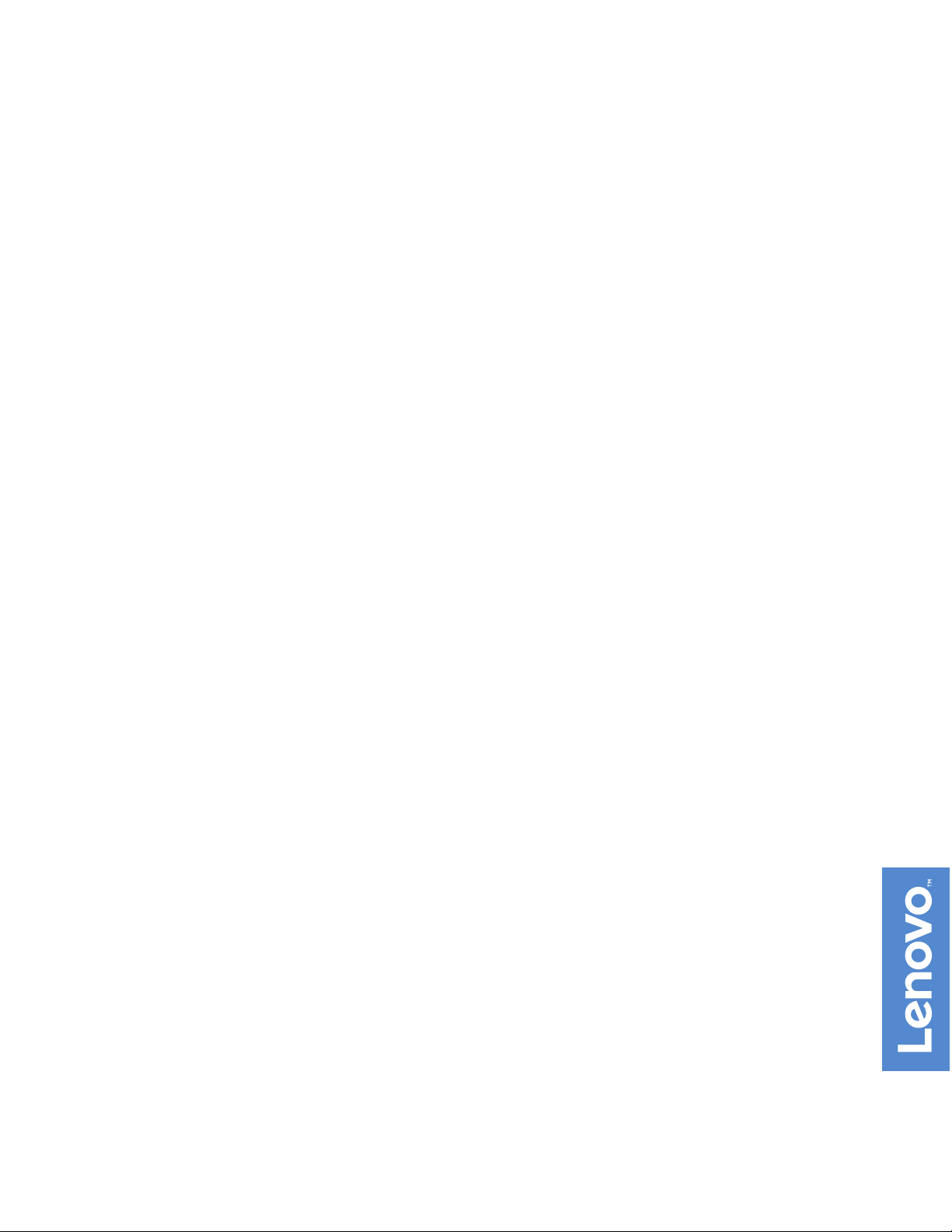
Lenovo S200z
Käyttöopas
Konetyypit: 10HA, 10K1, 10K4 ja 10K5
Page 2
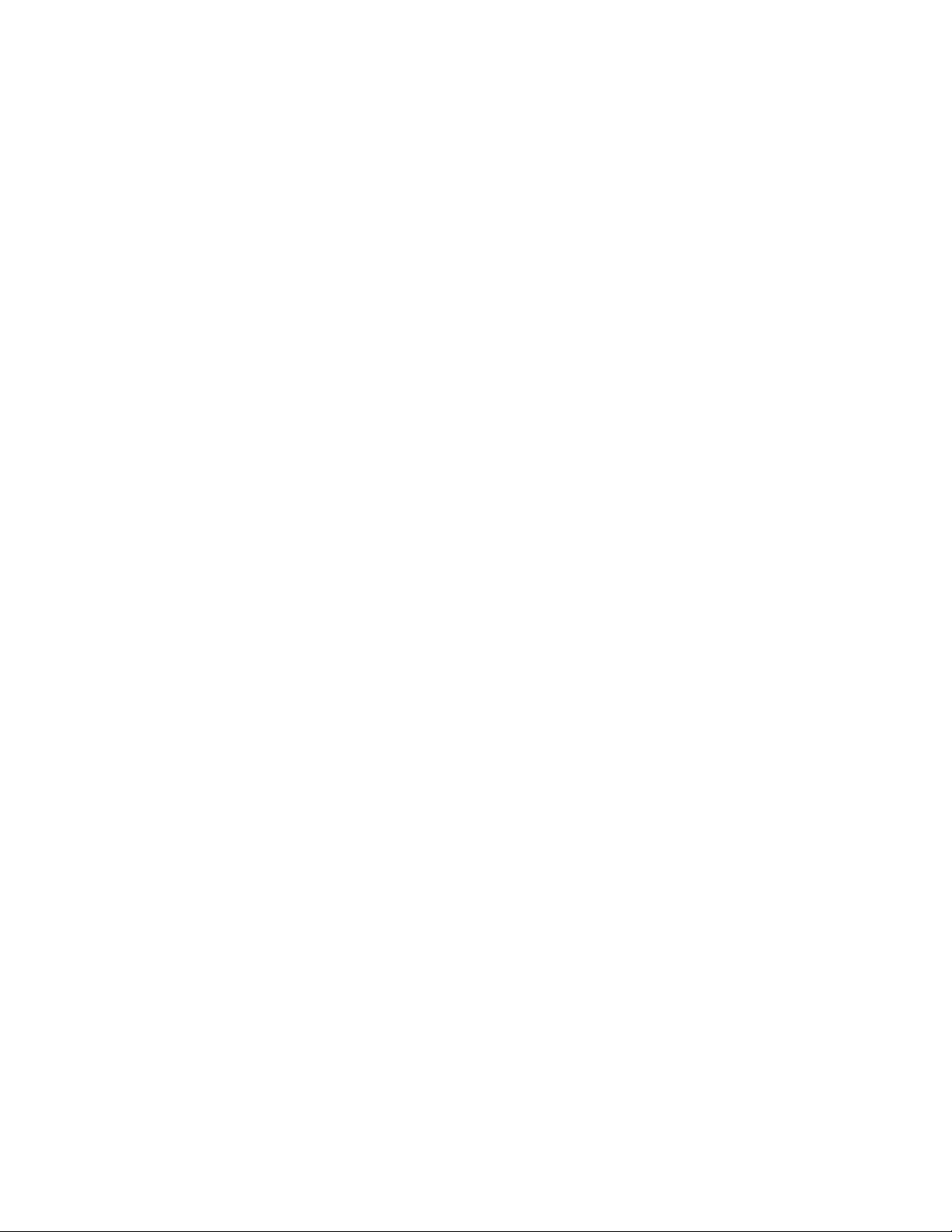
Huomautus: Ennen tämän julkaisun ja siinä kuvattujen tuotteiden käyttöä lue huolellisesti seuraavat tiedot:
”Lue tämä ensin: tärkeät turvaohjeet” sivulla iii ja Liite E ”Huomioon otettavaa” sivulla 71.
Kahdeksas painos (helmikuu 2018)
© Copyright Lenovo 2015, 2018.
RAJOITETTUJA OIKEUKSIA KOSKEVA HUOMAUTUS: Jos tiedot tai ohjelmisto toimitetaan General Services
Administration (GSA) -sopimuksen ehtojen mukaisesti, niiden käyttöä, jäljentämistä ja luovuttamista koskevat
sopimuksen GS-35F-05925 rajoitukset.
Page 3
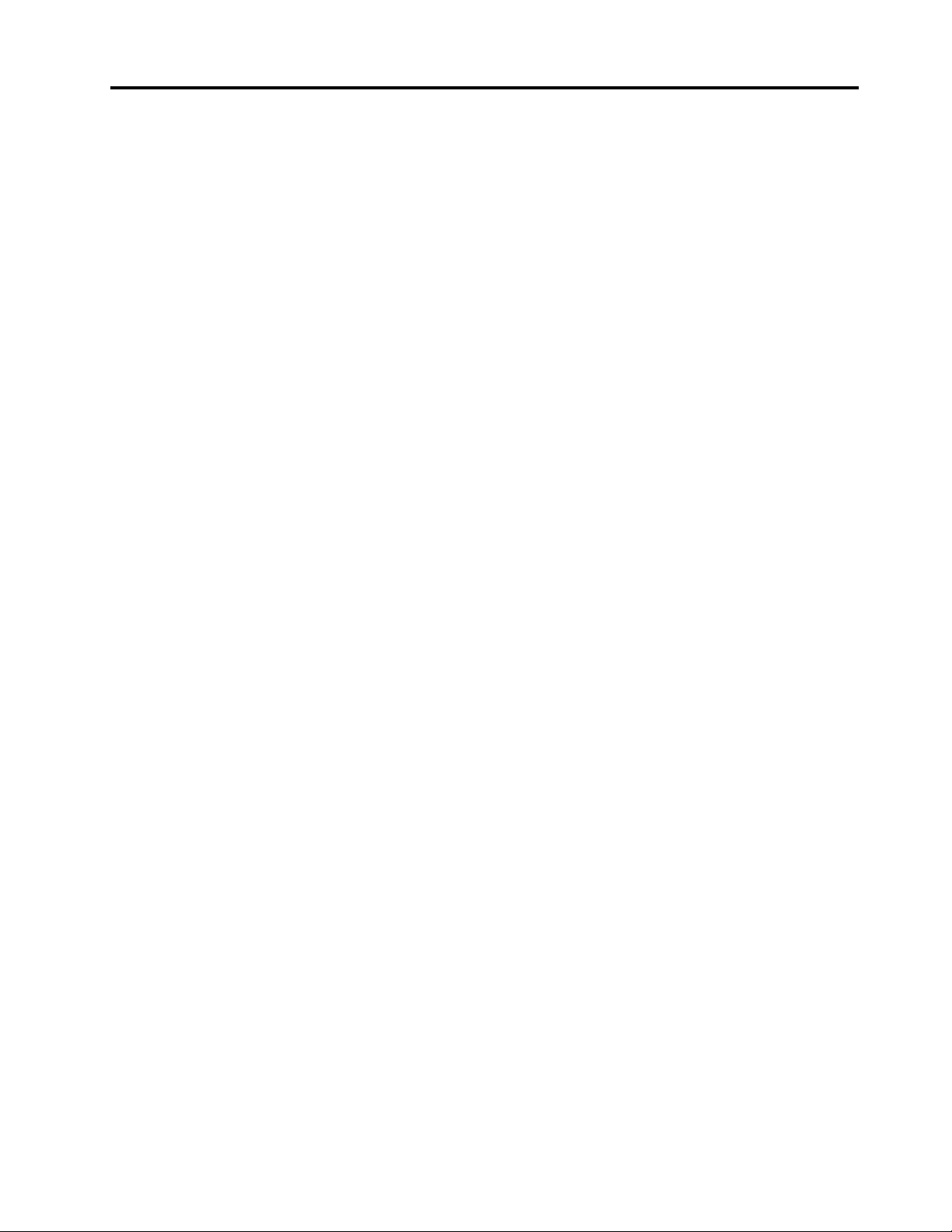
Sisältö
Lue tämä ensin: tärkeät turvaohjeet. . . iii
Ennen tämän julkaisun käyttöä . . . . . . . . . . iii
Huolto ja päivitykset . . . . . . . . . . . . . . iii
Staattiselta sähköltä suojautuminen . . . . . . . . iv
Verkkojohdot ja verkkolaitteet . . . . . . . . . . iv
Japanin verkkojohdon ja verkkolaitteen
kuvaus . . . . . . . . . . . . . . . . . v
Jatkojohdot ja niihin liittyvät laitteet . . . . . . . . v
Pistokkeet ja pistorasiat . . . . . . . . . . . . v
Ulkoiset laitteet . . . . . . . . . . . . . . . . v
Lämpö ja tietokoneen osien tuuletus. . . . . . . . v
Käyttöympäristö . . . . . . . . . . . . . . . vi
Laserturvaohjeet . . . . . . . . . . . . . . . vii
Virtalähteeseen liittyvät turvaohjeet . . . . . . . . vii
Tietokoneen puhdistus ja ylläpito . . . . . . . . . vii
Lasiosia koskeva turvaohje . . . . . . . . . . . vii
Kaatumisvaaran välttämiseen liittyvä huomautus . . viii
Luku 1. Tuotteen yleiskuvaus . . . . . . 1
Laitteiden sijainti . . . . . . . . . . . . . . . 1
Laite edestä . . . . . . . . . . . . . . . 1
Laite takaa . . . . . . . . . . . . . . . . 2
Tietokoneen osat . . . . . . . . . . . . . 3
Emolevyn osat . . . . . . . . . . . . . . 5
Koneen tyypin ja mallin tarra . . . . . . . . . 5
Ominaisuudet . . . . . . . . . . . . . . . . 6
Tekniset tiedot . . . . . . . . . . . . . . . . 8
Ohjelmat . . . . . . . . . . . . . . . . . . 9
Tietokoneessa olevan ohjelman
käynnistäminen . . . . . . . . . . . . . . 9
Lenovo-ohjelmien esittely . . . . . . . . . 10
Luku 2. Tietokoneen käyttö . . . . . . 11
Tietokoneen jalustan säätö . . . . . . . . . . 11
Tukijalan säätö . . . . . . . . . . . . . 11
Tietokoneen rekisteröinti . . . . . . . . . . . 12
Tietokoneen äänenvoimakkuuden säätö . . . . . 12
Kuvakkeen lisäys Windowsin ilmaisinalueelle . . . 12
Levyjen käyttö . . . . . . . . . . . . . . . 13
Ohjeita optisen aseman käyttöön . . . . . . 13
Tietolevyn käsittely ja säilytys. . . . . . . . 13
Levyn toisto ja vaihtaminen . . . . . . . . 13
Tietojen tallennus levyyn . . . . . . . . . 14
Tietokoneen liittäminen verkkoon . . . . . . . . 14
Tietokoneen liittäminen Ethernet-
lähiverkkoon . . . . . . . . . . . . . . 15
Tietokoneen liittäminen langattomaan
lähiverkkoon . . . . . . . . . . . . . . 15
Tietokoneen liittäminen Bluetooth-
laitteeseen . . . . . . . . . . . . . . . 15
Yksikosketus- tai monikosketusominaisuuden
käyttö. . . . . . . . . . . . . . . . . . . 15
Luku 3. Sinä ja tietokoneesi . . . . . . 17
Työtilan järjestely . . . . . . . . . . . . . . 17
Valaistus ja heijastukset . . . . . . . . . . 17
Ilmanvaihto. . . . . . . . . . . . . . . 17
Pistorasioiden sijainti ja kaapelien pituus . . . 17
Käyttömukavuus . . . . . . . . . . . . 18
Tietoja helppokäyttötoiminnoista . . . . . . . . 18
Tietokoneen puhdistus . . . . . . . . . . . . 21
Ylläpito . . . . . . . . . . . . . . . . . . 21
Perusylläpitovinkkejä . . . . . . . . . . . 21
Tietokoneen käsittely . . . . . . . . . . . 22
Tietokoneen pitäminen ajan tasalla . . . . . 22
Tietokoneen siirto . . . . . . . . . . . . . . 23
Luku 4. Suojaus . . . . . . . . . . . . 25
Tietokoneen lukitseminen . . . . . . . . . . . 25
Kensington-vaijerilukon tai vastaavan lukon
kiinnitys . . . . . . . . . . . . . . . . 25
Suojausasetusten tarkasteleminen ja muuttaminen
Setup Utility -ohjelmassa . . . . . . . . . . . 26
Tietokoneen luvattoman käytön estäminen . . . . 26
Palomuurien käyttö ja tuntemus . . . . . . . . 26
Tietojen suojaaminen viruksilta . . . . . . . . . 26
Computrace Agent -ohjelmisto upotettuna
laiteohjelmistoon . . . . . . . . . . . . . . 27
TPM (Trusted Platform Module) -moduuli . . . . . 27
Luku 5. Kokoonpanon
lisäasetukset . . . . . . . . . . . . . . 29
Setup Utility -ohjelman käyttö . . . . . . . . . 29
Setup Utility -ohjelman aloitus . . . . . . . 29
Laitteen käyttöönotto tai käytöstä poisto . . . 29
Automatic Power On -toimintojen
käyttöönotto tai käytöstä poisto. . . . . . . 29
ErP LPS -vaatimustenmukaisuustilan
ottaminen käyttöön tai poistaminen
käytöstä . . . . . . . . . . . . . . . . 30
Kokoonpanomuutosten havaitsemistoiminnon
ottaminen käyttöön tai poistaminen
käytöstä . . . . . . . . . . . . . . . . 31
BIOS-salasanojen käyttö . . . . . . . . . 31
Käynnistyslaitteen valinta . . . . . . . . . 32
Setup Utility -ohjelman käytön lopetus . . . . 33
BIOS in päivitys . . . . . . . . . . . . . . . 33
© Copyright Lenovo 2015, 2018 i
Page 4
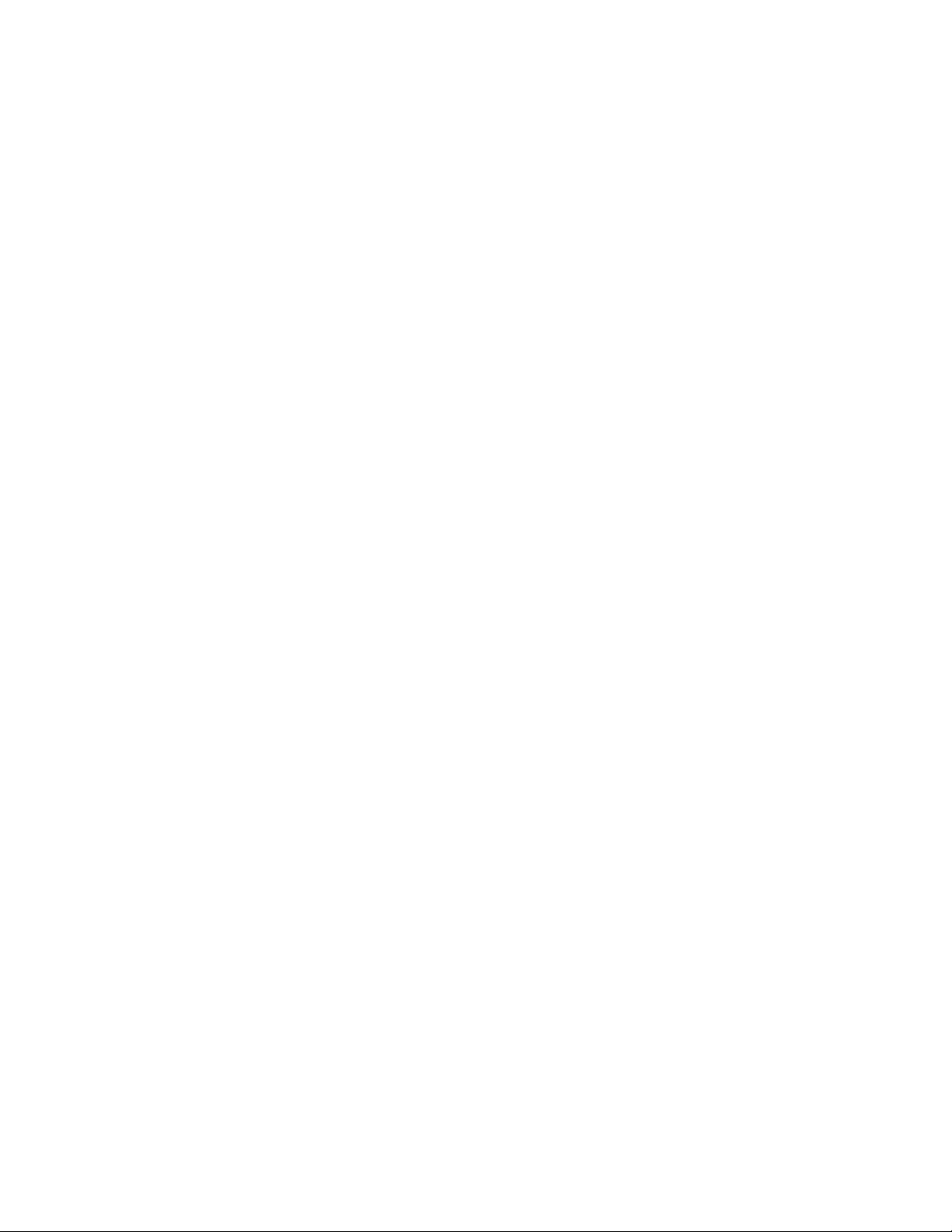
Luku 6. Vianmääritys, häiriöiden poisto ja
elvytys . . . . . . . . . . . . . . . . . 35
Tietokoneen ongelmanratkaisun perustoimet . . . 35
Vianmääritys . . . . . . . . . . . . . . . . 35
Käynnistyshäiriöt . . . . . . . . . . . . 35
Äänitoimintojen häiriöt . . . . . . . . . . 36
CD-aseman häiriöt . . . . . . . . . . . . 37
DVD-aseman häiriöt . . . . . . . . . . . 37
Satunnaiset häiriöt . . . . . . . . . . . . 38
Tallennusaseman häiriöt. . . . . . . . . . 38
Näytön häiriöt. . . . . . . . . . . . . . 39
Verkkoyhteyshäiriöt . . . . . . . . . . . 39
Suorituskykyyn liittyvät häiriöt . . . . . . . 42
Sarjaliitännän käyttö ei onnistu . . . . . . . 43
USB-laitteen ongelmat . . . . . . . . . . 43
Ohjelmistojen ja ajureiden häiriöt . . . . . . 43
Vianmääritys . . . . . . . . . . . . . . . . 44
Lenovo Solution Center . . . . . . . . . . 44
Elvytysmenetelmiä koskevia tietoja . . . . . . . 44
Windows 7:n elvytysmenetelmiä koskevia
tietoja . . . . . . . . . . . . . . . . . 45
Windows 10:n elvytysmenetelmiä koskevia
tietoja . . . . . . . . . . . . . . . . . 45
Luku 7. Laitteiden asennus tai
vaihto. . . . . . . . . . . . . . . . . . 47
Staattiselle sähkölle herkkien laitteiden käsittely . . 47
Laitteiden asennus tai vaihto. . . . . . . . . . 47
Ulkoisten lisävarusteiden asennus. . . . . . 47
Tukijalan vaihtaminen. . . . . . . . . . . 48
Verkkolaitteen vaihto . . . . . . . . . . . 49
Luku 8. Tietojen, tuen ja
huoltopalvelujen saanti . . . . . . . . 53
Tietolähteitä . . . . . . . . . . . . . . . . 53
Erikielisten käyttöoppaiden käyttäminen . . . 53
Windowsin ohjejärjestelmä. . . . . . . . . 53
Turvaohjeet ja takuutiedot . . . . . . . . . 53
Lenovon Web-sivusto . . . . . . . . . . 53
Lenovon tukisivusto . . . . . . . . . . . 54
Usein kysytyt kysymykset . . . . . . . . . 54
Tuki- ja huoltopalvelut . . . . . . . . . . . . 54
Soitto tukipalveluun . . . . . . . . . . . 54
Lisäpalvelujen hankinta . . . . . . . . . . 55
Liite A. Tietoja määräyksistä . . . . . 57
Vientiluokitusta koskeva huomautus. . . . . . . 57
Tietoja sähkömagneettisesta säteilystä. . . . . . 57
Ilmoitus FCC (Federal Communications
Commission) -säännösten mukaisuudesta . . 57
Euraasialainen vaatimustenmukaisuusmerkki . . . 59
Äänilaitteita koskeva huomautus (Brasilia) . . . . 59
Tiedot langattoman yhteyden
vaatimustenmukaisuudesta (Meksiko) . . . . . . 59
Kuvalaitteita koskeva turvallisuushuomautus
(Taiwan) . . . . . . . . . . . . . . . . . . 60
Muita määräyksiä koskeva ilmoitus . . . . . . . 60
Liite B. WEEE-direktiiviin ja
kierrätykseen liittyviä tietoja. . . . . . 61
Tärkeitä tietoja sähkö- ja elektroniikkalaiteromun
kierrättämisestä. . . . . . . . . . . . . . . 61
Kierrätykseen liittyviä tietoja Japanissa. . . . . . 62
Kierrätykseen liittyviä tietoja Brasiliassa . . . . . 62
Akkujen kierrätykseen liittyviä tietoja Taiwanissa . . 62
Akkujen kierrätykseen liittyviä tietoja Euroopan
unionissa . . . . . . . . . . . . . . . . . 63
Liite C. Vaarallisten aineiden
rajoittamista koskeva direktiivi
(RoHS) . . . . . . . . . . . . . . . . . 65
Euroopan unionin RoHS . . . . . . . . . . . 65
Turkin RoHS . . . . . . . . . . . . . . . . 65
Ukrainan RoHS . . . . . . . . . . . . . . . 65
Intian RoHS . . . . . . . . . . . . . . . . 65
Kiinan RoHS . . . . . . . . . . . . . . . . 66
Taiwanin RoHS . . . . . . . . . . . . . . . 67
Liite D. ENERGY STAR -merkin
käyttöön oikeutetut tietokoneen
mallit . . . . . . . . . . . . . . . . . . 69
Liite E. Huomioon otettavaa. . . . . . 71
Tavaramerkit . . . . . . . . . . . . . . . . 72
ii Lenovo S200z Käyttöopas
Page 5

Lue tämä ensin: tärkeät turvaohjeet
VAROITUS:
Lue huolellisesti kaikki tähän tuotteeseen liittyvät turvaohjeet, ennen kuin käytät tietokonetta.
Lisätietoja on tässä osassa ja tuotteen mukana toimitetussa Turvaohjeet ja takuutiedot -julkaisussa.
Kaikkien näiden turvaohjeiden tuntemus vähentää henkilövahinkojen ja tuotevaurioiden riskiä. Jos
olet kadottanut Turvaohjeet ja takuutiedot -julkaisun, voit noutaa sen PDF-muodossa Lenovo
tukisivustosta osoitteessa http://www.lenovo.com/UserManuals.
Ennen tämän julkaisun käyttöä
VAROITUS:
Lue huolellisesti kaikki tähän tuotteeseen liittyvät turvaohjeet, ennen kuin teet mitään tässä
julkaisussa kuvattuja toimia. Lisätietoja on tässä osiossa ja tuotteen mukana toimitetun Turvaohjeet ja
takuutiedot -julkaisun turvaohjeita käsittelevässä osiossa. Näiden turvaohjeiden tuntemus vähentää
henkilövahinkojen ja tuotevaurioiden riskiä.
®
Jos olet kadottanut Turvaohjeet ja takuutiedot -julkaisun, voit noutaa sen PDF-muodossa Lenovon
tukisivustosta osoitteessa http://www.lenovo.com/UserManuals.
®
Huolto ja päivitykset
Älä yritä huoltaa tuotetta itse, ellei asiakastukikeskuksen edustaja tai ohjeaineisto tähän kehota. Käytä vain
valtuutettua huoltopalvelua, jolla on oikeus antaa huoltoa kyseiselle tuotteelle.
Huomautus: Asiakas voi itse päivittää tai vaihtaa joitakin tietokoneen osia. Päivitysosia kutsutaan
lisävarusteiksi. Vaihto-osia, joita voi asentaa itse, nimitetään asiakkaan vaihdettavissa oleviksi osiksi (CRU,
Customer Replaceable Unit). Lenovon toimittamissa ohjeissa kerrotaan, voiko lisävarusteen tai osan vaihtaa
itse. Kaikkia lisävarusteen tai vaihto-osan mukana toimitettuja ohjeita on ehdottomasti noudatettava.
Tietokoneen sisällä saattaa olla osia, joissa on jännite, vaikka virran merkkivalo ei pala. Jos tuotteessa on
verkkojohto, varmista aina, että virta on katkaistu ja että tuotteen verkkojohto on irrotettu virtalähteestä,
ennen kuin irrotat tuotteen kansia. Jos sinulla on aiheeseen liittyviä kysymyksiä tai huolenaiheita, ota yhteys
asiakastukikeskukseen.
Vaikka tietokoneen osat eivät liiku sen jälkeen, kun verkkojohto on irrotettu, ota seuraavat varoitukset
huomioon.
VAROITUS:
Vaarallisia liikkuvia osia. Varo, etteivät sormesi tai muut ruumiinosasi kosketa osiin.
VAROITUS:
Ennen kuin avaat tietokoneen kannen, katkaise tietokoneesta virta ja anna tietokoneen jäähtyä
muutamia minuutteja.
© Copyright Lenovo 2015, 2018 iii
Page 6
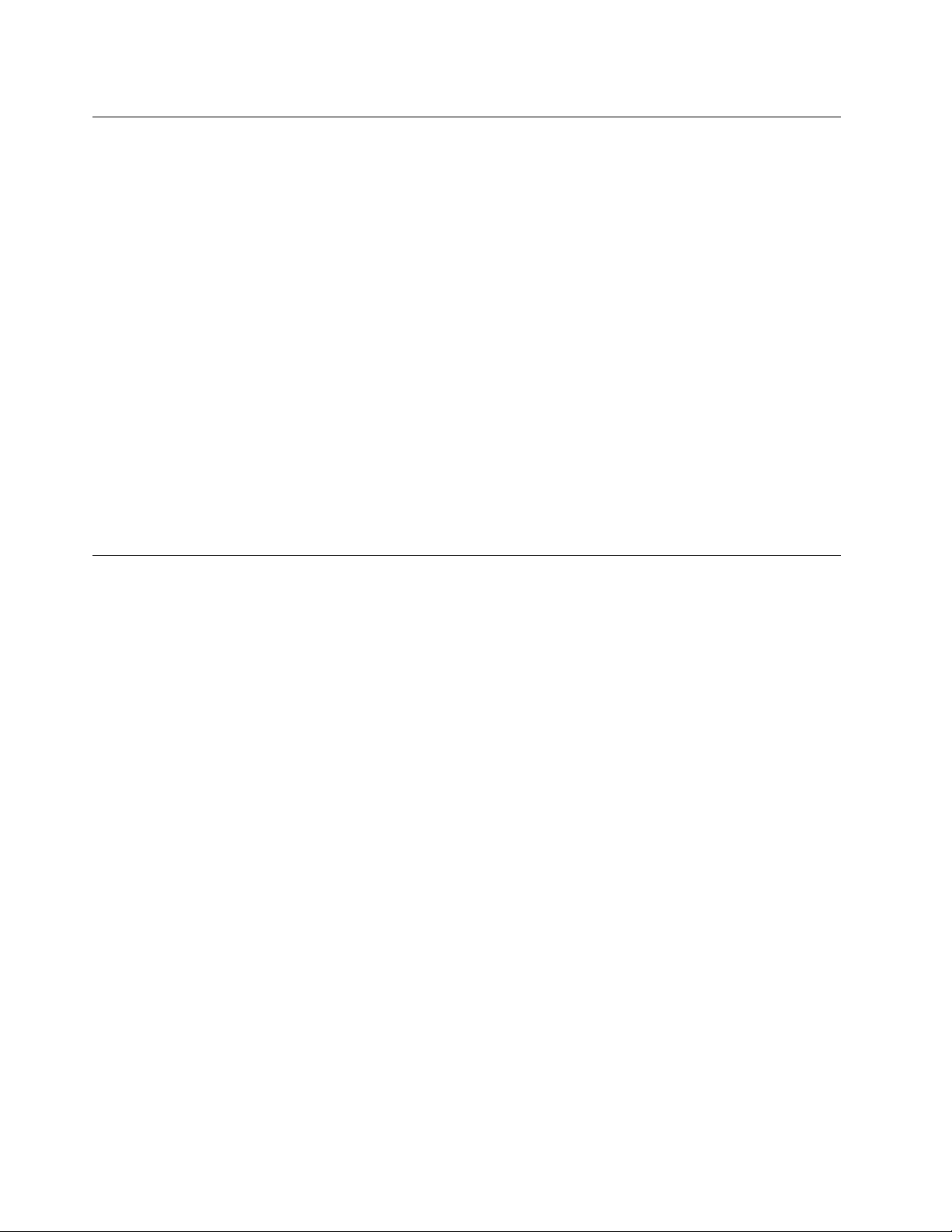
Staattiselta sähköltä suojautuminen
Staattisesta sähköstä ei ole vaaraa ihmiselle, mutta se saattaa vioittaa tietokoneen osia ja lisävarusteita.
Virheellinen käsittely voi vioittaa staattiselle sähkölle herkkää laitetta. Kun purat lisävarusteen tai asiakkaan
vaihdettavissa olevan osan pakkausta, älä avaa staattiselta sähköltä suojaavaa pakkausta, ennen kuin
asennusohjeissa neuvotaan tekemään niin.
Jotta välttäisit staattisen sähkön aiheuttamat vauriot, noudata seuraavia varotoimia käsitellessäsi laitteistoosia ja muita tietokoneen osia:
• Vältä tarpeettomia liikkeitä. Liikkeet saattavat synnyttää staattista sähköä ympärillesi.
• Käsittele osia aina varovaisesti. Tartu sovitinkortteihin, muistimoduuleihin ja piirikortteihin aina niiden
reunoista. Älä koske paljaisiin virtapiireihin tai liittimiin.
• Älä anna muiden henkilöiden koskea tietokoneen osiin.
• Kun asennat järjestelmään uuden laitteen, kosketa laitteen staattiselta sähköltä suojaavalla pakkauksella
sovitinkorttipaikan metallista kantta tai tietokoneen maalaamatonta metallipintaa vähintään kahden
sekunnin ajan. Tämä pienentää pakkauksen ja kehosi staattista varausta.
• Mikäli mahdollista, poista staattiselle sähkölle herkkä osa pakkauksestaan ja asenna se suoraan
tuotteeseen laskematta sitä välillä käsistäsi. Jos tämä ei onnistu, aseta osan staattiselta sähköltä suojaava
pakkaus tasaiselle pinnalle ja osa pakkauksen päälle.
• Älä aseta osaa keskusyksikön kannen tai muun metallipinnan päälle.
Verkkojohdot ja verkkolaitteet
Käytä vain tuotteen valmistajan toimittamia verkkojohtoja ja verkkolaitteita. Älä käytä verkkojohtoa muissa
laitteissa.
Verkkojohtojen tulee olla turvallisiksi hyväksyttyjä. Saksassa tulee käyttää tyyppimerkinnällä H03VV-F, 3G,
0,75 mm
virtalähdemoduuliin) varustettua verkkojohtoa tai sitä laadukkaampaa verkkojohtoa. Muissa maissa tulee
käyttää kyseisessä maassa hyväksyttyä verkkojohtoa.
Älä kiedo verkkojohtoa verkkolaitteen tai muun esineen ympärille. Se saattaa aiheuttaa johdon lohkeilemisen,
murtumisen tai kiertymisen. Tästä voi syntyä vaaratilanteita.
Sijoita verkkojohdot aina niin, että niiden päälle ei astuta, niihin ei kompastuta tai etteivät ne jää puristuksiin.
Suojaa johdot ja verkkolaitteet nesteiltä. Älä jätä verkkojohtoa tai -laitetta pesualtaiden tai ammeiden lähelle
tai kylpyhuoneisiin tai lattioille, joita pestään vedellä ja pesuaineilla. Kastuminen saattaa aiheuttaa oikosulun,
etenkin jos verkkojohto tai verkkolaite on kulunut väärinkäytön takia. Kastuminen voi myös vähitellen
syövyttää verkkojohdon ja verkkolaitteen liittimiä, josta voi ajan mittaan aiheutua ylikuumenemista.
Varmista, että kaikkien verkkojohtojen pistoke on kytketty liitäntään turvallisesti ja kokonaan.
Älä käytä verkkolaitetta, jossa on merkkejä syöpymisestä tai kulumisesta pistokkeen liittimissä tai merkkejä
ylikuumenemisesta (kuten sulaneita kohtia muoviosassa) pistokkeessa tai verkkolaitteen muissa osissa.
Älä käytä verkkojohtoja, joiden jommankumman pään liittimissä on merkkejä kulumisesta tai
ylikuumenemisesta tai jotka näyttävät jollakin tavalla vaurioituneilta.
2
(verkkojohto liitetty verkkolaitteeseen) tai H05VV-F, 3G, 0,75 mm2 (verkkojohto liitetty sisäiseen
iv
Lenovo S200z Käyttöopas
Page 7
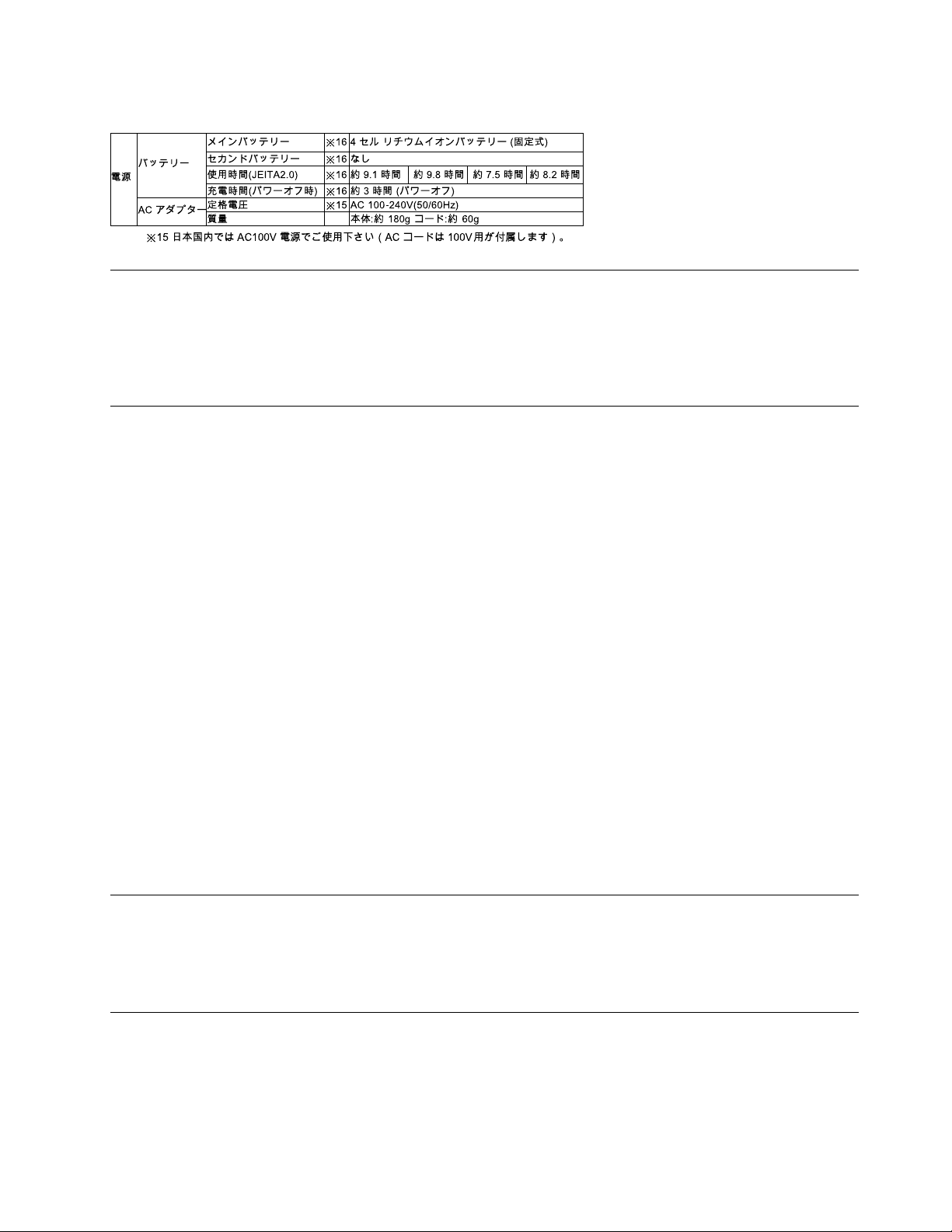
Japanin verkkojohdon ja verkkolaitteen kuvaus
Jatkojohdot ja niihin liittyvät laitteet
Varmista, että käytössä olevat jatkojohdot, ylijännitesuojat, UPS-laitteet ja jatkopistorasiat pystyvät
käsittelemään tuotteen edellyttämiä jännitteitä. Älä koskaan ylikuormita näitä laitteita. Jos käytät
jatkopistorasioita, kuormitus ei saa ylittää jatkopistorasian syöttötehoa. Jos sinulla on kuormitukseen,
jännitevaatimuksiin tai syöttötehoon liittyviä kysymyksiä, pyydä lisätietoja sähköasentajalta.
Pistokkeet ja pistorasiat
Jos pistorasia, johon aiot kytkeä tietokoneen tai siihen liittyvät laitteet, näyttää vahingoittuneelta tai
kuluneelta, älä käytä pistorasiaa vaan anna valtuutetun sähköasentajan vaihtaa sen tilalle uusi rasia.
Älä väännä pistoketta tai tee siihen muutoksia. Jos pistoke vahingoittuu, ota yhteys valmistajaan ja pyydä
uusi pistoke tilalle.
Älä liitä tietokonetta samaan pistorasiaan paljon virtaa kuluttavan laitteen kanssa. Muutoin mahdolliset
jännitevaihtelut voivat vioittaa tietokonetta, sen tietoja tai siihen liitettyjä laitteita.
Joidenkin tuotteiden mukana toimitetaan kolmiliittiminen pistoke. Tämä pistoke sopii vain maadoitettuun
pistorasiaan. Tämä on tarkoituksellinen suojaava ominaisuus. Älä yritä kiertää suojausta pakottamalla
pistoketta johonkin muuhun kuin maadoitettuun pistorasiaan. Jos et pysty asettamaan pistoketta
pistorasiaan, ota yhteys sähköasentajaan ja pyydä häneltä hyväksytty muuntosovitin pistokkeelle tai pyydä
häntä vaihtamaan pistorasia maadoitettuun pistorasiaan. Älä koskaan ylikuormita pistorasioita. Järjestelmän
kokonaiskuormitus saa olla enintään 80 prosenttia haaroituskytkennän nimellistehosta. Jos sinulla on
kuormitukseen tai haaroituskytkennän nimellistehoon liittyviä kysymyksiä, pyydä lisätietoja sähköasentajalta.
Varmista, että käytettävä pistorasia on kaapeloitu oikein ja että se sijaitsee lähellä laitteita paikassa, jossa
siihen pääsee helposti käsiksi. Älä vedä verkkojohtoja kokonaan suoriksi tavalla, joka rasittaa johtoja.
Varmista, että pistorasian jännite ja virta vastaavat asennettavan laitteen vaatimuksia.
Kytke laitteiden pistokkeet pistorasiaan ja irrota ne pistorasiasta varovasti.
Ulkoiset laitteet
Älä kytke tai irrota mitään ulkoisten laitteiden kaapeleita USB-kaapeleita lukuun ottamatta silloin, kun
tietokoneessa on virta kytkettynä. Muutoin tietokone saattaa vaurioitua. Odota vähintään viisi sekuntia
tietokoneen virran katkaisun jälkeen, ennen kuin irrotat siihen liitetyn ulkoisen laitteen.
Lämpö ja tietokoneen osien tuuletus
Tietokoneet, verkkolaitteet ja monet lisävarusteet tuottavat lämpöä, kun niihin on kytketty virta ja kun akkuja
ladataan. Noudata aina näitä turvaohjeita:
© Copyright Lenovo 2015, 2018 v
Page 8
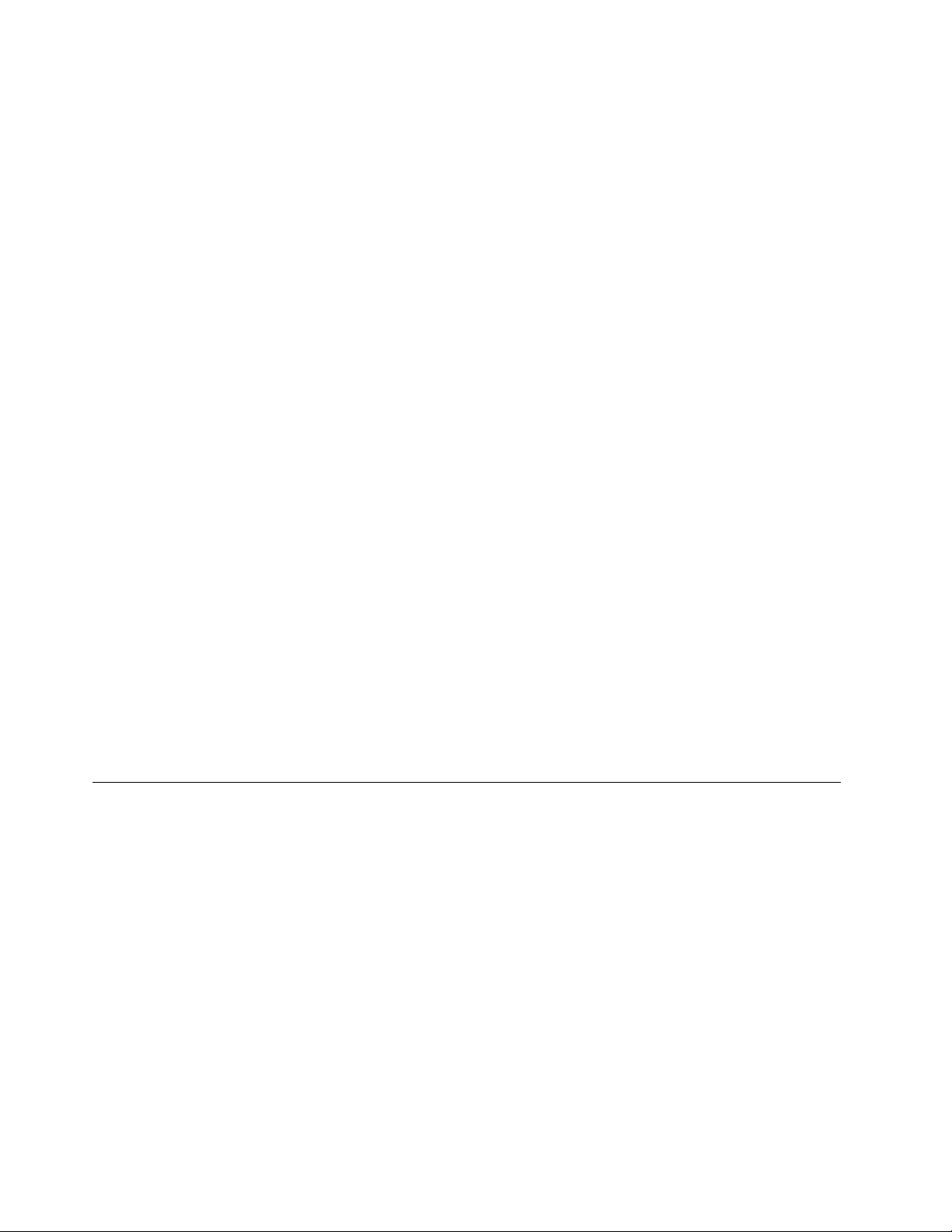
• Älä pidä tietokonetta, verkkolaitetta tai lisävarustetta sylissäsi pitkään tai anna sen koskettaa muita kehosi
osia pitkään käytön tai akun latauksen aikana. Tietokone, verkkolaite ja useat lisävarusteet tuottavat
normaalin käytön aikana jonkin verran lämpöä. Pitkäaikainen kosketus saattaa aiheuttaa epämukavuutta
tai jopa palovamman.
• Älä lataa akkua tai käytä tietokonetta, verkkolaitetta tai lisävarustetta tulenarkojen aineiden lähellä tai
ympäristöissä, joissa on räjähdysvaara.
• Tuotteessa olevien tuuletusaukkojen, tuulettimien ja jäähdytyslevyjen tarkoitus on varmistaa tuotteen
turvallisuus ja toimintavarmuus. Ilmavirran kulku tietokoneen sisäosiin tai tuulettimien ja jäähdytyslevyjen
toiminta saattaa estyä, jos tuote asetetaan sängylle, sohvalle, matolle tai jollekin muulle joustavalle
pinnalle. Älä tuki tai peitä tuuletusaukkoja tai estä tuulettimien tai jäähdytyslevyjen toimintaa.
Tarkista tietokoneesi pölyn kerääntymisen varalta vähintään kerran kolmessa kuukaudessa. Katkaise
tietokoneesta virta ja irrota tietokoneen verkkojohto pistorasiasta, ennen kuin aloitat tarkistuksen. Poista
sitten kaikki tietokoneen peitelevyn rakoihin ja aukkoihin kertynyt pöly. Jos havaitset tietokoneen ulkopuolella
kerääntynyttä pölyä, tarkista myös tietokoneen sisäpuoli ja poista sinne kertynyt pöly myös jäähdytysrivoista,
tuuletusaukoista ja tuulettimista. Sammuta tietokone ja irrota tietokoneen verkkojohto pistorasiasta aina
ennen kuin avaat tietokoneen kannen. Vältä tietokoneen käyttöä 50 senttimetriä lähempänä vilkasliikenteisiä
paikkoja. Jos tietokonetta joudutaan käyttämään tällaisella alueella tai sen lähistöllä, tietokone kannattaa
tarkistaa pölyn kerääntymisen varalta ja puhdistaa pölystä mainittua useammin.
Noudata aina seuraavia perusohjeita oman turvallisuutesi vuoksi ja tietokoneen toimintakyvyn
optimoimiseksi:
• Pidä tietokoneen kansi suljettuna aina, kun tietokoneen verkkojohto on kytkettynä pistorasiaan.
• Tarkista tietokoneen ulkopinta säännöllisesti pölyn kerääntymisen varalta.
• Poista peitelevyn tuuletusaukkoihin kerääntynyt pöly. Pölyisissä ja vilkasliikenteisissä paikoissa olevia
tietokoneita pitää mahdollisesti puhdistaa useammin.
• Älä rajoita tai peitä tuuletusaukkoja.
• Älä säilytä tai käytä tietokonetta kalustukseen upotettuna, koska tämä saattaa lisätä ylikuumenemisen
vaaraa.
• Tietokoneeseen ohjautuvan ilmavirran lämpötila saa olla enintään 35 °C.
• Älä asenna mitään ilmansuodatuslaitteita. Ne saattavat häiritä tietokoneen jäähdytysjärjestelmän
toimintaa.
Käyttöympäristö
Tietokoneen käyttöympäristön lämpötilan tulee olla 10–35 °C ja suhteellisen ilmankosteuden 35–80 %. Jos
tietokonetta varastoidaan tai kuljetaan alle 10 °C:een lämpötilassa, anna tietokoneen lämmetä hitaasti
optimaaliseen käyttölämpötilaan (10–35 °C), ennen kuin kytket siihen virran. Tämä voi kestää jopa kaksi
tuntia. Virran kytkeminen tietokoneeseen, ennen kuin se on lämmennyt oikeaan käyttölämpötilaan, saattaa
vaurioittaa tietokonetta niin, ettei sitä voi korjata.
Aseta tietokone kuivaan paikkaan, jossa on hyvä ilmanvaihto ja joka ei ole alttiina suoralle auringonpaisteelle.
Älä pidä muita sähkölaitteita, kuten tuuletinta, radiota, tehokkaita kaiuttimia, ilmastointilaitetta tai
mikroaaltouunia, liian lähellä tietokonetta, koska näiden laitteiden muodostamat voimakkaat magneettikentät
saattavat vaurioittaa näyttöä tai tallennusaseman tietoja.
Älä aseta mitään juomia tietokoneen tai siihen liitettyjen laitteiden päälle tai läheisyyteen. Tietokoneen tai
siihen liitetyn laitteen päälle kaatuva neste voi aiheuttaa oikosulun tai muita vaurioita.
vi
Lenovo S200z Käyttöopas
Page 9
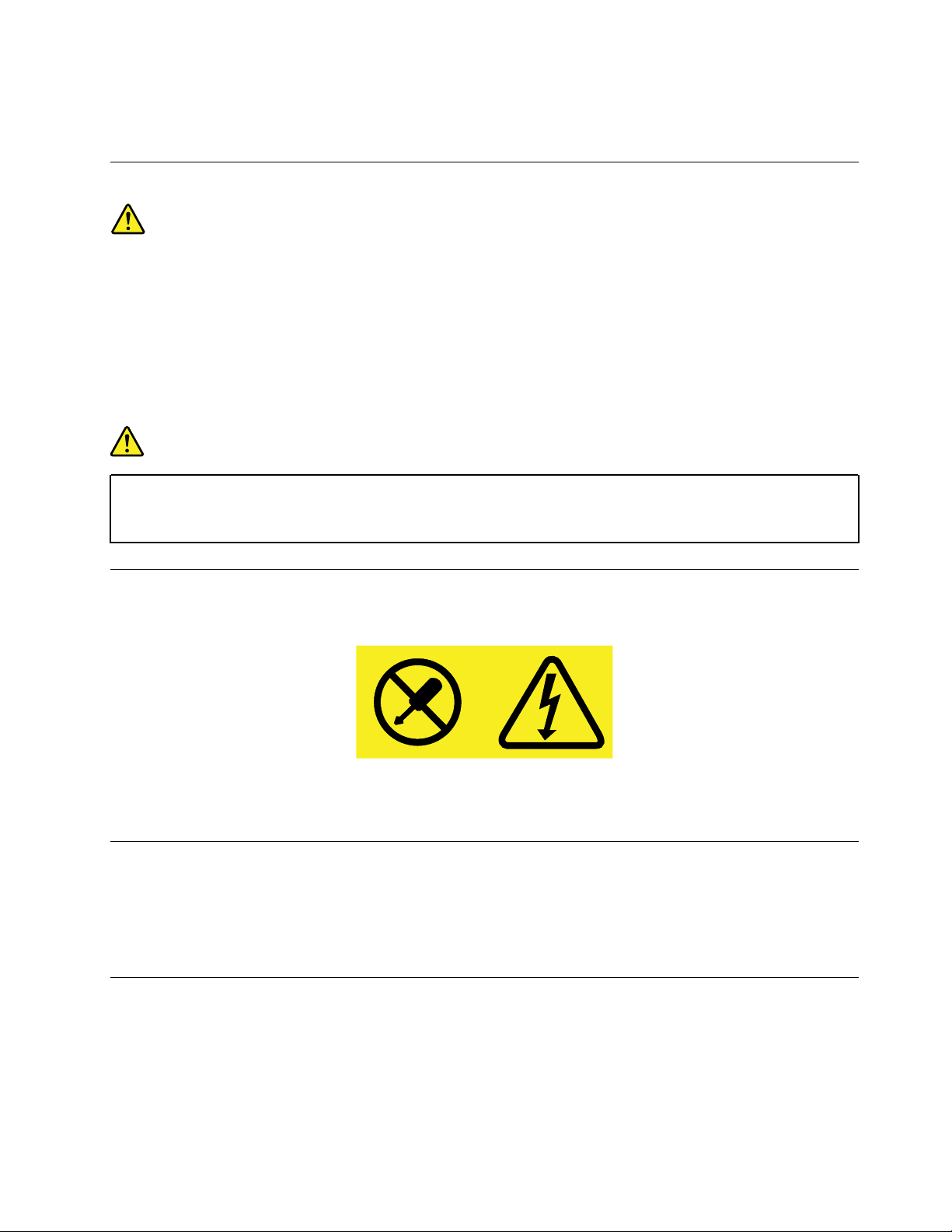
Älä syö tai tupakoi tietokoneen näppäimistön ääressä. Näppäimistöön putoavat muruset tai tuhka voivat
aiheuttaa vaurioita.
Laserturvaohjeet
VAROITUS:
Kun asennat lasertuotteita (kuten CD-asemia, DVD-asemia, kuituoptiikkalaitteita tai lähettimiä),
huomaa seuraavat seikat:
• Älä avaa koteloa. Lasertuotteen kotelon avaaminen saattaa altistaa vaaralliselle lasersäteilylle.
Laitteen sisällä ei ole huollettavia osia.
• Muiden kuin tässä julkaisussa mainittujen säätöjen tai toimien teko voi altistaa vaaralliselle
säteilylle.
VAARA
Joissakin lasertuotteissa saattaa olla luokan 3A tai 3B laserdiodi. Ota huomioon seuraavat seikat:
Avattu tuote altistaa lasersäteilylle. Älä katso suoraan säteeseen paljaalla silmällä tai optisella
välineellä. Säteeseen katsominen voi vahingoittaa silmiäsi.
Virtalähteeseen liittyvät turvaohjeet
Älä irrota virtalähteen suojakuorta tai muita osia, joissa on seuraava tarra:
Osissa, joissa on tämä tarra, on vaarallinen jännite, virta ja energiataso. Nämä osat eivät sisällä huollettavia
komponentteja. Jos epäilet näiden osien olevan viallisia, ota yhteys huoltoteknikkoon.
Tietokoneen puhdistus ja ylläpito
Pidä tietokone ja työympäristö puhtaana. Sammuta tietokone ja irrota verkkojohto pistorasiasta ennen
tietokoneen puhdistusta. Älä ruiskuta nestemäistä puhdistusainetta suoraan tietokoneeseen. Älä käytä
herkästi syttyvää puhdistusainetta. Kostuta pehmeä kangas puhdistusaineella ja pyyhi sillä tietokoneen
pinnat.
Lasiosia koskeva turvaohje
VAROITUS:
Tuotteen jotkin osat on saatettu valmistaa lasista. Lasi saattaa hajota, jos tuote putoaa kovalle
pinnalle tai siihen kohdistuu kova isku. Jos lasi hajoaa, älä koske siihen tai yritä poistaa sitä. Älä käytä
tuotetta, ennen kuin koulutettu huoltohenkilöstö on vaihtanut lasin.
© Copyright Lenovo 2015, 2018 vii
Page 10
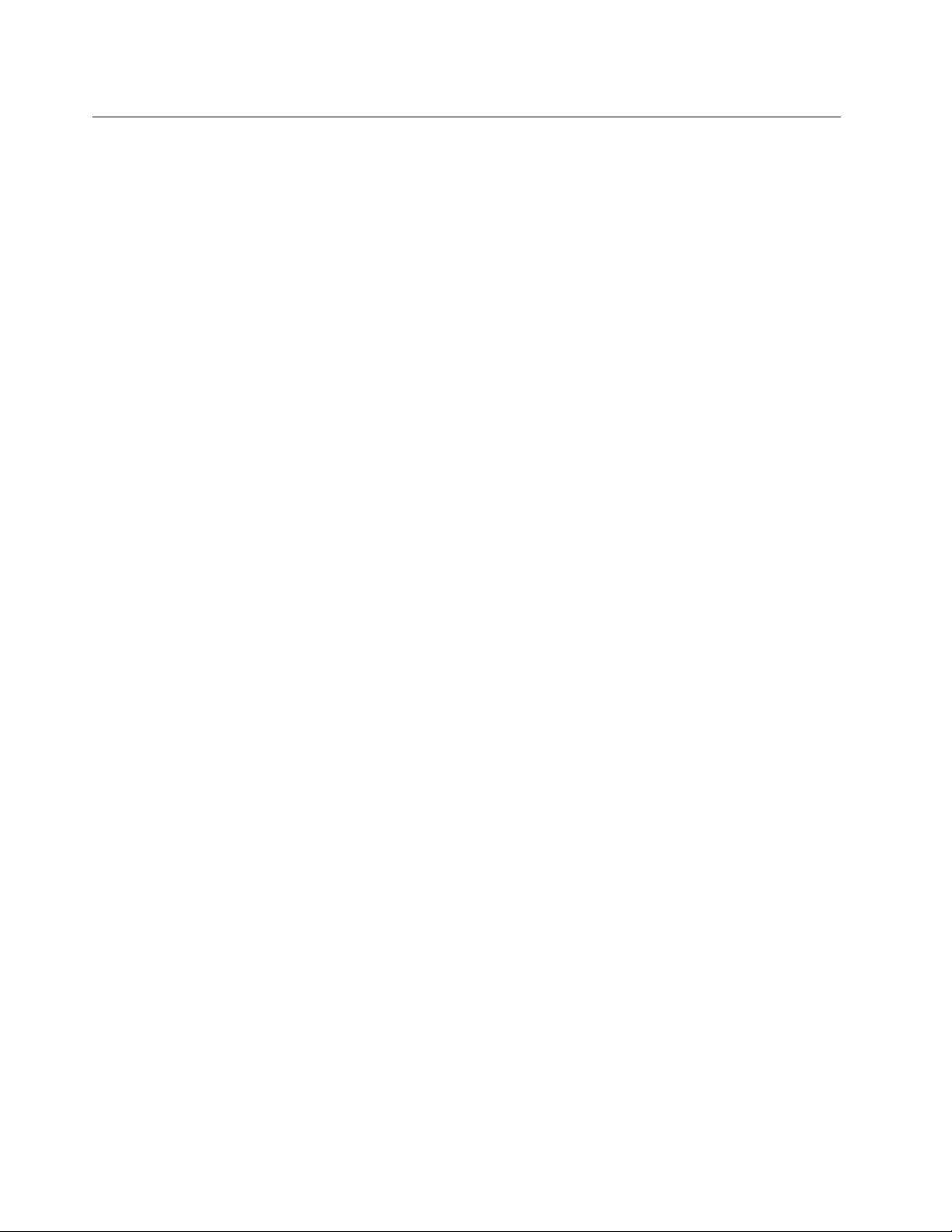
Kaatumisvaaran välttämiseen liittyvä huomautus
• Aseta tietokone vankalle ja mahdollisimman matalalle alustalle. Voit myös kiinnittää kalusteen rakenteisiin
ja sijoittaa tietokoneen alustallaan niin kauas reunasta kuin mahdollista.
• Säilytä kaukosäätimiä, leluja ja muita lapsia houkuttelevia esineitä poissa tietokoneen viereltä.
• Pidä tietokone, kaapelit ja johdot poissa lasten ulottuvilta.
• Valvo lapsia tiloissa, joissa näitä turvallisuusvihjeitä ei ole noudatettu.
viii
Lenovo S200z Käyttöopas
Page 11
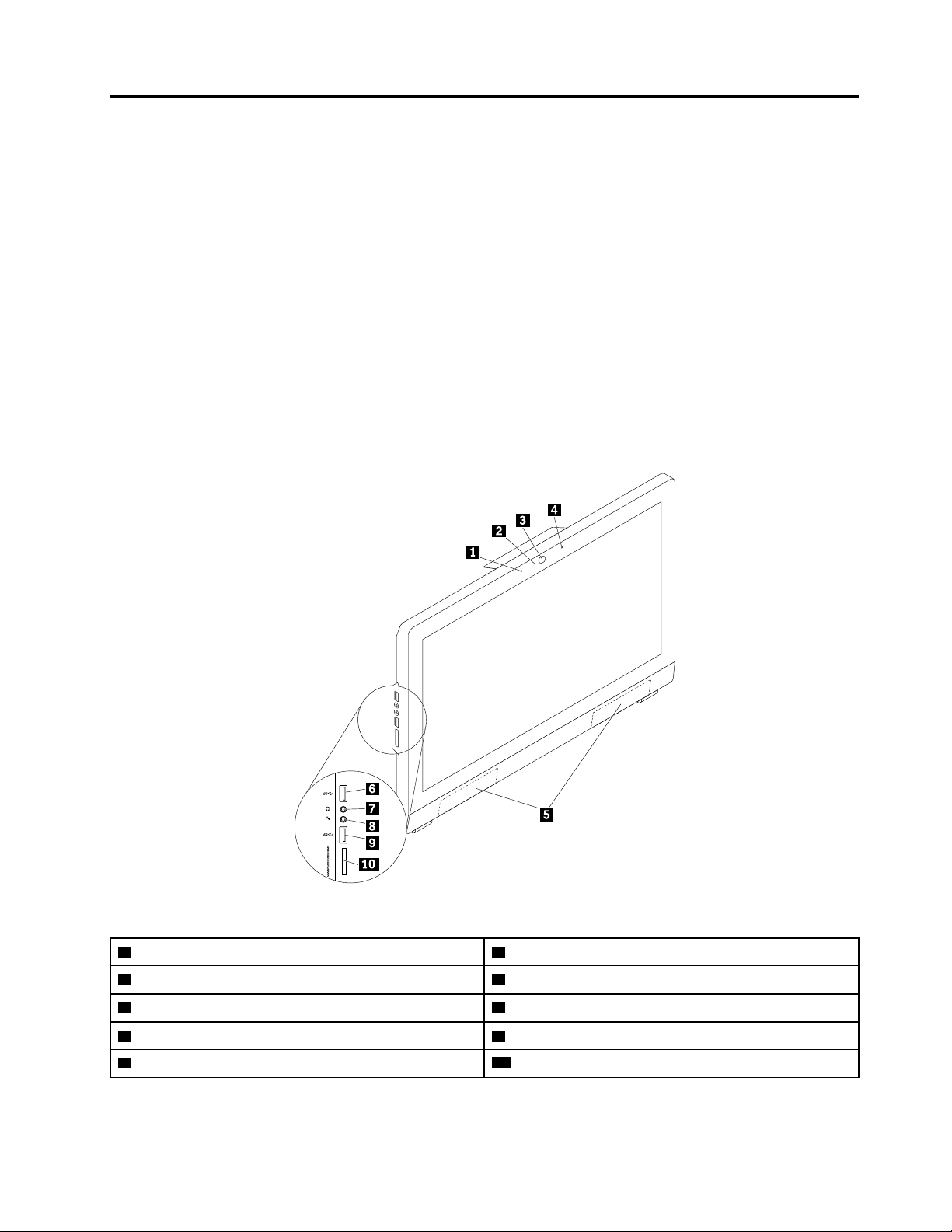
Luku 1. Tuotteen yleiskuvaus
Tämä luku sisältää tietoja seuraavista aiheista:
• ”Laitteiden sijainti” sivulla 1
• ”Ominaisuudet” sivulla 6
• ”Tekniset tiedot” sivulla 8
• ”Ohjelmat” sivulla 9
Laitteiden sijainti
Tässä osassa on tietoja tietokoneen laitteiden sijainnista.
Huomautus: Tietokoneesi laitteet saattavat poiketa hieman tässä esitetyistä kuvista.
Laite edestä
Kuva 1. Laite edestä
1 Sisäinen mikrofoni 2 Sisäisen kameran toiminnan merkkivalo
3 Sisäinen kamera 4 Sisäinen mikrofoni (lisävaruste)
5 Sisäiset kaiuttimet (2) 6 USB 3.0 -liitäntä
7 Kuulokemikrofoniliitäntä 8 Mikrofoniliitäntä
9 USB 3.0 -liitäntä
10 Kortinlukijan paikka
• Kuulokemikrofoniliitäntä
© Copyright Lenovo 2015, 2018 1
Page 12
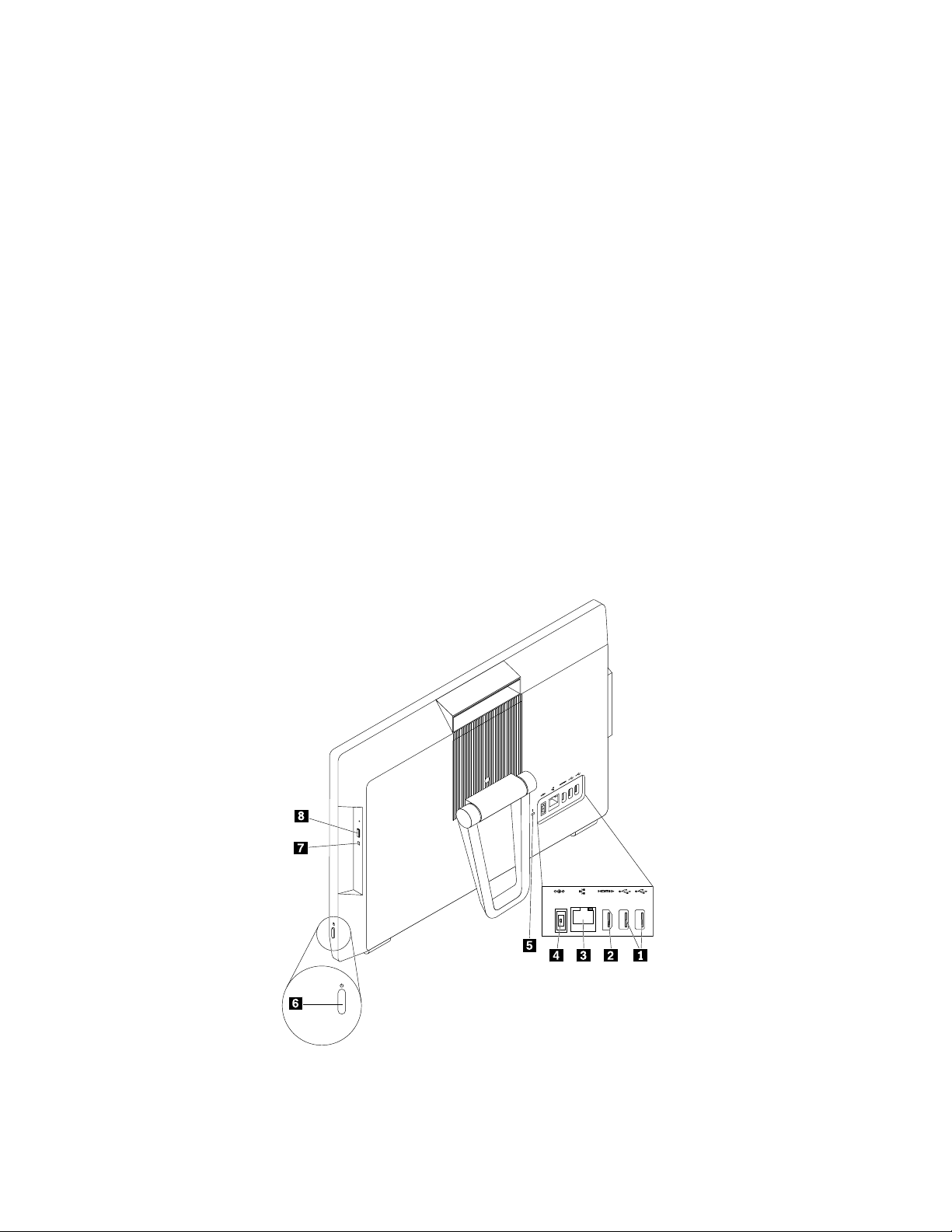
Tähän liitäntään voi liittää kuulokemikrofonin tai kuulokkeet. Kuulokemikrofonilla voit tallentaa ääniä,
käyttää puheentunnistusohjelmia ja kuunnella ääniä tietokoneesta häiritsemättä muita. Kuulokkeilla voit
vain kuunnella ääniä tietokoneesta.
• Sisäinen kamera
Kameran avulla voit ottaa valokuvia tai järjestää videoneuvottelun.
• Sisäisen kameran toimintamerkkivalo
Virran merkkivalo ilmaisee sisäisen kameran tilan. Kun merkkivalo palaa, kamera on käytössä.
• Sisäinen mikrofoni
Tätä käytetään äänen tallentamiseen tai puheentunnistusohjelmiston käyttöön ilman ulkoista mikrofonia.
• Sisäinen kaiutin
Käytetään tietokoneesta toistettavan äänen kuuntelemiseen ilman kuulokkeita tai kuulokemikrofonia.
• Mikrofoniliitäntä
Tähän liitäntään voi liittää mikrofonin. Voit käyttää mikrofonia äänen tallentamiseen tai
puheentunnistusohjelmiston käyttöön.
• Kortinlukijan paikka
Tähän paikkaan voi asettaa kortin muotoisen tallennusvälineen, jonka tiedot kortin lukulaite lukee.
• USB 3.0 -liitäntä
Tähän liitäntään voi liittää USB 2.0- tai USB 3.0 -liitäntää käyttävän laitteen, kuten näppäimistön, hiiren,
skannerin, tulostimen tai kämmentietokoneen (PDA).
Laite takaa
Kuva 2. Laite takaa
2 Lenovo S200z Käyttöopas
Page 13
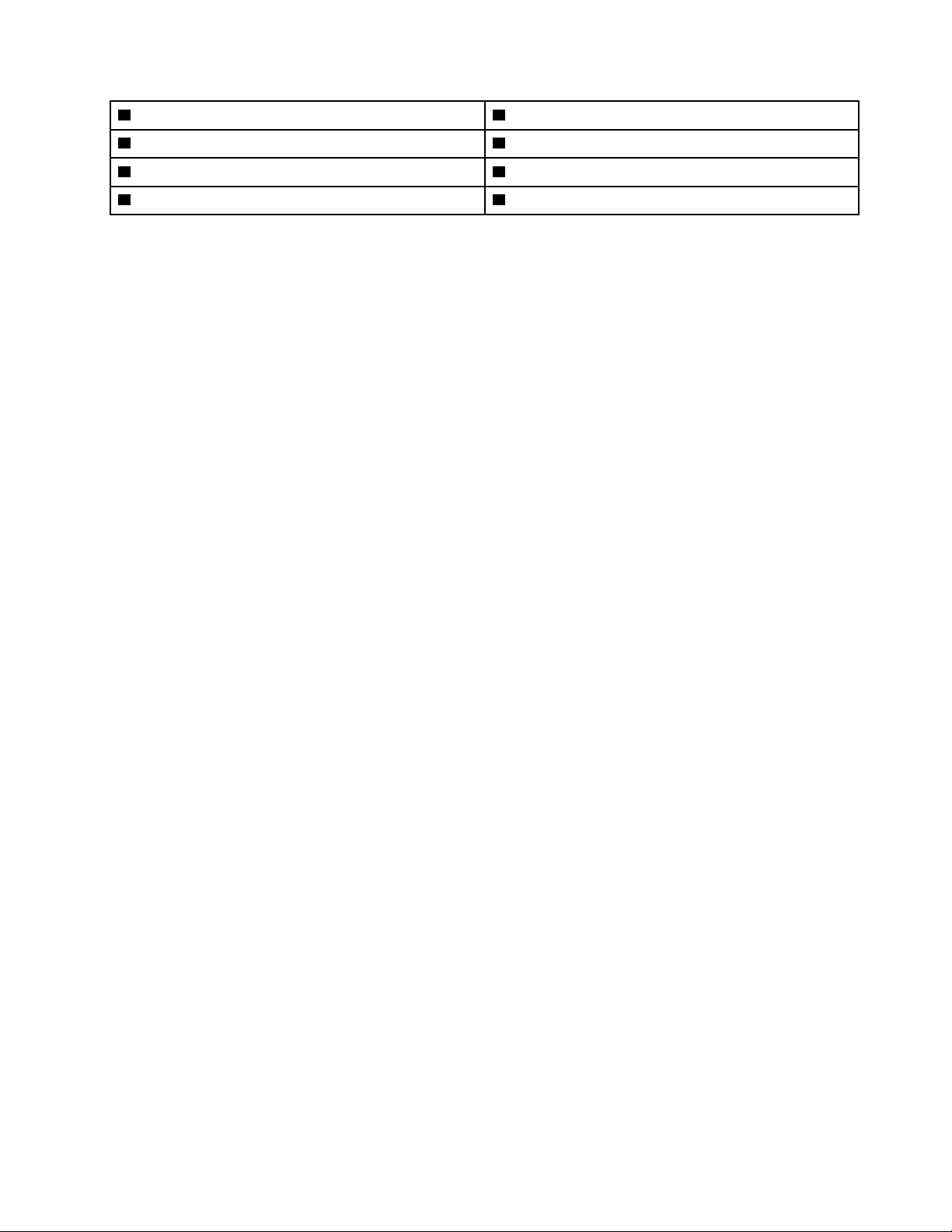
1 USB 2.0 -liitännät (2)
3 Ethernet-liitäntä 4 Verkkojohdon liitäntä
5 Turvalukon paikka 6 Virtapainike
7 Optisen aseman merkkivalo (lisävaruste) 8 Optisen aseman poisto/sulkemispainike (lisävaruste)
2 HDMI
TM
1.4 -lähtöliitäntä
• Ethernet-liitäntä
Tähän liitäntään voi liittää lähiverkon (LAN) Ethernet-kaapelin.
Huomautus: Tietokoneen käyttö FCC-luokan B (Federal Communications Commission Class B)
rajoitusten mukaisesti edellyttää vähintään luokan 5e Ethernet-kaapelia.
• HDMI 1.4 -lähtöliitäntä
Tämän liitännän avulla tietokone lähettää video- ja äänisignaaleja toiseen ääni- tai videolaitteeseen,
esimerkiksi laadukkaaseen näyttöön.
• Optisen aseman poisto/sulkemispainike
Käytetään optisen aseman levykelkan avaamiseen. Kun olet asettanut levyn levykelkkaan, sulje levykelkka
painamalla poisto/sulkemispainiketta.
• Optisen aseman merkkivalo
Optisen aseman merkkivalon palaessa optinen asema on käytössä.
• Virtapainike
Virtapainikkeella tietokoneeseen voi kytkeä virran. Tietokoneen virran voi katkaista virtapainikkeella vain
silloin, kun sitä ei voi katkaista millään Microsoft
®
Windows® -käyttöjärjestelmän sammutusmenetelmällä.
• Verkkojohdon liitäntä
Tähän liitetään verkkojohto, jolla tietokone kytketään verkkovirtaan.
• Turvalukon paikka
Lisätietoja on kohdassa ”Kensington-vaijerilukon tai vastaavan lukon kiinnitys” sivulla 25.
• USB 2.0 -liitäntä
Tähän liitäntään voidaan liittää USB 2.0 -liitäntää käyttävä laite, kuten näppäimistö, hiiri, skanneri, tulostin
tai kämmentietokone (PDA).
Tietokoneen osat
Huomautus: Jotkin seuraavista osista ovat lisävarusteita tietokonemallin mukaan.
Luku 1. Tuotteen yleiskuvaus 3
Page 14
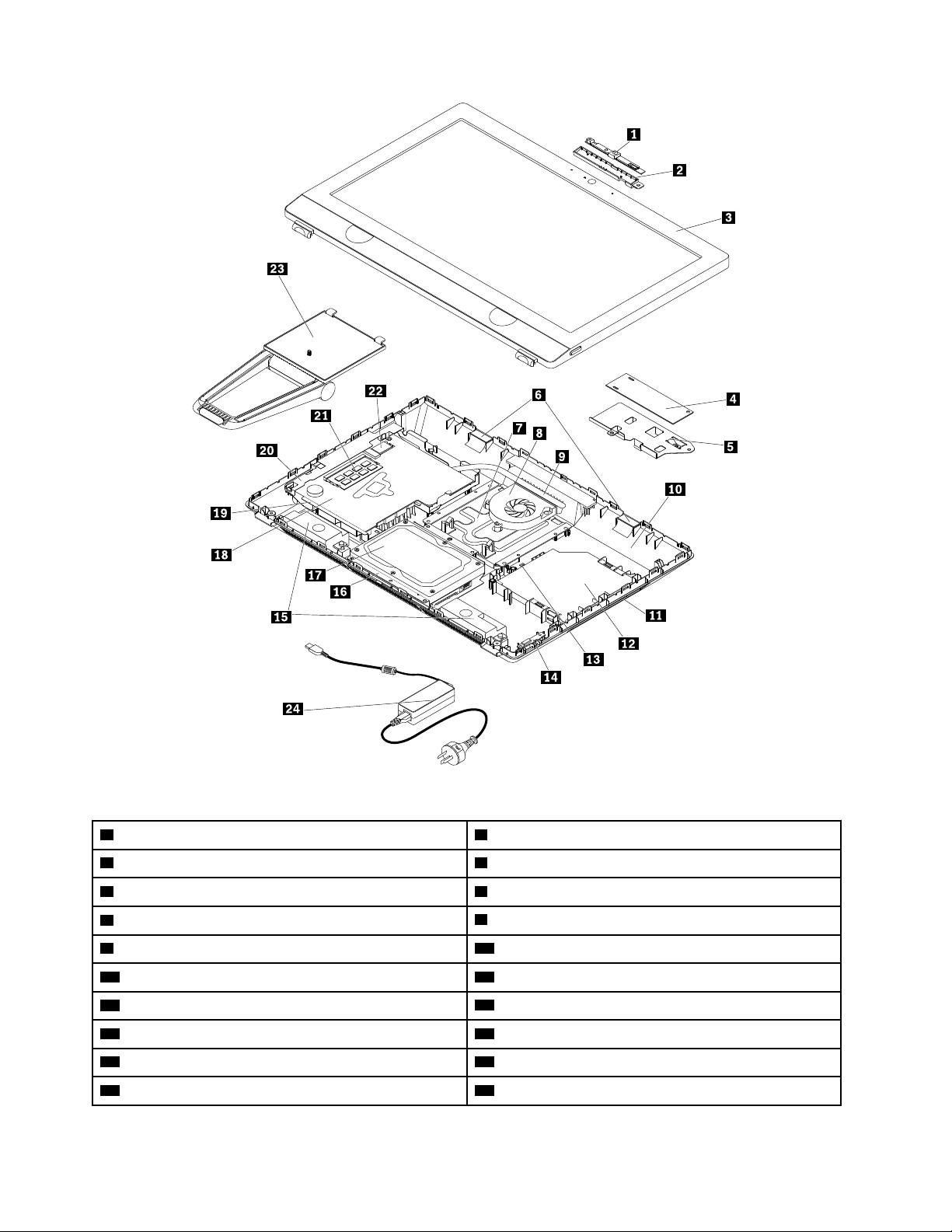
Kuva 3. Tietokoneen osat
1 Sisäinen kamera 2 Sisäisen kameran pidike
3 LCD-näyttö
5 Muunninlevyn pidike
7 VESA
9 Jäähdytyslevy 10 Tietokoneen kansi
11 Optisen aseman peitelevy 12 Optinen asema
13 Optisen aseman kehikko
15 Sisäiset kaiuttimet (2)
17 Tallennusasema 18 Emolevy
19 Emolevyn kehys 20 Emolevyn pidike
®
-kiinnityspidike
4 Muunninlevy
6 Wi-Fi-antennit (2)
8 Järjestelmän tuuletin
14 Virtapainikelevy
16 Tallennusaseman kiinnike
4 Lenovo S200z Käyttöopas
Page 15
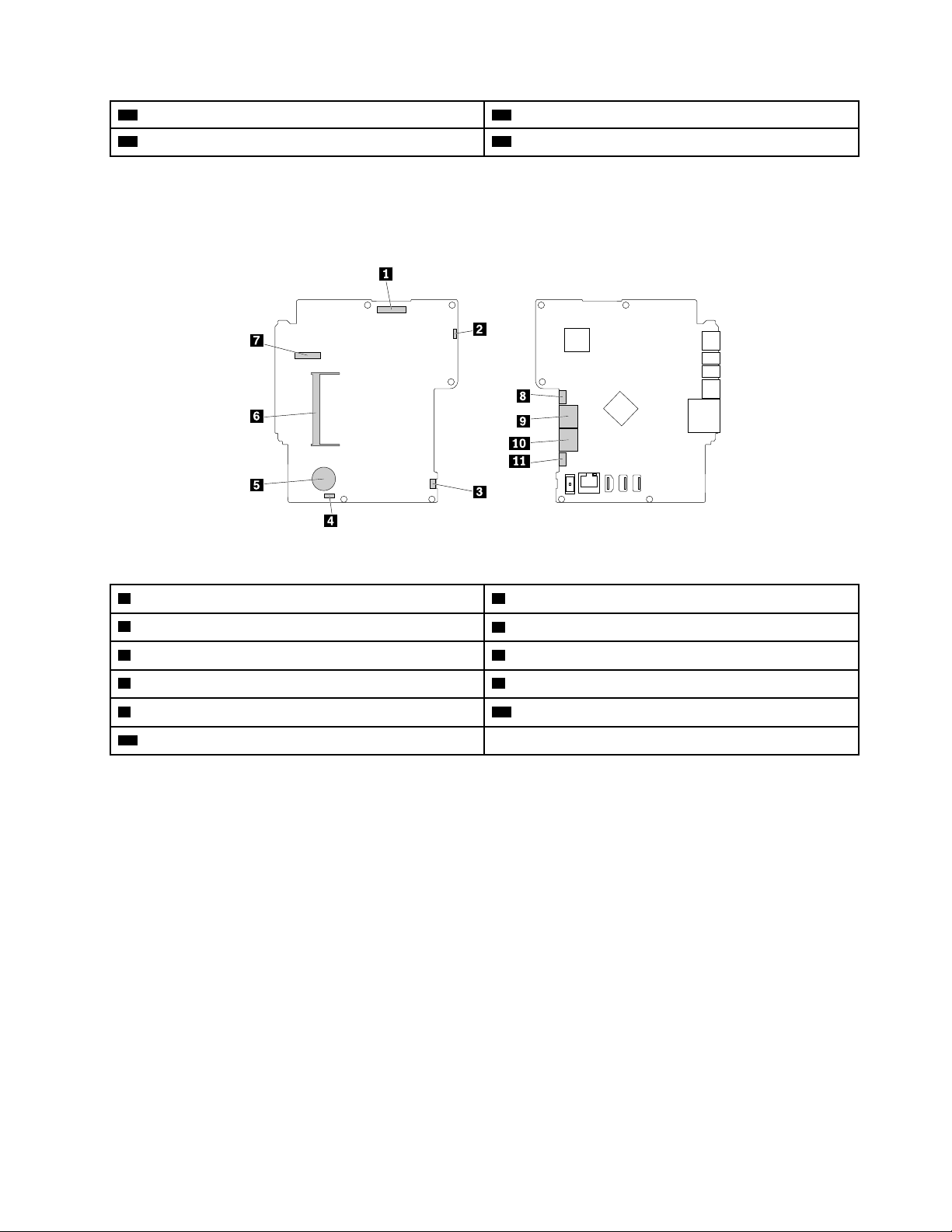
21 Muistimoduuli 22 M.2 Wi-Fi -kortti
23 Tukijalka 24 Verkkolaite
Emolevyn osat
Huomautus: Tietoja osista, jotka näkyvät seuraavassa kuvassa, mutta joita ei ole seuraavassa taulukossa,
on kohdissa ”Laite edestä” sivulla 1 ja ”Laite takaa” sivulla 2.
Kuva 4. Emolevyn osat
1 LCD-paneelin liitäntä
3 Virtapainikelevyn liitäntä
5 Nappiparisto 6 Muistipaikka
7 M.2 Wi-Fi -korttipaikka
9 SATA-liitäntä 2 (optisen aseman liittäminen) 10 SATA-liitäntä 1 (tallennusaseman liittäminen)
11 Virtaliitäntä (tallennusaseman liittäminen)
2 Järjestelmän tuulettimen liitäntä
4 Sisäisen kaiuttimen liitäntä
8 Virtaliitäntä (optisen aseman liittäminen)
Koneen tyypin ja mallin tarra
Koneen tyyppi- ja mallimerkintä helpottaa tietokoneen tunnistamista. Kun otat yhteyttä Lenovon
tukipalveluun, tukihenkilöt tunnistavat tietokoneesi koneen tyyppi- ja mallitietojen perusteella. Tämän
ansiosta he voivat tarjota sinulle nopeampaa palvelua.
Koneen tyyppi- ja mallimerkintä on kiinnetty tietokoneen pohjaan kuvan osoittamalla tavalla.
Luku 1. Tuotteen yleiskuvaus 5
Page 16
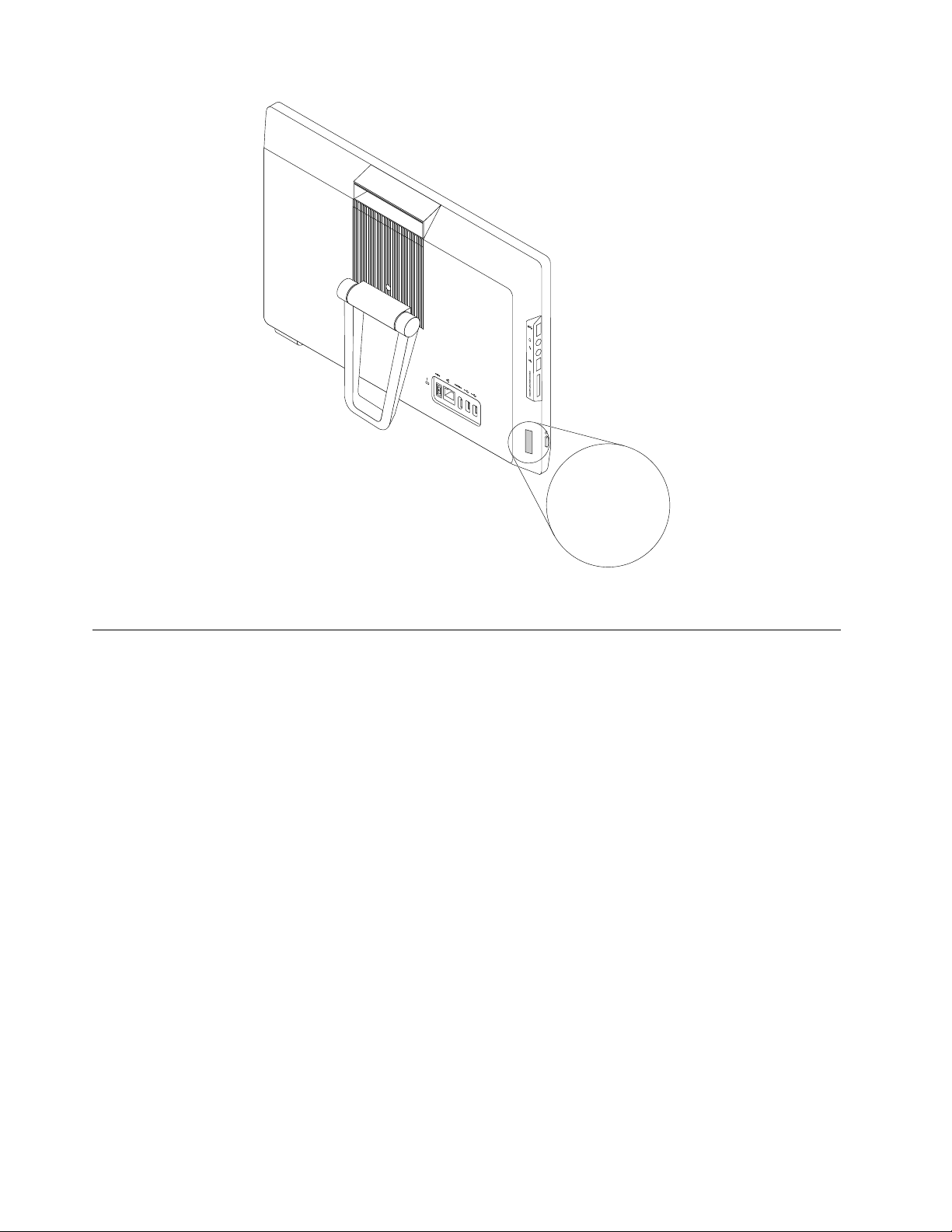
MT-M XXXX-XXXXXX
S/N XXXXXXXX
Kuva 5. Koneen tyypin ja mallin tarra
Ominaisuudet
Tässä osiossa kuvattavat tietokoneen ominaisuudet liittyvät useisiin malleihin.
Tietoja tietokoneestasi
• Voit tarkastella tietokoneesi perustietoja (kuten tietoja suorittimesta ja muistista) seuraavasti:
1. Avaa Käynnistä- tai aloitusvalikko napsauttamalla Käynnistä- tai Aloita-painiketta.
2. Tee Windows-version mukaan jompikumpi seuraavista:
– Windows 7: Napsauta hiiren kakkospainikkeella Käynnistä-painiketta ja napsauta sitten
Ominaisuudet.
– Windows 10: Valitse Asetukset ➙ Järjestelmä ➙ Tietoja.
Huomautus: Käyttöjärjestelmässä näkyvä muisti voi olla ristiriidassa tietokoneeseen asennettujen
muistimoduulien nimellismuistin kanssa.
• Voit tarkastella tietokoneesi yksityiskohtaisia tietoja (kuten tietoja optisesta asemasta ja
verkkosovittimista) seuraavasti:
1. Tee Windows-version mukaan jompikumpi seuraavista:
– Windows 7: Avaa Käynnistä-valikko valitsemalla Käynnistä-painike. Napsauta hiiren
kakkospainikkeella Tietokone-kuvaketta ja valitse sitten Ominaisuudet.
– Windows 10: Avaa Käynnistä-kohovalikko napsauttamalla Käynnistä-painiketta hiiren
kakkospainikkeella.
2. Valitse Laitehallinta. Jos järjestelmä pyytää pääkäyttäjän salasanaa tai vahvistusta, kirjoita salasana
tai vahvista valinnat.
6
Lenovo S200z Käyttöopas
Page 17

Esiasennettu käyttöjärjestelmä
Tietokoneeseen on esiasennettu Windows 7- tai Windows 10 -käyttöjärjestelmä. Lenovo saattaa todeta
myös muiden käyttöjärjestelmien olevan yhteensopivia tietokoneen kanssa. Tutustumalla käyttöjärjestelmän
toimittajan Web-sivustoon voit selvittää, onko käyttöjärjestelmän yhteensopivuus varmennettu tai testattu.
Virtalähde
Tietokoneessa on jokin seuraavista verkkolaitteista:
• 65 W:n verkkolaite
• 90 W:n verkkolaite
Tallennusasema
Tietokone tukee yhtä tallennusasemaa.
Voit näyttää tallennusasematilan määrän seuraavasti:
1. Tee Windows-version mukaan jompikumpi seuraavista:
• Windows 7: Avaa Käynnistä-valikko valitsemalla Käynnistä-painike. Napsauta hiiren
kakkospainikkeella Tietokone-kuvaketta ja valitse sitten Hallitse.
• Windows 10: Avaa Käynnistä-kohovalikko napsauttamalla Käynnistä-painiketta hiiren
kakkospainikkeella.
2. Valitse Levynhallinta.
Näyttöominaisuudet
Sisäinen näytönohjainkortti tukee tietokoneen HDMI 1.4 -lähtöliitäntää.
Ääniominaisuudet
Sisäinen äänikortti tukee seuraavia tietokoneen ääniliitäntöjä ja -laitteita:
• Kuulokemikrofoniliitäntä
• Sisäinen mikrofoni
• Sisäinen kaiutin (lisävaruste)
• Mikrofoniliitäntä
Siirräntäominaisuudet
• Kortin lukulaitteen paikka
• Ethernet-liitäntä
• Kuulokemikrofoniliitäntä
• Mikrofoniliitäntä
• USB-liitäntä
Laajennusominaisuudet
• Kortin lukulaite
• Muistipaikka
• Optinen asema (lisävaruste)
• Tallennusasemapaikka
Verkko-ominaisuudet
• Ethernet LAN
Luku 1. Tuotteen yleiskuvaus 7
Page 18
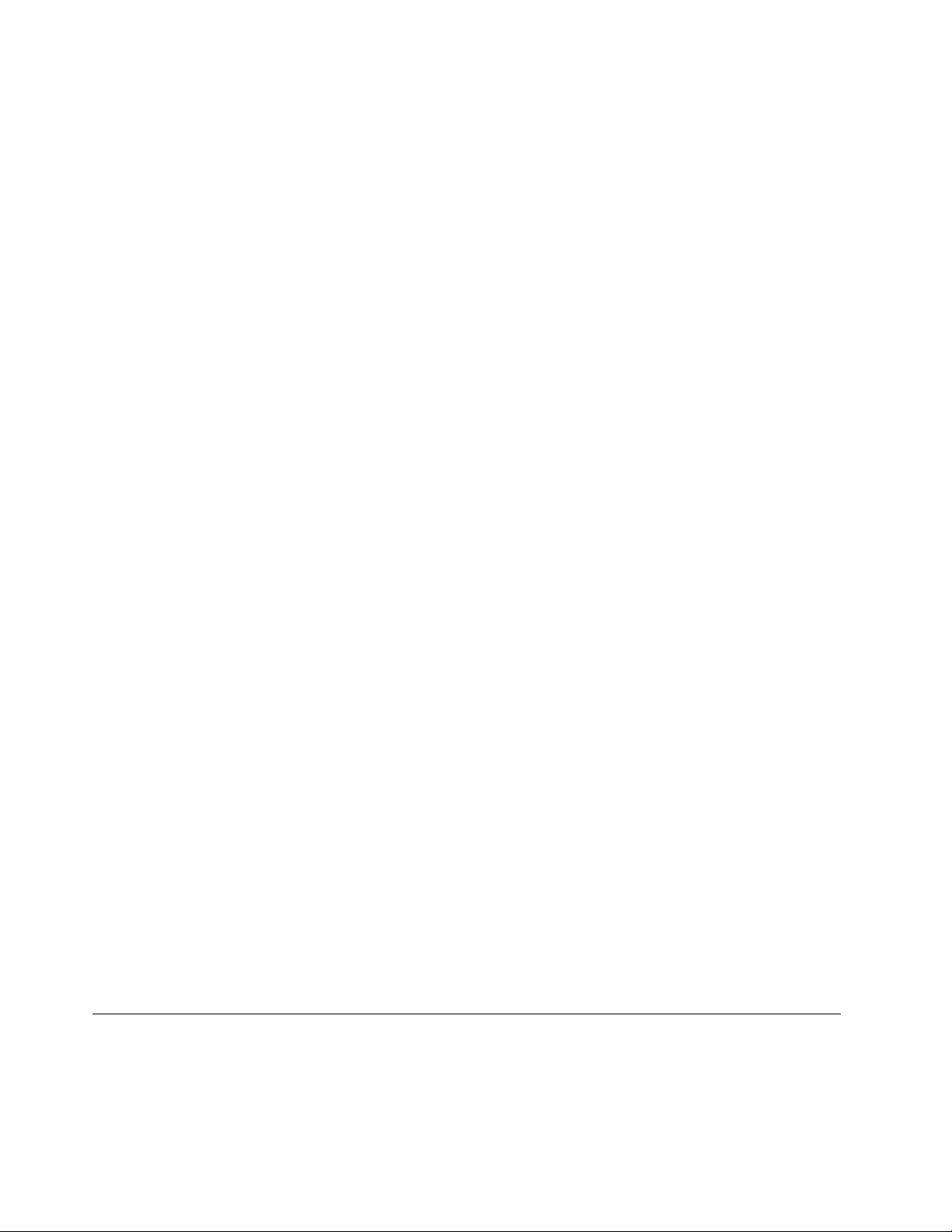
• Langaton lähiverkko (lisävaruste)
• Bluetooth (lisävaruste)
Järjestelmänhallintaominaisuudet
• Laitteiston automaattisten käynnistystestien (POST) tulosten tallennus
• Desktop Management Interface (DMI) -liittymä
Desktop Management Interface -liittymän kautta käyttäjät voivat tarkistaa tietokoneeseen liittyviä tietoja.
Näitä tietoja ovat esimerkiksi suorittimen tyyppi, asennuspäivämäärä, liitetyt tulostimet ja muut
oheislaitteet, virtalähteet ja ylläpitohistoria.
• ErP LPS -vaatimustenmukaisuustila
ErP (energy-related products) -määräyksen LPS (lowest power state) -vaatimustenmukaisuustila vähentää
sähkönkulutusta, kun tietokone on lepotilassa tai poissa käytöstä. Lisätietoja on kohdassa ”ErP LPS
-vaatimustenmukaisuustilan ottaminen käyttöön tai poistaminen käytöstä” sivulla 30.
• Intel
®
Standard Manageability
Intel Standard Manageability on laitteisto- ja laiteohjelmistotekniikka, joka nopeuttaa yritysten
tietokonelaitteistojen valvontaa, ylläpitoa, päivitystä ja huoltoa.
• Intel Active Management Technology (AMT)
Intel Active Management Technology on laitteisto- ja laiteohjelmistotekniikka, joka nopeuttaa yritysten
tietokonelaitteistojen valvontaa, ylläpitoa, päivitystä ja huoltoa.
• Intel Matrix Storage Manager
Intel Matrix Storage Manager on laiteohjain, joka parantaa kiintolevyn suorituskykyä tukemalla tiettyjen
Intel-piirisarjallisten emolevyjen SATA (Serial Advanced Technology Attachment) RAID (Redundant Array
of Independent Disks) 5 -ryhmiä ja SATA RAID 10 -ryhmiä.
• PXE (Preboot Execution Environment) -ympäristö
Preboot Execution Environment -ympäristö mahdollistaa tietokoneiden käynnistämisen verkkoliittymän
avulla ilman tallennusasemia (kuten kiintolevyasemia) tai asennettuja käyttöjärjestelmiä.
• Järjestelmänhallinta-BIOS (SM BIOS) ja järjestelmänhallintaohjelmat
Järjestelmänhallinnan BIOS-määritykset määrittävät tietorakenteita ja käyttötapoja, joiden avulla voi lukea
tietokoneen BIOSiin tallennettuja hallintatietoja.
• Wake on LAN
Lähiverkkokäynnistys (Wake on LAN, WOL) on Ethernet-tietokoneverkon standardi, joka mahdollistaa
tietokoneen käynnistämisen tai palauttamisen lepotilasta verkkoviestin avulla. Viestin lähettäjä on yleensä
toisen samaan lähiverkkoon liitetyn tietokoneen ohjelma.
• Käynnistys soittosignaalista (Wake on Ring)
Käynnistyssoittosignaalista -toiminnon avulla tuetut tietokoneet ja laitteet voidaan palauttaa valmius- tai
lepotilasta.
• WMI (Windows Management Instrumentation) -palvelu
Windows Management Instrumentation -palvelu sisältää ohjainlaajennuksia Windows Driver Model
-ohjaimelle. Palvelun avulla käytössä olevat komponentit voivat välittää hallintatietoja - ja ilmoituksia
ohjaimille ja ohjaimilta järjestelmälle.
Tekniset tiedot
Tässä jaksossa kuvataan tietokoneen fyysisiä ominaisuuksia.
8
Lenovo S200z Käyttöopas
Page 19
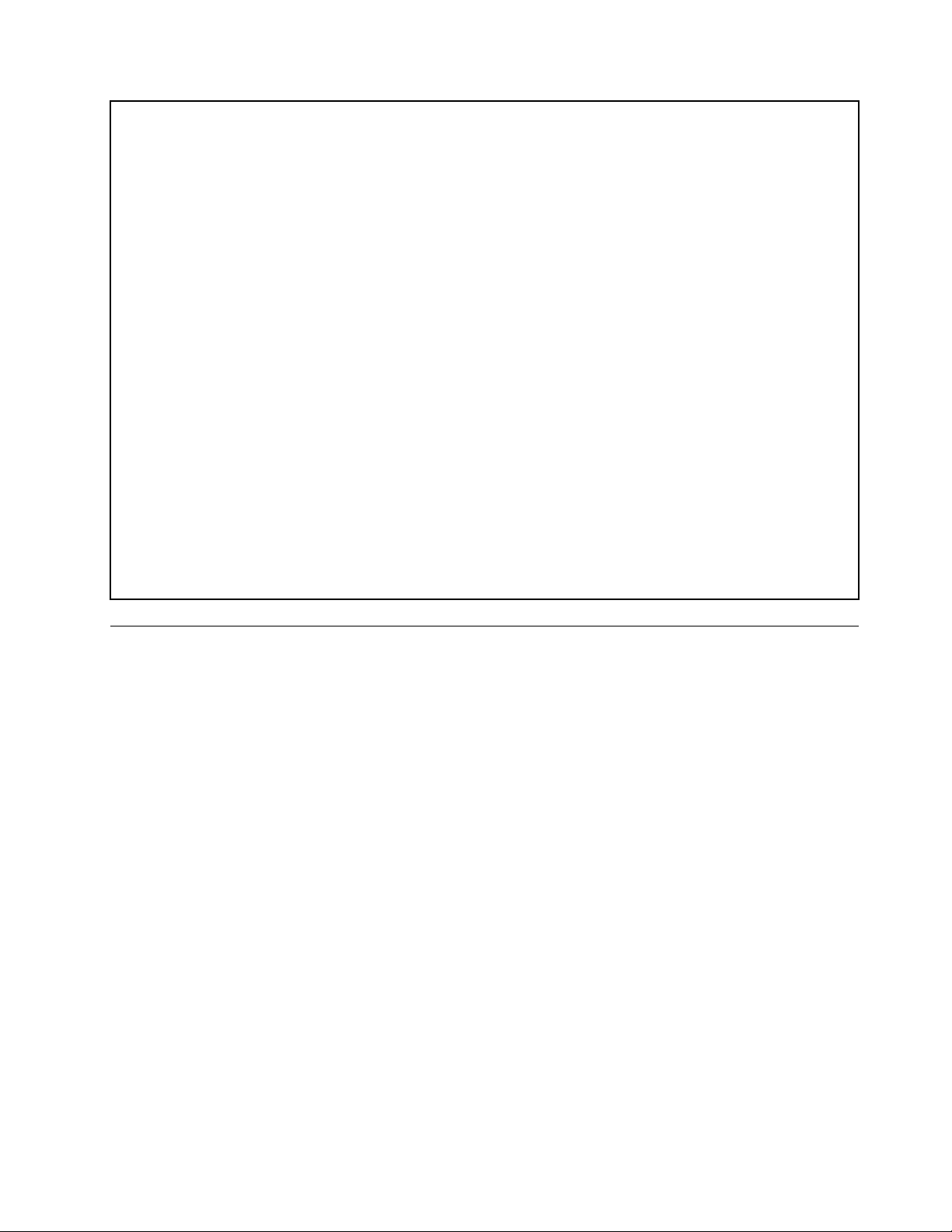
Mitat (ilman tietokoneen jalustaa)
Leveys: 486 mm (19.1 tuumaa)
Korkeus: 336 mm (13.2 tuumaa)
Syvyys: 43 mm (1.7 tuumaa)
Paino
Enimmäiskokoonpano (toimitettaessa): 6,7 kg (14,8 lb)
Ympäristö
• Ilman lämpötila:
Käytössä: 10–35 °C
Säilytys alkuperäisessä pakkauksessa: -40–60 °C
Säilytys ilman pakkausta: -10–60 °C
• Ilmankosteus:
Käytössä: 20–80 % (ei tiivistyvä)
Säilytys: 20–90 % (ei tiivistyvä)
• Korkeus:
Käytössä: -15,2–3 048 m
Säilytys: -15,2–10 668 m
Sähkön otto
Tulojännite: 100–240 V AC
Virran taajuus: 50–60 Hz
Ohjelmat
Tässä osassa on tietoja tietokoneessa olevista ohjelmista.
Tietokoneessa olevan ohjelman käynnistäminen
Voit käynnistää ohjelman tietokoneessa seuraavasti:
• Windowsin hakutoiminnon avulla:
1. Tee Windows-version mukaan jompikumpi seuraavista:
– Windows 7: Avaa Käynnistä-valikko valitsemalla Käynnistä-painike ja kirjoita ohjelman nimi
hakuruutuun.
– Windows 10: Kirjoita ohjelman nimi Käynnistä-painikkeen vieressä olevaan hakuruutuun.
2. Käynnistä haluamasi ohjelma napsauttamalla sen nimeä hakutuloksissa.
• Käynnistä-valikon tai Ohjauspaneelin avulla:
1. Avaa Käynnistä- tai aloitusvalikko napsauttamalla Käynnistä- tai Aloita-painiketta.
2. Tee Windows-version mukaan jompikumpi seuraavista:
– Windows 7: Tuo ohjelmaluettelo näkyviin valitsemalla Kaikki ohjelmat. Käynnistä haluamasi
ohjelma napsauttamalla sen nimeä luettelossa tai luettelossa olevassa kansiossa.
– Windows 10: Käynnistä haluamasi ohjelma napsauttamalla sen nimeä ohjelmaluettelossa tai
luettelossa olevassa kansiossa.
3. Jos ohjelman nimeä ei näy aloitusvalikossa, tee jokin seuraavista:
– Windows 7: Valitse Käynnistä-valikosta Ohjauspaneeli.
Luku 1. Tuotteen yleiskuvaus 9
Page 20
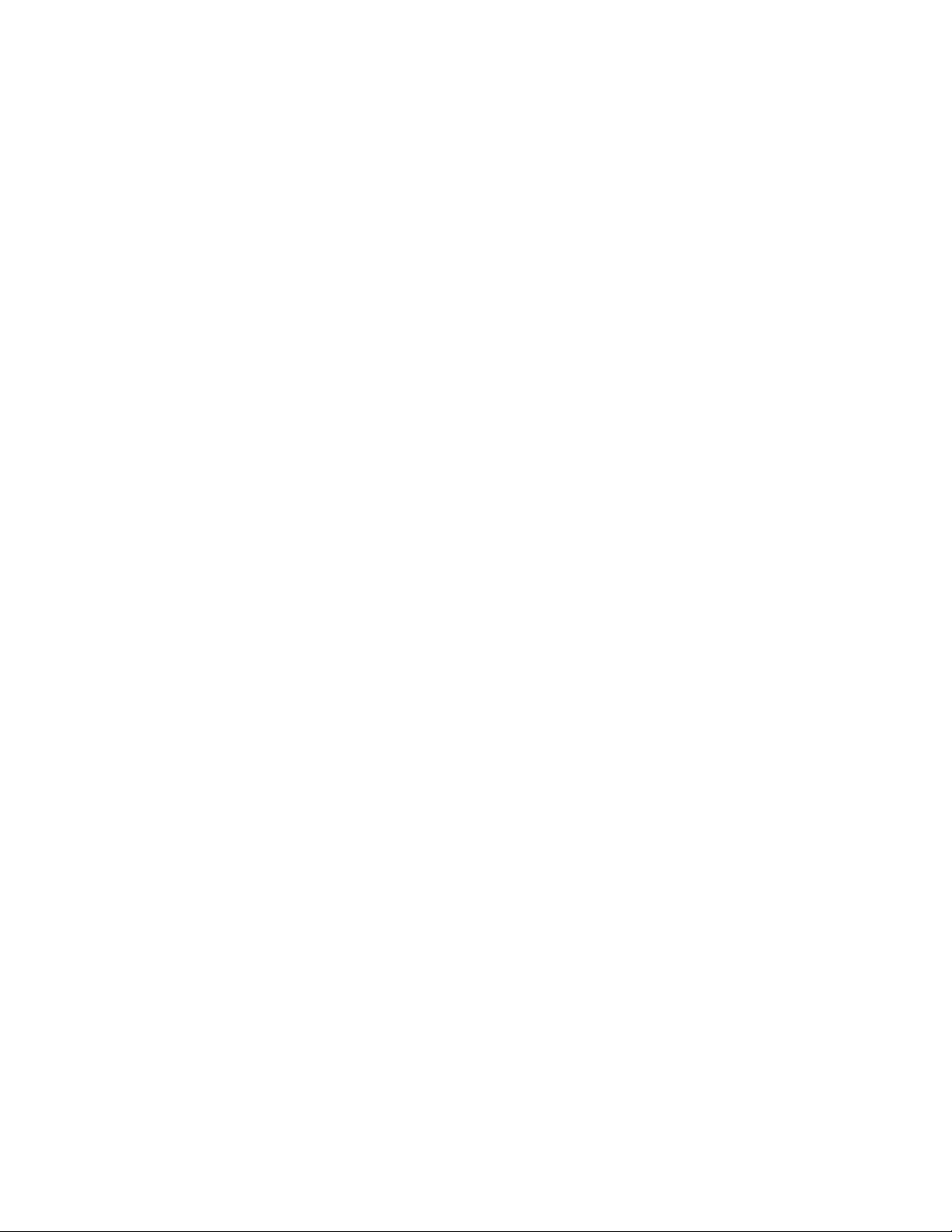
– Windows 10: Avaa Aloita-valikko napsauttamalla Aloita-painiketta ja valitse sitten Windows-
järjestelmä ➙ Ohjauspaneeli.
4. Tarkastele Ohjauspaneelia Suuret kuvakkeet- tai Pienet kuvakkeet -valinnalla ja käynnistä haluamasi
ohjelma napsauttamalla sen nimeä.
Lenovo-ohjelmien esittely
Tässä osiossa on tietoja tärkeimmistä käyttöjärjestelmässä olevista Lenovon ohjelmista.
Huomautus: Jotkin seuraavista ohjelmista eivät välttämättä ole esiasennettuna kaikissa tietokonemalleissa.
• Vain Windows 10:
– Lenovo Companion
Tietokoneen parhaiden toimintojen ja ominaisuuksien tulee olla helppokäyttöisiä ja -tajuisia. Lenovo
Companion -sovelluksen ansiosta ne ovat. Lenovo Companion -ohjelman avulla voit tehdä seuraavat
toimet:
– Optimoi tietokoneen suorituskyky, valvo tietokoneen kuntoa ja hallitse päivityksiä.
– Käytä sähköisiä käyttöoppaita, tarkista takuun tila ja näytä tietokonetta varten mukautetut
lisävarusteet.
– Lue ohjeartikkeleja, tutustu Lenovo-foorumeihin ja pysy ajan tasalla tekniikkauutisista lukemalla
artikkeleita ja blogeja luotetuista lähteistä.
Lenovo Companion sisältää yksinomaista Lenovo-sisältöä, jonka avulla saat lisätietoja siitä, mitä voit
tehdä tietokoneella.
– Lenovo Settings
Lenovo Settings -ohjelman avulla voit hallita tietokoneen laitteiden ominaisuuksia, tunnistimia ja
ohjelmia. Lenovo Settings -ohjelman avulla voit optimoida laitteiston suorituskyvyn mukauttamalla
tärkeimpiä toimintoja, kuten virrankäyttösuunnitelmia, ääniä, kameraa ja verkkoja.
• Windows 7 ja Windows 10:
– Lenovo Bluetooth Lock
Lenovo Bluetooth Lock -ohjelman avulla voit käyttää Bluetooth-laitetta, kuten älypuhelinta, tietokoneen
lukitsemiseen ja lukituksen avaamiseen automaattisesti. Lenovo Bluetooth Lock -ohjelma mittaa
tietokoneen ja määrittämäsi Bluetooth-laitteen välisen etäisyyden ja lukitsee tietokoneen
automaattisesti, kun siirryt pois koneen äärestä, ja avaa lukituksen, kun palaat takaisin koneen ääreen.
Näin voit helposti estää tietokoneen luvattoman käytön, vaikka unohtaisit lukita tietokoneen.
– Lenovo Solution Center
Lenovo Solution Center -ohjelman avulla voit tehdä tietokoneongelmien vianmäärityksiä sekä ratkaista
ongelmia. Se yhdistää vianmääritystestit, järjestelmätietojen keräämisen, suojaustilan sekä tukitiedot ja
vinkit järjestelmän mahdollisimman tehokkaaseen käyttöön.
10
Lenovo S200z Käyttöopas
Page 21
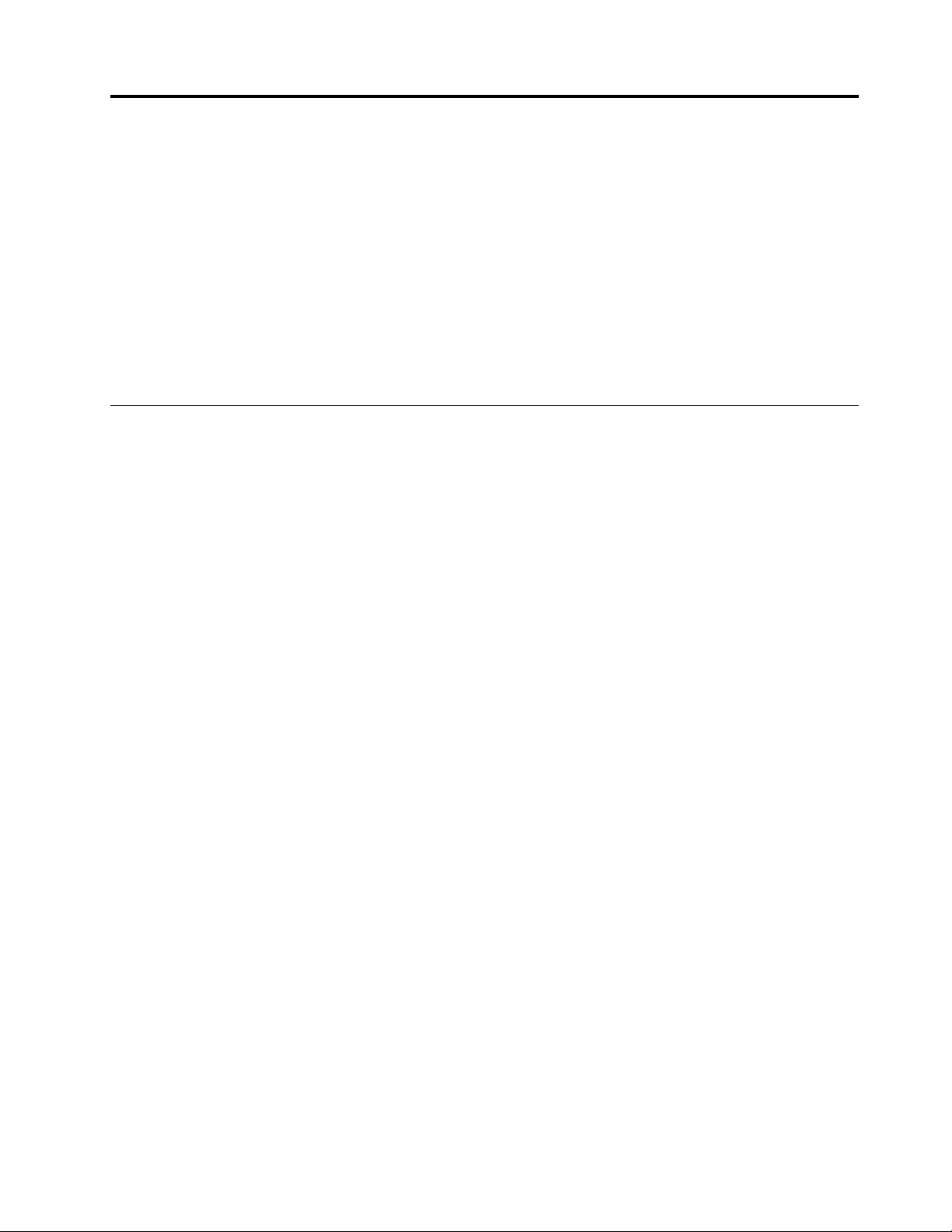
Luku 2. Tietokoneen käyttö
Tämä luku sisältää seuraavat aiheet:
• ”Tietokoneen jalustan säätö” sivulla 11
• ”Tietokoneen rekisteröinti” sivulla 12
• ”Tietokoneen äänenvoimakkuuden säätö” sivulla 12
• ”Kuvakkeen lisäys Windowsin ilmaisinalueelle” sivulla 12
• ”Levyjen käyttö” sivulla 13
• ”Tietokoneen liittäminen verkkoon” sivulla 14
• ”Yksikosketus- tai monikosketusominaisuuden käyttö” sivulla 15
Tietokoneen jalustan säätö
Säätämällä tietokoneen jalustaa voit asettaa tietokoneen itsellesi mukavaan asentoon.
Huomautus: Tietokoneen jalusta on lisävaruste.
Tukijalan säätö
Vedä ensin tukijalka auki. Sen jälkeen voit säätää tietokoneen asentoa 15°–40° taaksepäin kuvan mukaan.
VAROITUS:
Varmista, että kallistuskulma pystysuuntaan nähden on ainakin 15 astetta, sillä muutoin tietokone
saattaa olla epävakaassa asennossa ja kaatua.
© Copyright Lenovo 2015, 2018 11
Page 22
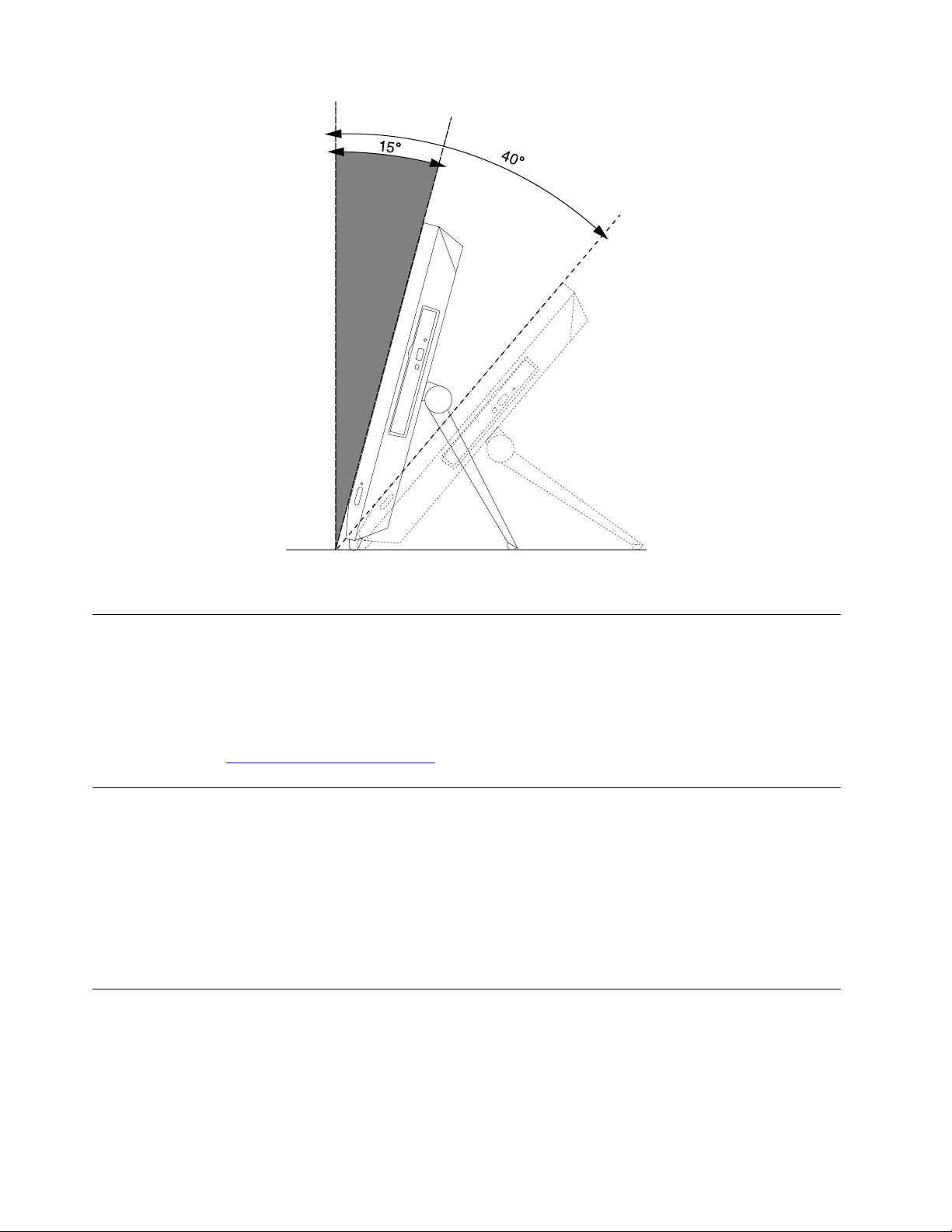
Kuva 6. Tukijalan säätö
Tietokoneen rekisteröinti
Kun rekisteröit Lenovo-tietokoneen, tietosi tallennetaan Lenovon tietokantaan. Tietojen avulla Lenovo voi
ottaa sinuun yhteyttä mahdollisissa ongelmatilanteissa ja antaa nopeaa palvelua ottaessasi yhteyttä Lenovon
tukipalveluun. Tämän lisäksi joissakin maissa rekisteröidyt käyttäjät saavat käyttöönsä lisäetuja ja -palveluja.
Jotta voit rekisteröidä tietokoneen Lenovo-palveluun, Internet-yhteyden on oltava muodostettuna. Siirry
sitten osoitteeseen
http://www.lenovo.com/register ja noudata näytön ohjeita.
Tietokoneen äänenvoimakkuuden säätö
Voit asettaa tietokoneen äänenvoimakkuuden seuraavasti:
1. Napsauta äänenvoimakkuuskuvaketta Windowsin tehtäväpalkin ilmaisinalueella.
Huomautus: Jos äänenvoimakkuuskuvaketta ei ole Windowsin ilmaisinalueella, lisää kuvake
ilmaisinalueelle. Katso kohta ”Kuvakkeen lisäys Windowsin ilmaisinalueelle” sivulla 12.
2. Säädä äänenvoimakkuutta noudattamalla näytön ohjeita. Voit mykistää äänen napsauttamalla
kaiutinkuvaketta.
Kuvakkeen lisäys Windowsin ilmaisinalueelle
Voit lisätä kuvakkeen Windowsin ilmaisinalueelle seuraavasti:
1. Tuo piilotetut kuvakkeet näkyviin napsauttamalla ilmaisinalueen vieressä olevaa nuolta. Napsauta sitten
haluamaasi kuvaketta ja vedä se ilmaisinalueelle.
2. Jos kuvaketta ei näy, ota kuvake käyttöön.
12
Lenovo S200z Käyttöopas
Page 23
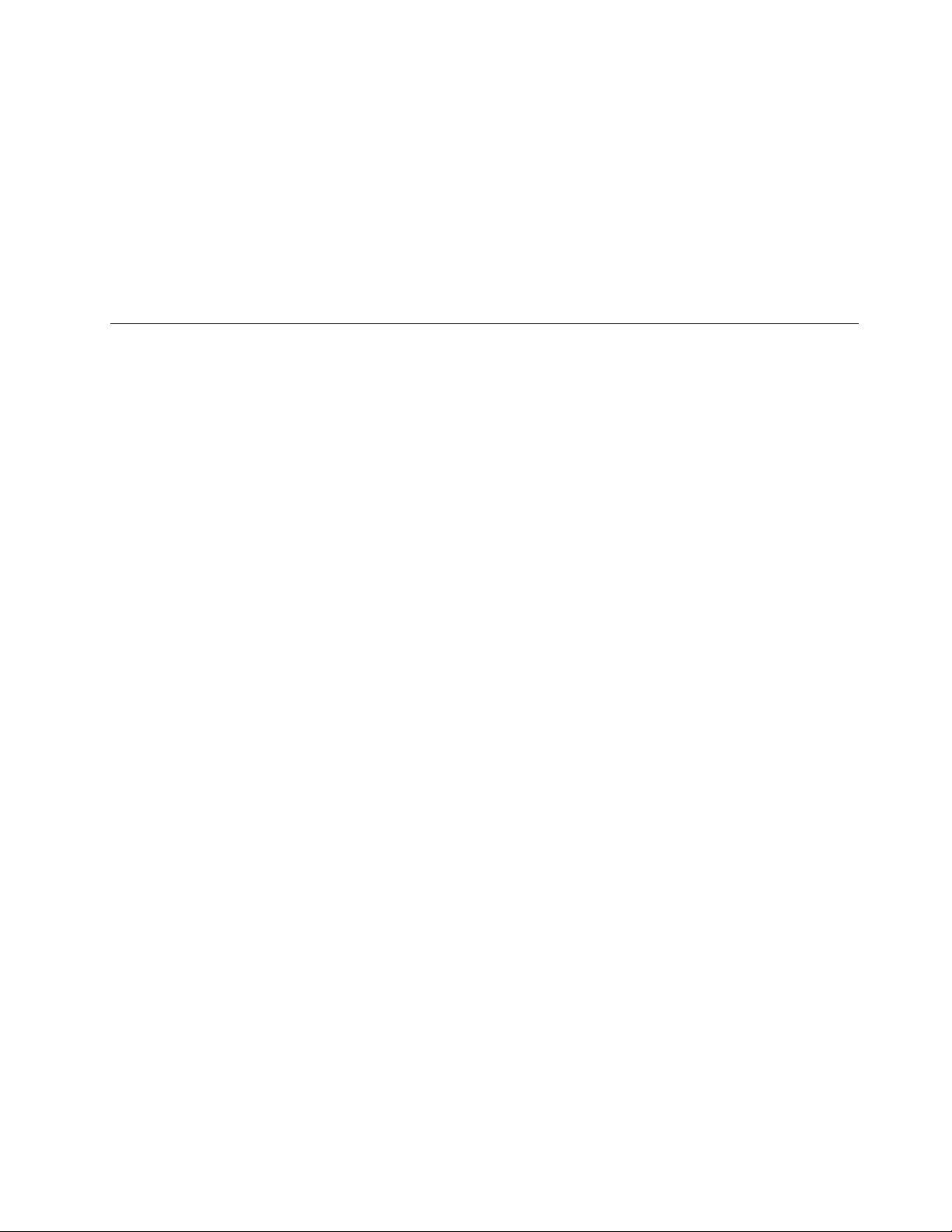
a. Avaa Käynnistä- tai aloitusvalikko napsauttamalla Käynnistä- tai Aloita-painiketta.
b. Tee Windows-version mukaan jompikumpi seuraavista:
• Windows 7: Valitse Ohjauspaneeli. Tarkastele Ohjauspaneelia Suuret kuvakkeet- tai Pienet
kuvakkeet -valinnalla ja napsauta sitten Ilmaisinalueen kuvakkeet ➙ Ota järjestelmäkuvakkeet
käyttöön tai poista ne käytöstä.
• Windows 10: Valitse Asetukset ➙ Mukauttaminen ➙ Tehtäväpalkki ➙ Ota
järjestelmäkuvakkeet käyttöön tai poista ne käytöstä.
c. Ota haluamasi kuvake käyttöön.
3. Jos kuvake ei edelleenkään näy Windowsin ilmoitusalueella, toista vaihe 1.
Levyjen käyttö
Tässä osiossa on tietoja levyn ja optisen aseman käytöstä.
Ohjeita optisen aseman käyttöön
Noudata optisen aseman käytössä seuraavia ohjeita:
• Älä sijoita tietokonetta paikkaan, jossa se joutuu alttiiksi seuraaville asioille:
– Korkeat lämpötilat
– Suuri kosteus
– Liiallinen pöly
– Liiallinen tärinä tai äkillinen isku
– Kalteva pinta
– Suora auringonvalo
• Älä aseta asemaan muita esineitä kuin levyjä.
• Älä aseta vahingoittunutta levyä asemaan. Vääntyneet, naarmuuntuneet tai likaiset levyt voivat
vahingoittaa asemaa.
• Ennen kuin liikutat tietokonetta, poista levy asemasta.
Tietolevyn käsittely ja säilytys
Noudata näitä ohjeita, kun käsittelet tai varastoit tietolevyjä:
• Pidä levystä kiinni sen reunoista. Älä koske levyn pintaa siltä puolelta, jossa ei ole merkintöjä.
• Jos levy on pölyinen tai siinä on sormenjälkiä, puhdista levy pyyhkimällä sitä pehmeällä liinalla keskustasta
ulkoreunoja kohti. Jos levyä pyyhitään pyörivin liikkein, tietoja saattaa kadota.
• Älä kirjoita levyyn tai kiinnitä siihen mitään.
• Älä naarmuta levyä tai tee siihen merkintöjä.
• Älä säilytä levyä suorassa auringonvalossa.
• Älä käytä bentseeniä, tinnereitä tai muita puhdistusaineita levyn puhdistuksessa.
• Älä pudota levyä tai taivuta sitä.
Levyn toisto ja vaihtaminen
Voit toistaa levyä seuraavasti:
1. Kun tietokoneessa on virta kytkettynä, paina optisen aseman etuosan avaus- ja sulkemispainiketta.
Levykelkka liukuu asemasta ulos.
Luku 2. Tietokoneen käyttö 13
Page 24
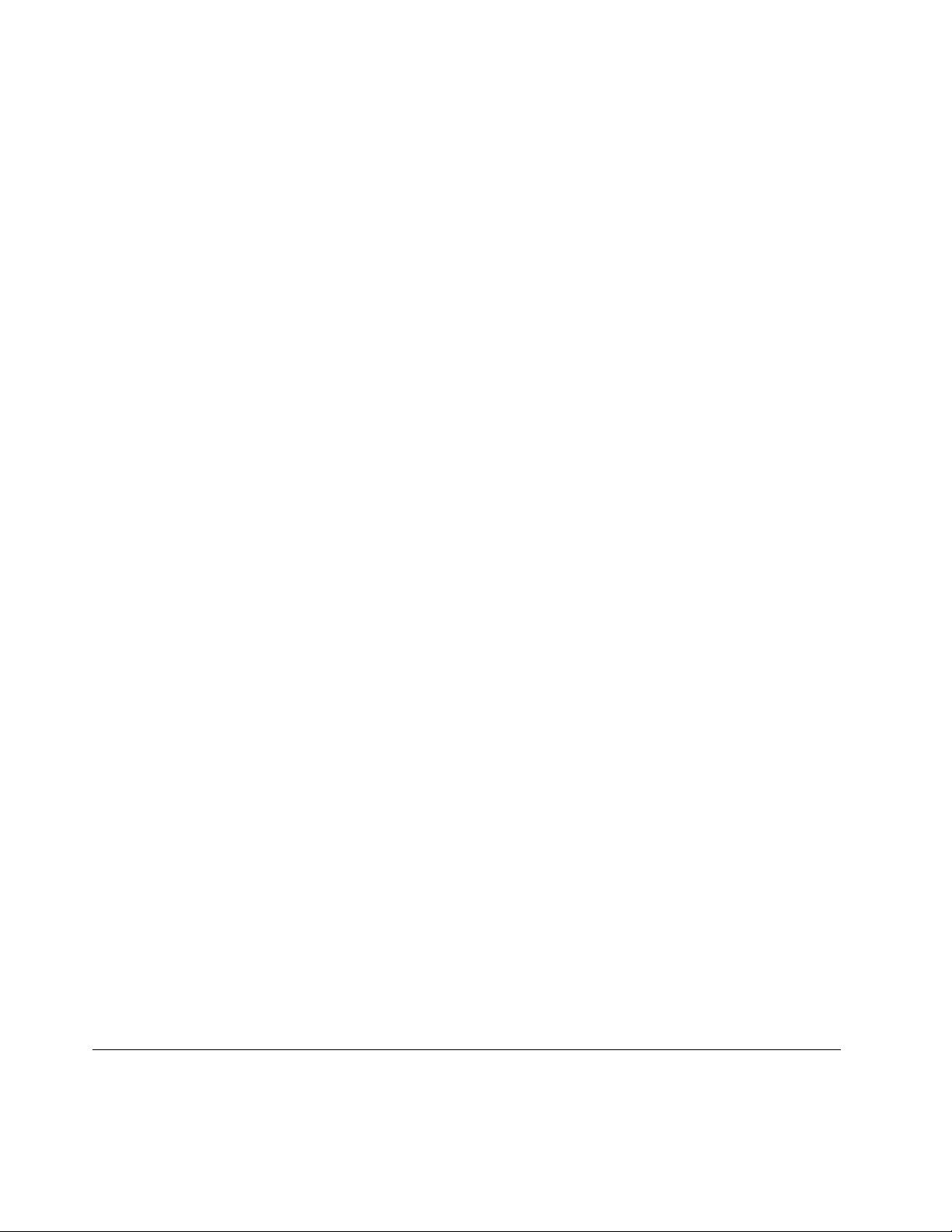
2. Aseta levy levykelkkaan. Joidenkin optisten asemien levykelkan keskellä on pidike levyä varten. Jos
tietokoneesi asemassa on tällainen levykelkka, tue kelkkaa alapuolelta toisella kädellä ja paina levyä
keskeltä, kunnes se napsahtaa paikalleen.
3. Sulje levykelkka painamalla levykelkan avaus- ja sulkemispainiketta uudelleen tai työntämällä
levykelkkaa varovasti sisäänpäin. Toisto-ohjelma käynnistyy automaattisesti. Saat lisätietoja levyn
toisto-ohjelman ohjeesta.
Voit poistaa levyn optisesta asemasta seuraavasti:
1. Kun tietokoneessa on virta kytkettynä, paina optisen aseman etuosan avaus- ja sulkemispainiketta.
Levykelkka liukuu asemasta ulos.
2. Poista levy varovasti levykelkasta.
3. Sulje levykelkka painamalla levykelkan avaus- ja sulkemispainiketta uudelleen tai työntämällä
levykelkkaa varovasti sisäänpäin.
Huomautus: Jos levykelkka ei liu'u ulos asemasta, kun painat avaus- ja sulkemispainiketta, katkaise
tietokoneesta virta. Työnnä sitten suoristettu paperiliitin poisto-/sulkemispainikkeen vieressä olevaan
varapoistoreikään. Käytä varapoistoa vain hätätilanteessa.
Tietojen tallennus levyyn
Jos optinen asema tukee tallentamista, voit tallentaa levylle.
Tietojen tallennus levyyn Windowsin työkalujen avulla
Voit tallentaa tietoja levyyn Windowsin työkalujen avulla seuraavasti:
• Tallenna tiedot levyyn Automaattinen toisto -ikkunan avulla.
1. Varmista, että levyn toisto käynnistyy automaattisesti.
a. Avaa Käynnistä- tai aloitusvalikko napsauttamalla Käynnistä- tai Aloita-painiketta.
b. Tee Windows-version mukaan jompikumpi seuraavista:
– Windows 7: Valitse Ohjauspaneeli. Tarkastele Ohjauspaneelia Suuret kuvakkeet- tai Pienet
kuvakkeet -valinnalla ja napsauta sitten Automaattinen toisto.
– Windows 10: Valitse Asetukset ➙ Laitteet ➙ Automaattinen toisto.
c. Valitse tai ota käyttöön Käytä automaattista toistoa kaikille tietovälineille ja laitteille.
2. Aseta tallennusta tukeva levy optiseen asemaan, joka tukee tallennusta. Automaattinen toisto -ikkuna
avautuu.
3. Noudata näyttöön tulevia ohjeita.
• Tallenna tiedot levyyn Windows Media
1. Aseta tallennusta tukeva levy optiseen asemaan, joka tukee tallennusta.
2. Avaa Windows Media Player. Katso kohta ”Tietokoneessa olevan ohjelman käynnistäminen” sivulla 9.
3. Noudata näyttöön tulevia ohjeita.
• Tallenna tiedot levyyn ISO-tiedostosta.
1. Aseta tallennusta tukeva levy optiseen asemaan, joka tukee tallennusta.
2. Kaksoisnapsauta ISO-tiedostoa.
3. Noudata näyttöön tulevia ohjeita.
®
Player -ohjelman avulla.
Tietokoneen liittäminen verkkoon
Tässä osiossa on tietoja tietokoneen liittämisestä verkkoon. Jos et voi liittää tietokonetta verkkoon, katso
kohta ”Verkkoyhteyshäiriöt” sivulla 39.
14
Lenovo S200z Käyttöopas
Page 25
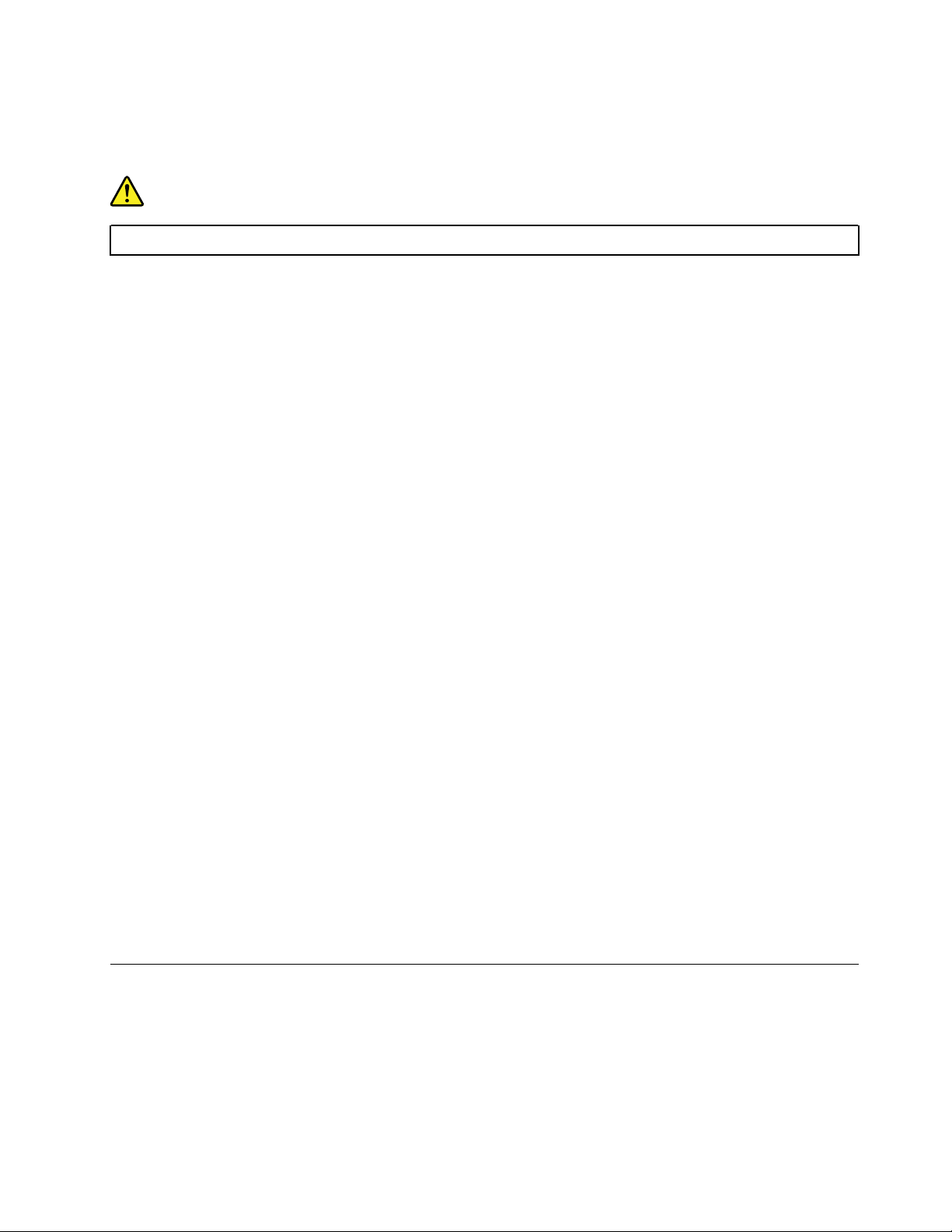
Tietokoneen liittäminen Ethernet-lähiverkkoon
Voit liittää tietokoneen Ethernet-lähiverkkoon kytkemällä Ethernet-kaapelin Ethernet-liitäntään.
VAARA
Sähköiskun riskin välttämiseksi älä kytke puhelinkaapelia Ethernet-liitäntään.
Tietokoneen liittäminen langattomaan lähiverkkoon
Voit yhdistää tietokoneen langattomaan lähiverkkoon ilman Ethernet-kaapelia radioaaltojen avulla.
Huomautus: Langaton lähiverkkotoiminto on lisävaruste.
Voit muodostaa langattoman lähiverkkoyhteyden seuraavasti:
1. Varmista, että langaton lähiverkko on käytettävissä ja että tietokoneen langaton lähiverkkotoiminto
toimii.
2. Tuo käytettävissä olevien langattomien verkkojen luettelo näkyviin napsauttamalla Windowsin
ilmaisinalueella olevaa langattoman verkkoyhteyden tilan kuvaketta.
Huomautus: Jos langattoman verkkoyhteyden tilan kuvaketta ei näy Windowsin ilmaisinalueella, lisää
kuvake ilmaisinalueelle. Katso kohta ”Kuvakkeen lisäys Windowsin ilmaisinalueelle” sivulla 12.
3. Napsauta langatonta lähiverkkoa ja yhdistä sitten tietokone siihen valitsemalla Yhdistä. Anna
pyydettävät tiedot tarvittaessa.
Tietokoneen liittäminen Bluetooth-laitteeseen
Bluetooth on lyhyen kantaman langaton viestintätekniikka. Bluetooth-toiminnon avulla voit muodostaa
langattoman yhteyden tietokoneen ja toisen Bluetooth-laitteen välille, kun laitteet ovat enintään noin 10
metrin etäisyydellä toisistaan.
Huomautus: Bluetooth-ominaisuus on lisävaruste.
Muodosta yhteys Bluetooth-laitteeseen seuraavasti:
1. Varmista, että tietokoneen Bluetooth-toiminto toimii ja Bluetooth-laite on enintään noin 10 metrin
etäisyydellä tietokoneesta.
2. Napsauta Bluetooth-kuvaketta Windowsin tehtäväpalkin ilmaisinalueella.
Huomautus: Jos Bluetooth-kuvaketta ei ole Windowsin ilmaisinalueella, lisää kuvake ilmaisinalueelle.
Katso kohta ”Kuvakkeen lisäys Windowsin ilmaisinalueelle” sivulla 12.
3. Tee Windows-version mukaan jompikumpi seuraavista:
• Windows 7: Valitse Lisää laite ja noudata näytön ohjeita.
• Windows 10: Valitse Lisää Bluetooth-laite ja noudata näytön ohjeita.
Yksikosketus- tai monikosketusominaisuuden käyttö
Tietokoneen mallin mukaan tietokoneessa on saatavana yksikosketus- tai monikosketusominaisuus.
Yksikosketusominaisuuden avulla voit ohjata tietokonetta koskettamalla näyttöä vain yhdellä sormella
kerrallaan. Monikosketusominaisuuden avulla voit ohjata tietokonetta koskettamalla näyttöä yhdellä tai
kahdella sormella.
Huomautus: Yksikosketus- ja monikosketusominaisuudet ovat lisävarusteita.
Luku 2. Tietokoneen käyttö 15
Page 26
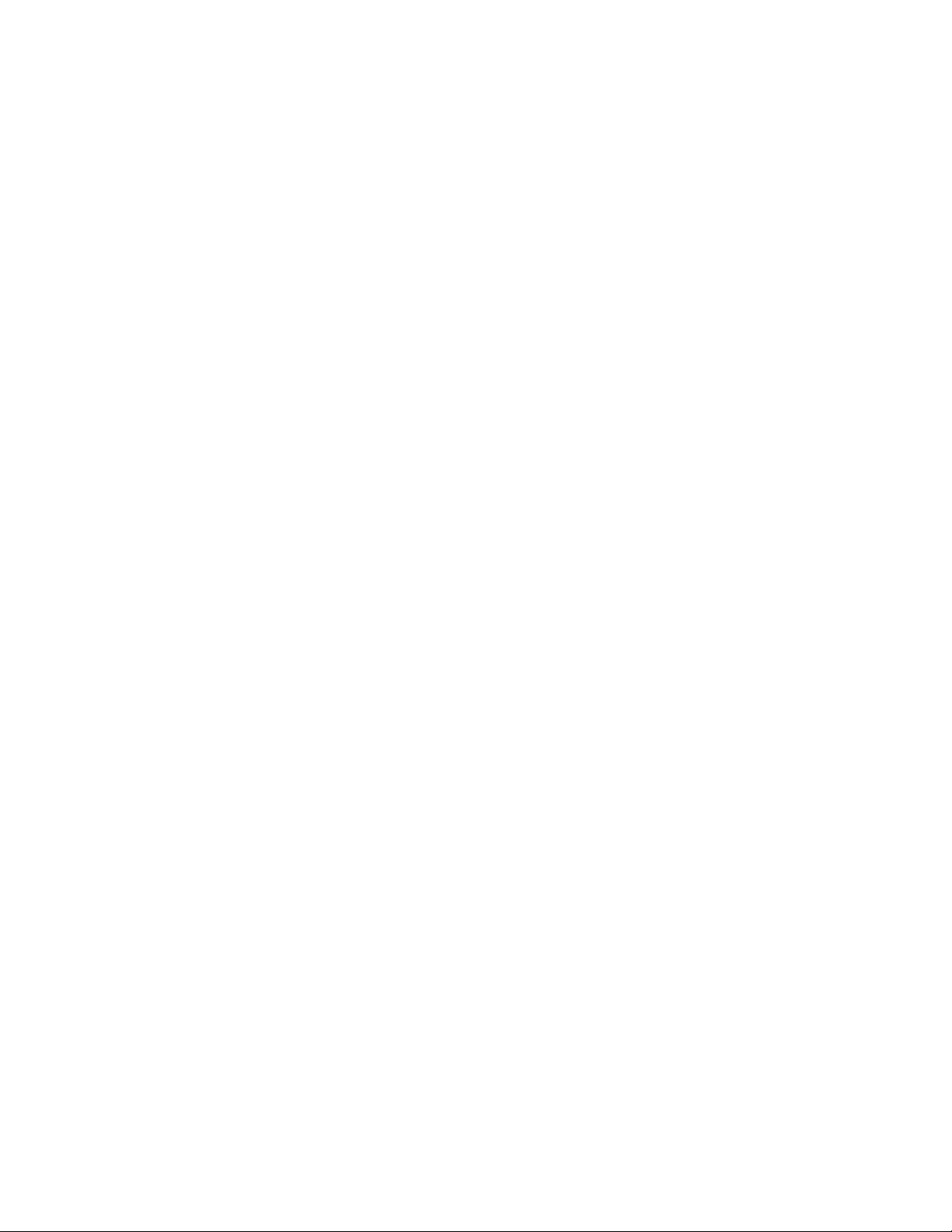
Voit käyttää yksikosketus- tai monikosketusominaisuutta seuraavasti:
• Voit toteuttaa yhden hiiren napsautuksen napauttamalla näyttöä kerran sormenpäällä.
• Kaksi napautusta nopeasti peräkkäin vastaa hiiren kaksoisnapsautusta.
• Voit toteuttaa hiiren kakkospainikkeen napsautuksen napauttamalla kosketusnäyttöä kerran ja pitämällä
sitten sormea kosketusnäytöllä, kunnes näkyviin tulee ympyrä. Kun nostat sitten sormen pois
kosketusnäytöltä, näkyviin tulee kohovalikko. Tee sitten valikosta haluamasi valinta.
• Voit helpottaa asiakirjan lukemista tai muokkaamista lähentämällä, loitontamalla, vierittämällä tai
kiertämällä kosketusnäytössä kahdella sormella.
16
Lenovo S200z Käyttöopas
Page 27

Luku 3. Sinä ja tietokoneesi
Tämä luku sisältää seuraavat aiheet:
• ”Työtilan järjestely” sivulla 17
• ”Tietoja helppokäyttötoiminnoista” sivulla 18
• ”Tietokoneen puhdistus” sivulla 21
• ”Ylläpito” sivulla 21
• ”Tietokoneen siirto” sivulla 23
Työtilan järjestely
Järjestä työtilasi tarpeisiisi ja työhösi sopivalla tavalla. Tässä osiossa on tietoja seikoista, jotka vaikuttavat
työtilasi järjestelytapaan.
Valaistus ja heijastukset
Sijoita tietokone sellaiseen asentoon, ettei kattovalaisimista, ikkunoista tai muista lähteistä tuleva valo pääse
heijastumaan näytöstä. Kiiltävistä pinnoista heijastuva valo saattaa aiheuttaa näyttöön häiritseviä
heijastuksia. Sijoita tietokone suoraan kulmaan suhteessa ikkunoihin ja muihin valolähteisiin, jos mahdollista.
Vähennä ylhäältä tulevan valon määrää sammuttamalla valoja tai käyttämällä valaisimissa tavallista
himmeämpiä lamppuja tarpeen mukaan. Jos sijoitat tietokoneen lähelle ikkunaa, suojaa se auringonvalolta
ikkunaverhoilla tai sälekaihtimilla. Tietokoneen näytön kontrastia ja kirkkautta on hyvä säätää, jos huoneen
valaistusolot muuttuvat päivän aikana.
Jos heijastuksilta ei voi välttyä tai valaistusta ei voi säätää, kannattaa harkita kuvaruudun eteen asetettavan
heijastuksia poistavan suodattimen käyttöä. Tällaiset suodattimet voivat kuitenkin vaikuttaa kuvan
selkeyteen, joten niiden käyttö on suositeltavaa vain siinä tapauksessa, että heijastuksia ei voi vähentää
muilla keinoin.
Ilmanvaihto
Tietokone tuottaa lämpöä. Tietokoneessa on tuuletin, joka imee sisään huoneilmaa ja puhaltaa lämpimän
ilman tuuletusaukoista ulos. Tuuletusaukkojen peittäminen voi aiheuttaa laitteiden ylikuumenemisen, jolloin
ne saattavat toimia virheellisesti tai vaurioitua. Sijoita tietokone niin, etteivät tuuletusaukot peity. Yleensä noin
viiden senttimetrin tila laitteen ympärillä on riittävä. Varmista, ettei laitteista tuleva lämmin ilma suuntaudu
suoraan muita ihmisiä kohti.
Pistorasioiden sijainti ja kaapelien pituus
Tietokoneen sijoittamiseen voivat vaikuttaa seuraavat asiat:
• Pistorasioiden sijainti
• Verkkojohtojen ja verkkolaitteiden pituus
• Muihin laitteisiin kytkettävien kaapelien pituus
Lisätietoja verkkojohdoista ja verkkolaitteista on kohdassa ”Verkkojohdot ja verkkolaitteet” sivulla iv.
© Copyright Lenovo 2015, 2018 17
Page 28

Käyttömukavuus
Vaikka mikään tietty työasento ei sovellu kaikille käyttäjille, tähän on koottu joitakin yleisohjeita, joiden avulla
löydät itsellesi parhaiten sopivan työskentelyasennon. Seuraava kuva tarjoaa esimerkin.
• Näytön asento: Pidä näyttö mukavalla katseluetäisyydellä (tavallisesti 51–61 cm). Säädä sitten näyttöä
niin, että kuvaruudun yläreuna on silmiesi tasolla tai vähän sen alapuolella ja että voit katsella sitä
vartaloasi kiertämättä.
• Työtuolin asento: Käytä työtuolia, jonka selkätuki ja istuinkorkeus ovat säädettävissä. Säädä tuoli niin, että
istuma-asento tuntuu mukavalta.
• Pään asento: Pidä pää ja niska pystyssä niin, että asento tuntuu luonnolliselta ja mukavalta.
• Käsivarsien ja käsien asento: Pidä kyynärvarret, ranteet ja kädet vaakasuorassa rennossa ja luonnollisessa
asennossa. Älä painele näppäimistöä liian voimakkaasti.
• Jalkojen asento: Pidä reidet lattian suuntaisina ja jalat lattialla tai jalkatuella.
Työasentoa kannattaa vaihtaa säännöllisesti. Muutoin pitkä paikallaanolo saattaa aiheuttaa epämukavuutta.
Myös säännölliset lyhyet lepotauot vähentävät työasennosta johtuvia vaivoja.
Tietoja helppokäyttötoiminnoista
Lenovo pyrkii edistämään kuulo-, näkö- ja liikuntarajoitteisten tietokoneiden käyttäjien mahdollisuuksia
käsitellä tietoja ja teknisiä laitteita. Tässä osassa on tietoja tavoista auttaa tällaisia käyttäjiä hyödyntämään
hankkimaansa tekniikkaa parhaiten. Ajantasaisimmat helppokäyttötoimintoja koskevat tiedot ovat saatavilla
myös verkkosivustossa:
http://www.lenovo.com/accessibility
Pikanäppäimet
Seuraavaan taulukkoon on koottu tietokoneen käyttöä helpottavia pikanäppäimiä.
Huomautus: Jotkin seuraavista pikanäppäimistä eivät ehkä ole käytettävissä näppäimistön mukaan.
Pikanäppäin Toiminto
Windows-näppäin + U Helppokäyttökeskuksen avaus
Oikean vaihtonäppäimen painallus kahdeksan sekunnin
ajan
Vaihtonäppäimen painallus viidesti Alas jäävien näppäimien käyttöönotto ja käytöstä poisto
Num Lock -näppäimen painallus viiden sekunnin ajan Vaihtonäppäimien käyttöönotto ja käytöstä poisto
Näppäimien toiston suodatuksen käyttöönotto ja käytöstä
poisto
Vasen Alt + Vasen vaihtonäppäin + Num Lock Hiirinäppäimien käyttöönotto ja käytöstä poisto
Vasen Alt + Vasen vaihtonäppäin + PrtScn (tai PrtSc) Suuren kontrastin käyttöönotto ja käytöstä poisto
18 Lenovo S200z Käyttöopas
Page 29

Lisätietoja on osoitteessa http://windows.microsoft.com/ ja suorita haku käyttämällä jotakin seuraavista
avainsanoista: näppäimistön pikanäppäimet, näppäinyhdistelmät, pikanäppäimet.
Helppokäyttökeskus
Windows-käyttöjärjestelmän Helppokäyttökeskuksen avulla käyttäjät voivat määrittää tietokoneen omien
fyysisten ja kognitiivisten tarpeidensa mukaiseksi.
Voit käyttää Helppokäyttökeskusta seuraavasti:
1. Avaa Käynnistä- tai aloitusvalikko napsauttamalla Käynnistä- tai Aloita-painiketta.
2. Tee Windows-version mukaan jompikumpi seuraavista:
• Windows 7: Valitse Ohjauspaneeli. Tarkastele Ohjauspaneelia Suuret kuvakkeet- tai Pienet
kuvakkeet -valinnalla ja napsauta sitten Helppokäyttökeskus.
• Windows 10: Valitse Asetukset ➙ Helppokäyttötoiminnot.
3. Valitse sopiva työkalu ja noudattamalla näytön ohjeita.
Helppokäyttökeskus sisältää pääasiassa seuraavat työkalut:
• Suurennuslasi
Suurennuslasi on hyödyllinen apuohjelma, jolla voi suurentaa näytön osan tai koko näytön niin, että
kohteet on helppo nähdä.
• Lukija
Lukija on näytönlukuohjelma, joka toistaa ääneen näytössä näkyvät tilanteet ja esimerkiksi virhesanomat.
• Näyttönäppäimistö
Jos haluat kirjoittaa tai syöttää tietoja tietokoneeseen hiiren, paikannussauvan tai muun paikannuslaitteen
avulla fyysisen näppäimistön sijaan, voit käyttää näyttönäppäimistöä. Se on näytössä näkyvä
näppäimistö, jossa on kaikki vakionäppäimet.
• Suuri kontrasti
Suuri kontrasti korostaa joidenkin tekstien ja kuvien värikontrastia näytössä. Tällöin kyseiset kohteet on
helppo erottaa ja tunnistaa.
• Mukautettu näppäimistö
Voit helpottaa näppäimistön käyttöä mukauttamalla näppäimistöasetuksia. Näppäimistön avulla voit
esimerkiksi ohjata osoitinta ja helpottaa tiettyjen näppäinyhdistelmien kirjoittamista.
• Mukautettu hiiri
Voit helpottaa hiiren käyttöä mukauttamalla hiiriasetuksia. Voit esimerkiksi muuttaa osoittimen ulkoasua ja
helpottaa ikkunoiden hallintaa hiirellä.
Puheentunnistus
Puheentunnistus mahdollistaa tietokoneen ohjauksen puheen avulla.
Pelkän puheääneen avulla voi käynnistää ohjelmia, avata valikoita, napsauttaa näytön kohteita, sanella
tekstiä asiakirjoihin sekä kirjoittaa ja lähettää sähköpostiviestejä. Kaikki näppäimistö- ja hiirikomennot voi
tehdä pelkän puheäänen avulla.
Voit käyttää puheentunnistusta seuraavasti:
1. Tee Windows-version mukaan jompikumpi seuraavista:
• Windows 7: Valitse Käynnistä-valikosta Ohjauspaneeli.
• Windows 10: Avaa Aloita-valikko napsauttamalla Aloita-painiketta ja valitse sitten Windows-
järjestelmä ➙ Ohjauspaneeli.
Luku 3. Sinä ja tietokoneesi 19
Page 30

2. Tarkastele Ohjauspaneelia Suuret kuvakkeet- tai Pienet kuvakkeet -valinnalla ja napsauta sitten
Puheentunnistus.
3. Noudata näyttöön tulevia ohjeita.
Näytönlukuohjelmatekniikat
Näytönlukuohjelmat on suunniteltu ensisijaisesti ohjelmistojen käyttöliittymiä, ohjetekstejä ja tekstimuotoisia
asiakirjoja varten. Lisätietoja näytönlukuohjelmista:
• Näytönlukuohjelmien käyttö PDF-tiedostoissa:
http://www.adobe.com/accessibility.html?promoid=DJGVE
• JAWS-näytönlukuohjelman käyttö:
http://www.freedomscientific.com/jaws-hq.asp
• NVDA-näytönlukuohjelman käyttö:
http://www.nvaccess.org/
Näytön tarkkuus
Voit parantaa tekstin luettavuutta ja kuvien näkyvyyttä muuttamalla tietokoneen näytön tarkkuutta.
Voit muuttaa näytön tarkkuutta seuraavasti:
1. Napsauta hiiren kakkospainikkeella tyhjää aluetta työpöydällä.
2. Tee Windows-version mukaan jompikumpi seuraavista:
• Windows 7: Valitse Näytön tarkkuus.
• Windows 10: Valitse Näyttöasetukset.
3. Noudata näyttöön tulevia ohjeita.
Huomautus: Jos näytön tarkkuus määritetään liian pieneksi, jotkin kohteet eivät mahdu näyttöön.
Mukautettava kohteen koko
Voit parantaa kohteiden luettavuutta muuttamalla kohteen kokoa.
• Voit muuttaa kohteen kokoa tilapäisesti Helppokäyttökeskuksen suurennuslasilla. Katso kohta
”Helppokäyttökeskus” sivulla 19.
• Voit muuttaa kohteen koon pysyvästi seuraavasti:
– Muuta näytön kaikkien kohteiden kokoa.
1. Napsauta hiiren kakkospainikkeella tyhjää aluetta työpöydällä.
2. Tee Windows-version mukaan jompikumpi seuraavista:
– Windows 7: Valitse Näytön tarkkuus ➙ Suurenna tai pienennä tekstiä ja muita kohteita.
– Windows 10: Valitse Näyttöasetukset.
3. Muuta kohteen kokoa noudattamalla näytön ohjeita.
– Muuta verkkosivun kohteiden kokoa.
Pidä Ctrl-painiketta painettuna ja paina sitten plusmerkkipainiketta (+), jos haluat suurentaa tekstin
kokoa, tai paina miinusmerkkipainiketta (–), jos haluat pienentää tekstin kokoa.
– Muuta työpöydän tai ikkunan kohteiden kokoa.
Huomautus: Tämä toiminto ei ehkä toimi kaikissa ikkunoissa.
Jos hiiressä on rulla, muuta kohteen kokoa pitämällä Ctrl-painiketta painettuna ja vierittämällä sitten
rullaa.
20
Lenovo S200z Käyttöopas
Page 31

Standardien mukaiset liitännät
Tietokoneessa on vakiintuneiden standardien mukaiset liitännät, joiden avulla voit liittää tietokoneeseen
apulaitteita.
TTY-/TDD-muuntomodeemi
Tietokone tukee tekstipuhelimeen (TTY) ja kuulovammaisille tarkoitetun tietoliikennelaitteeseen (TDD) liittyvän
muuntomodeemin käyttöä. Modeemi tulee liittää tietokoneen ja TTY-/TDD-puhelimen väliin. Tämän jälkeen
voit lähettää tietokoneella kirjoitetun viestin puhelimeen.
Ohjeaineiston helppokäyttöiset versiot
Lenovo toimittaa sähköiset ohjeet helppokäyttöisissä muodoissa, kuten asianmukaisesti muotoiltuina PDFtiedostoina tai HTML (HyperText Markup Language) -tiedostoina. Lenovon sähköiset ohjeet laaditaan niin,
että näkörajoitteiset voivat lukea ohjeita näytönlukuohjelman avulla. Lisäksi ohjeiden jokaiseen kuvaan liittyy
vaihtoehtoinen teksti, jonka ansiosta näkörajoitteiset saavat käsityksen kuvan sisällöstä käyttäessään
näytönlukuohjelmaa.
Tietokoneen puhdistus
VAROITUS:
Poista asemista kaikki tietovälineet ja katkaise sitten virta kaikista tietokoneeseen liitetyistä laitteista
ja tietokoneesta. Irrota sitten kaikki verkkojohdot pistorasioista ja kaikki tietokoneeseen liitetyt
kaapelit.
Puhdista tietokone säännöllisesti, jotta se pysyy siistinä ja toimintakunnossa. Käytä keskusyksikön ja
näppäimistön maalattujen pintojen puhdistukseen ainoastaan vedellä tai miedolla puhdistusaineella
kostutettua liinaa.
Pöly lisää heijastuksiin liittyviä ongelmia, joten puhdista näytön kuvaruutu säännöllisesti. Poista pöly ja muut
irralliset hiukkaset pyyhkimällä näytön pintaa kevyesti pehmeällä, kuivalla liinalla tai puhaltamalla.
Kuvaruudun tyypin mukaan pyyhi sen pinta nestekidenäyttöjen puhdistusaineella tai lasinpuhdistusaineella
kostutetulla pehmeällä, nukkaamattomalla liinalla.
Ylläpito
Tietokone pysyy toimintakunnossa, kun sitä hoidetaan ja ylläpidetään huolellisesti. Tässä osassa on tietoja
tietokoneen ylläpidosta ja huollosta.
Perusylläpitovinkkejä
Voit varmistaa, että tietokone säilyy toimintakunnossa, noudattamalla seuraavia perusohjeita:
• Säilytä tietokonetta kuivassa ja puhtaassa ympäristössä. Sijoita tietokone tasaiselle ja tukevalle alustalle.
• Älä peitä mitään tuuletusaukkoja. Tuuletusaukkojen kautta kulkeva ilmavirta estää tietokoneen
ylikuumenemisen.
• Älä syö tai juo tietokoneen ääressä. Ruoanmurut ja läikytetty neste voivat tehdä näppäimistön ja hiiren
tahmeiksi ja toimintakelvottomiksi.
• Älä kastele virtakytkintä tai muita käyttökytkimiä. Kosteus voi vahingoittaa näitä osia ja aiheuttaa
sähköiskun.
• Irrota verkkojohto aina vetämällä pistokkeesta. Älä vedä johdosta.
Luku 3. Sinä ja tietokoneesi 21
Page 32

Tietokoneen käsittely
Noudattamalla tässä ohjeaiheessa olevia tietokoneen ylläpito-ohjeita voit varmistaa, että tietokoneen
suorituskyky pysyy hyvänä, suojata tietosi ja varautua tietokonehäiriöiden varalta.
• Pidä tietokoneen ohjelmat, laiteajurit ja käyttöjärjestelmä ajan tasalla. Katso kohta ”Tietokoneen pitäminen
ajan tasalla” sivulla 22.
• Tyhjennä roskakori säännöllisesti.
• Tyhjennä sähköpostisovelluksen vastaanotettujen, lähetettyjen ja poistettujen viestien kansiot
säännöllisesti.
• Järjestä tiedostot ja vapauta tallennusasematilaa ja muistitilaa aika ajoin suorituskykyongelmien
estämiseksi. Katso kohta ”Suorituskykyyn liittyvät häiriöt” sivulla 42.
• Pidä päiväkirjaa. Kirjaan voi merkitä muistiin suuret ohjelmisto- tai laitteistomuutokset, laiteajurien
päivitykset, satunnaiset häiriöt ja niiden poistamiseksi tehdyt toimet sekä muut käytön aikana ilmenneet
poikkeukselliset seikat. Ongelman syynä voi olla laitteistomuutos, ohjelmistomuutos tai jokin muu toimi.
Lokikirja voi auttaa Lenovon teknistä tukihenkilöä määrittämään ongelman syyn.
• Varmuuskopioi tietosi tallennusasemaan säännöllisesti. Voit palauttaa tallennusaseman varmuuskopiosta.
• Luo elvytystietoväline mahdollisimman pian. Elvytystietovälineen avulla voit elvyttää käyttöjärjestelmän,
vaikka Windows ei käynnistyisi.
Tietokoneen pitäminen ajan tasalla
Useimmiten on hyvä päivittää uusimmat käyttöjärjestelmän korjauspäivitykset, ohjelmistot ja laiteajurit. Tässä
osassa on tietoja tietokoneen uusimpien päivitysten hankkimisesta.
Ajantasaisten laiteajureiden noutaminen
Huomio: Tietokoneen kokoonpano muuttuu laiteajurien uudelleenasennuksen yhteydessä.
Saat uusimmat laiteajurit tietokoneeseen seuraavasti:
• Lataa laiteajurit, jotka on esiasennettu tietokoneeseen. Siirry osoitteeseen
• Käytä Lenovon ohjelmaa tai Windows Update -sivustoa. Katso kohta ”Uusimpien järjestelmäpäivitysten
noutaminen” sivulla 22.
Huomautus: Windows Update -sivustosta saatavat laiteajurit eivät ehkä ole Lenovon testaamia. On
suositeltavaa hakea ajurit Lenovon sivustosta.
http://www.lenovo.com/drivers.
Uusimpien järjestelmäpäivitysten noutaminen
Uusimpien järjestelmäpäivitysten noutaminen tietokoneeseen edellyttää, että tietokone on yhdistettynä
Internetiin. Tee sen jälkeen jokin seuraavista toimista:
• Nouda järjestelmäpäivitykset Windows Updaten avulla.
1. Avaa Käynnistä- tai aloitusvalikko napsauttamalla Käynnistä- tai Aloita-painiketta.
2. Tee Windows-version mukaan jompikumpi seuraavista:
– Windows 7: Valitse Ohjauspaneeli. Tarkastele Ohjauspaneelia Suuret kuvakkeet- tai Pienet
kuvakkeet -valinnalla ja napsauta sitten Windows Update.
– Windows 10: Valitse Asetukset ➙ Päivittäminen ja suojaus ➙ Windows Update.
3. Noudata näyttöön tulevia ohjeita.
• Windows 10: Nouda järjestelmäpäivitykset Lenovo Companion -ohjelman avulla.
Lenovo Companion -ohjelman avaamisohjeet ovat kohdassa ”Tietokoneessa olevan ohjelman
käynnistäminen” sivulla 9. Lisätietoja ohjelman käyttämisestä on ohjelman ohjeessa.
22
Lenovo S200z Käyttöopas
Page 33

Tietokoneen siirto
Tee seuraavat toimet ennen tietokoneen siirtoa:
1. Varmuuskopioi tietosi tallennusasemaan. Katso kohta ”Tietokoneen käsittely” sivulla 22.
2. Poista asemista kaikki tietovälineet ja katkaise sitten virta kaikista tietokoneeseen liitetyistä laitteista ja
tietokoneesta. Irrota sitten kaikki verkkojohdot pistorasioista ja kaikki tietokoneeseen liitetyt kaapelit.
3. Jos tietokoneen alkuperäiset laatikot ja pakkausmateriaalit ovat tallessa, pakkaa tietokone niihin. Jos
käytät muita laatikoita, pehmusta ne huolellisesti vaurioiden välttämiseksi.
Tietokoneen siirtäminen toiseen maahan tai toiselle alueelle
Muista ottaa huomioon paikalliset sähköstandardit, kun siirrät tietokoneen toiseen maahan tai toiselle
alueelle. Jos paikallinen sähköpistorasian tyyppi on erilainen kuin paikassa, jossa tietokonetta käytettiin
aiemmin, ota yhteys Lenovon asiakastukikeskukseen sähköpistokkeen sovittimen tai uuden verkkojohdon
ostamista varten. Lenovo-tukipuhelinnumeroiden luettelo on osoitteessa
phone
. Jos maasi tai alueesi tukipuhelinnumero ei ole luettelossa, ota yhteys Lenovo-jälleenmyyjään.
http://www.lenovo.com/support/
Luku 3. Sinä ja tietokoneesi 23
Page 34

24 Lenovo S200z Käyttöopas
Page 35

Luku 4. Suojaus
Tämä luku sisältää seuraavat aiheet:
• ”Tietokoneen lukitseminen” sivulla 25
• ”Tietokoneen luvattoman käytön estäminen” sivulla 26
• ”Palomuurien käyttö ja tuntemus” sivulla 26
• ”Tietojen suojaaminen viruksilta” sivulla 26
Tietokoneen lukitseminen
Tässä osassa on tietoja tietokoneen suojaamisesta lukituslaitteilla.
Kensington-vaijerilukon tai vastaavan lukon kiinnitys
Voit asentaa tietokoneeseen Kensington-lukon tai vastaavan vaijerilukon, jonka avulla voit kiinnittää
tietokoneen työpöytään tai johonkin muuhun kiinteään esineeseen. Vaijerilukko kiinnitetään tietokoneen
takaosassa olevaan turvalukon aukkoon. Valitun tyypin mukaan vaijerilukko voi olla avaimella tai
numeroyhdistelmällä käytettävä. Vaijerilukko lukitsee myös tietokoneen kannen avauspainikkeet.
Samantyyppinen lukko on käytössä monissa kannettavissa tietokoneissa. Vaijerilukon voi tilata suoraan
Lenovolta. Tee haku sanalla Kensington osoitteessa:
http://www.lenovo.com/support
Kuva 7. Kensington-lukko tai vastaava vaijerilukko
© Copyright Lenovo 2015, 2018 25
Page 36

Suojausasetusten tarkasteleminen ja muuttaminen Setup Utility
-ohjelmassa
Voit tarkastella ja muuttaa suojausasetuksia Setup Utility -ohjelmassa seuraavasti:
1. Aloita Setup Utility -ohjelma. Katso kohta ”Setup Utility -ohjelman aloitus” sivulla 29.
2. Valitse Security.
3. Voit tarkastella ja muuttaa suojausasetuksia näytön oikeassa reunassa olevien ohjeiden avulla.
Kohdassa ”Setup Utility -ohjelman käyttö” sivulla 29 on perustietoja joistakin tärkeistä
suojausasetuksista.
4. Lopeta Setup Utility -ohjelman käyttö. Katso kohta ”Setup Utility -ohjelman käytön lopetus” sivulla 33.
Tietokoneen luvattoman käytön estäminen
Voit suojata tietokonetta ja tietoja luvattomalta käytöltä BIOS-salasanojen ja Windows-tilien avulla.
• Tietoja BIOS-salasanojen käyttämisestä on kohdassa ”BIOS-salasanojen käyttö” sivulla 31.
• Voit käyttää Windows-tilejä seuraavasti:
1. Avaa Käynnistä- tai aloitusvalikko napsauttamalla Käynnistä- tai Aloita-painiketta.
2. Tee Windows-version mukaan jompikumpi seuraavista:
– Windows 7: Valitse Ohjauspaneeli ➙ Käyttäjätilit.
– Windows 10: Valitse Asetukset ➙ Tilit.
3. Noudata näyttöön tulevia ohjeita.
Palomuurien käyttö ja tuntemus
Palomuuri voi olla laitteisto, ohjelmisto tai näiden yhdistelmä tarvittavan suojaustason mukaan. Palomuurit
valvovat saapuvia ja lähteviä tietoyhteyksiä palomuuriin määritettyjen sääntöjen perusteella. Jos
tietokoneessa on esiasennettuna palomuuriohjelma, se suojaa tietokonetta Internetin suojausuhilta,
luvattomalta käytöltä, tunkeutumisilta ja Internet-hyökkäyksiltä. Palomuuri suojaa myös yksityisyyttäsi.
Lisätietoja palomuurin käytöstä on palomuuriohjelmiston ohjetoiminnossa.
Voit käyttää Windowsin palomuuria seuraavasti
1. Tee Windows-version mukaan jompikumpi seuraavista:
• Windows 7: Valitse Käynnistä-valikosta Ohjauspaneeli.
• Windows 10: Avaa Aloita-valikko napsauttamalla Aloita-painiketta ja valitse sitten Windows-
järjestelmä ➙ Ohjauspaneeli.
2. Tarkastele Ohjauspaneelia Suuret kuvakkeet- tai Pienet kuvakkeet -valinnalla ja napsauta sitten
Windows Defenderin palomuuri.
3. Noudata näyttöön tulevia ohjeita.
Tietojen suojaaminen viruksilta
Tietokoneessa on esiasennettuna virustentorjuntaohjelma, jonka avulla voit etsiä ja poistaa viruksia ja suojata
tietokoneen viruksilta.
Lenovo toimittaa tietokoneessa virustentorjuntaohjelmiston täydellisen version, johon sinulla on 30 päivän
maksuton käyttöoikeus. 30 päivän jälkeen käyttöoikeus on uusittava, jotta saat jatkossa päivityksiä
virustentorjuntaohjelmistoon.
26
Lenovo S200z Käyttöopas
Page 37

Huomautus: Virusmääritystiedostot on pidettävä ajan tasalla, jotta tietokone on suojattu uusilta viruksilta.
Lisätietoja virustentorjuntaohjelmiston käytöstä on virustentorjuntaohjelmiston ohjetoiminnossa.
Computrace Agent -ohjelmisto upotettuna laiteohjelmistoon
Computrace Agent -ohjelmisto on IT-omaisuuden hallintatyökalu ja varastetun tietokoneen palautusratkaisu.
Ohjelmisto havaitsee tietokoneeseen tehdyt muutokset, kuten laitteisto- ja ohjelmistomuutokset ja
tietokoneen sijainnin. Computrace Agent -ohjelmiston käyttö saattaa edellyttää maksullista aktivointia.
TPM (Trusted Platform Module) -moduuli
TPM on salaussuoritin, joka tallentaa tietokoneen tietoja suojaavat salausavaimet.
Luku 4. Suojaus 27
Page 38

28 Lenovo S200z Käyttöopas
Page 39

Luku 5. Kokoonpanon lisäasetukset
Tämä luku sisältää seuraavat aiheet:
• ”Setup Utility -ohjelman käyttö” sivulla 29
• ”BIOS in päivitys” sivulla 33
Setup Utility -ohjelman käyttö
Setup Utility -ohjelman avulla voidaan tarkastella ja muuttaa tietokoneen kokoonpanoasetuksia. Tässä
osiossa on tietoja vain ohjelman tärkeimmistä kokoonpanoasetuksista.
Huomautus: Käyttöjärjestelmän asetukset saattavat kuitenkin korvata vastaavat Setup Utility -ohjelman
asetukset.
Setup Utility -ohjelman aloitus
Voit aloittaa Setup Utility -ohjelman seuraavasti:
1. Kytke tietokoneeseen virta tai käynnistä se uudelleen.
2. Ennen kuin Windows käynnistyy, paina F1-näppäintä ja vapauta se toistuvasti, kunnes Setup Utility
-ohjelma avautuu. Jos BIOS-salasana on asetettu, Setup Utility -ohjelma ei avaudu, ennen kuin oikea
salasana on annettu. Lisätietoja on kohdassa ”BIOS-salasanojen käyttö” sivulla 31.
Huomautus: Joitakin näppäimistöjä käytettäessä Setup Utility -ohjelman avaaminen voi edellyttää Fn
+F1-näppäinyhdistelmän painamista.
Voit tarkastella ja muuttaa kokoonpanoasetuksia näytön oikeassa reunassa olevien ohjeiden avulla. Kunkin
näytön alareunassa näkyvät eri toimiin käytettävät näppäimet.
Laitteen käyttöönotto tai käytöstä poisto
Tässä osiossa on tietoja siitä, miten järjestelmän laitteiden (kuten USB-liitäntöjen tai tallennusasemien) käyttö
voidaan estää tai sallia.
Voit ottaa laitteen käyttöön tai poistaa sen käytöstä seuraavasti:
1. Aloita Setup Utility -ohjelma. Katso kohta ”Setup Utility -ohjelman aloitus” sivulla 29.
2. Valitse Devices.
3. Valitse laite, jonka haluat ottaa käyttöön tai poistaa käytöstä, ja paina Enter-näppäintä.
4. Valitse haluamasi asetus ja paina Enter-näppäintä.
5. Lopeta Setup Utility -ohjelman käyttö. Katso kohta ”Setup Utility -ohjelman käytön lopetus” sivulla 33.
Automatic Power On -toimintojen käyttöönotto tai käytöstä poisto
Jos otat Automatic Power On -toiminnot käyttöön, tietokone käynnistyy automaattisesti.
Voit ottaa Automatic Power On -toiminnot käyttöön tai poistaa ne käytöstä seuraavasti:
1. Aloita Setup Utility -ohjelma. Katso kohta ”Setup Utility -ohjelman aloitus” sivulla 29.
2. Valitse Power ➙ Automatic Power On ja paina Enter-näppäintä.
3. Valitse toiminto, jonka haluat ottaa käyttöön tai poistaa käytöstä, ja paina Enter-näppäintä.
4. Valitse haluamasi asetus ja paina Enter-näppäintä.
© Copyright Lenovo 2015, 2018 29
Page 40

5. Lopeta Setup Utility -ohjelman käyttö. Katso kohta ”Setup Utility -ohjelman käytön lopetus” sivulla 33.
ErP LPS -vaatimustenmukaisuustilan ottaminen käyttöön tai poistaminen käytöstä
Lenovon tietokoneet täyttävät ErP Lot 3 -määräysten ympäristösuunnitteluvaatimukset. Lisätietoa on
osoitteessa
http://www.lenovo.com/ecodeclaration
Ottamalla ErP LPS -vaatimustenmukaisuustilan käyttöön Setup Utility -ohjelmassa vähennät tietokoneen
sähkönkulutusta, kun tietokone on lepotilassa tai pois päältä.
Voit ottaa ErP LPS -vaatimustenmukaisuustilan käyttöön tai poistaa sen käytöstä seuraavasti:
1. Aloita Setup Utility -ohjelma. Katso kohta ”Setup Utility -ohjelman aloitus” sivulla 29.
2. Valitse Power ➙ Enhanced Power Saving Mode ja paina Enter-näppäintä.
3. Tee jompikumpi seuraavista toimista sen mukaan, valitsetko Enabled vai Disabled:
• Jos valitset Enabled, paina Enter-näppäintä. Poista sitten Wake on LAN -toiminto käytöstä. Katso
kohta ”Automatic Power On -toimintojen käyttöönotto tai käytöstä poisto” sivulla 29.
• Jos valitset Disabled, paina Enter-näppäintä. Siirry sitten seuraavaan vaiheeseen.
4. Lopeta Setup Utility -ohjelman käyttö. Katso kohta ”Setup Utility -ohjelman käytön lopetus” sivulla 33.
Kun ErP LPS -vaatimustenmukaisuustila on käytössä, voit palauttaa tietokoneen valmiustilasta seuraavin
keinoin:
• Paina virtapainiketta.
• Ota Wake Up on Alarm -toiminto käyttöön, jotta tietokone käynnistyy määritettynä ajankohtana. Katso
kohta ”Automatic Power On -toimintojen käyttöönotto tai käytöstä poisto” sivulla 29.
• Ota After Power Loss -toiminto käyttöön, jotta tietokone käynnistyy, kun virta palautuu yllättävän
virtakatkon jälkeen.
1. Aloita Setup Utility -ohjelma. Katso kohta ”Setup Utility -ohjelman aloitus” sivulla 29.
2. Valitse Power ➙ After Power Loss ja paina Enter-näppäintä.
3. Valitse Power On ja paina Enter-näppäintä.
4. Lopeta Setup Utility -ohjelman käyttö. Katso kohta ”Setup Utility -ohjelman käytön lopetus” sivulla 33.
Windows 10 -käyttöjärjestelmissä nopea käynnistys pitää poistaa käytöstä, jotta ErP:n sammutetun tilan
vaatimukset täyttyvät.
Voit poistaa nopean käynnistyksen käytöstä seuraavasti:
1. Avaa Aloita-valikko napsauttamalla Aloita-painiketta ja valitse sitten Windows-järjestelmä ➙
Ohjauspaneeli.
2. Tarkastele Ohjauspaneelia Suuret kuvakkeet- tai Pienet kuvakkeet -valinnalla ja napsauta sitten
Virranhallinta-asetukset ➙ Valitse virtapainikkeiden toiminnot ➙ Muuta asetuksia, jotka eivät ole
käytettävissä nyt.
3. Poista Sammutusasetukset-luettelossa Ota käyttöön nopea käynnistys (suositus) -valintaruudun
valinta.
30
Lenovo S200z Käyttöopas
Page 41

Kokoonpanomuutosten havaitsemistoiminnon ottaminen käyttöön tai poistaminen käytöstä
Jos kokoonpanomuutosten havaitsemistoiminto on käytössä ja POST-testi havaitsee kokoonpanomuutoksia
joissakin laitteissa (esimerkiksi tallennusasemissa tai muistimoduuleissa), näyttöön tulee virhesanoma
tietokoneen käynnistymisen yhteydessä.
Voit ottaa kokoonpanomuutosten havaitsemistoiminnon käyttöön tai poistaa sen käytöstä seuraavasti:
1. Aloita Setup Utility -ohjelma. Katso kohta ”Setup Utility -ohjelman aloitus” sivulla 29.
2. Valitse Security ➙ Configuration Change Detection ja paina Enter-näppäintä.
3. Valitse haluamasi asetus ja paina Enter-näppäintä.
4. Lopeta Setup Utility -ohjelman käyttö. Katso kohta ”Setup Utility -ohjelman käytön lopetus” sivulla 33.
Voit ohittaa virhesanoman ja kirjautua käyttöjärjestelmään toimimalla jommallakummalla seuraavista tavoista:
• Paina F2-näppäintä.
Huomautus: Joitakin näppäimistöjä käytettäessä virhesanoman ohittaminen voi edellyttää Fn+F2näppäinyhdistelmän painamista.
• Käynnistä Setup Utility -ohjelma ja lopeta se sitten. Katso kohta ”Setup Utility -ohjelman aloitus” sivulla 29
ja kohta ”Setup Utility -ohjelman käytön lopetus” sivulla 33.
BIOS-salasanojen käyttö
Setup Utility -ohjelmassa voit määrittää salasanoja, jotka suojaavat tietokonetta ja tietoja luvattomalta
käytöltä.
Tietokonetta voi käyttää normaalisti, vaikka salasanoja ei olisikaan asetettu. Salasanojen käyttö kuitenkin
parantaa tietokoneen suojausta. Jos haluat asettaa salasanan, lue seuraavat ohjeaiheet.
Setup Utility -ohjelman salasanatyypit
Ohjelmassa voi määrittää seuraavat salasanat:
• Käynnistyssalasana
Kun järjestelmään on asetettu käynnistyssalasana, järjestelmä kehottaa antamaan kelvollisen salasanan
aina, kun tietokoneeseen kytketään virta. Tietokonetta voi käyttää vasta, kun oikea salasana on annettu.
• Pääkäyttäjän salasana
Pääkäyttäjän salasanan asetus estää tietokoneen asetusten luvattoman muuton. Jos olet vastuussa usean
tietokoneen kokoonpanoasetusten ylläpidosta, sinun kannattaa määrittää pääkäyttäjän salasana.
Kun pääkäyttäjän salasana on asetettu, salasanakehote tulee näkyviin aina, kun yrität ottaa Setup Utility
-ohjelman käyttöön. Setup Utility -ohjelmaa voi käyttää vasta, kun oikea salasana on annettu.
Jos sekä käynnistyssalasana että pääkäyttäjän salasana on asetettu, voit antaa kumman tahansa
salasanan. Jos haluat tehdä muutoksia kokoonpanoasetuksiin, sinun on kuitenkin käytettävä pääkäyttäjän
salasanaa.
• Kiintolevyaseman salasana
Kiintolevyaseman salasanan asetus estää tallennusaseman tietojen luvattoman käytön. Kun
kiintolevyaseman salasana on asetettu, järjestelmä kehottaa antamaan kelvollisen salasanan aina, kun
tallennusasemaa yritetään käyttää.
Huomautuksia:
– Kun kiintolevyaseman salasana on asetettu, tallennusasemassa olevat tiedot on suojattu, vaikka
tallennusasema siirrettäisiin toiseen tietokoneeseen.
Luku 5. Kokoonpanon lisäasetukset 31
Page 42

– Jos kiintolevyaseman salasana unohtuu, salasanaa ei voi poistaa mitenkään eikä tallennusasemassa
olevia tietoja voi palauttaa.
Salasanoja koskevat ohjeet
Salasana voi olla mikä tahansa enintään 64 merkin pituinen merkkijono, joka koostuu kirjaimista ja
numeroista. Turvallisuussyistä kannattaa käyttää salasanaa, jota ei ole helppo murtaa.
Huomautus: Setup Utility -ohjelman salasanassa isot ja pienet kirjaimet eivät ole eri merkkejä.
Hyvä salasana:
• on vähintään kahdeksan merkin pituinen
• sisältää vähintään yhden kirjaimen ja yhden numeron
• ei ole oma nimesi tai käyttäjätunnuksesi
• ei ole tavallinen sana tai nimi
• on merkittävästi erilainen kuin edelliset salasanasi
Salasanan asetus, muutto ja poisto
Voit asettaa, vaihtaa tai poistaa salasanan seuraavasti:
1. Aloita Setup Utility -ohjelma. Katso kohta ”Setup Utility -ohjelman aloitus” sivulla 29.
2. Valitse Security.
3. Valitse salasanan lajin mukaan vaihtoehto Set Power-On Password, Set Administrator Password tai
Hard Disk Password ja paina Enter-näppäintä.
4. Voit asettaa, vaihtaa tai poistaa salasanan näytön oikeassa reunassa olevien ohjeiden avulla.
Huomautus: Salasana voi olla mikä tahansa enintään 64 merkin pituinen merkkijono, joka koostuu
kirjaimista ja numeroista. Lisätietoja on kohdassa ”Salasanoja koskevat ohjeet” sivulla 32.
5. Lopeta Setup Utility -ohjelman käyttö. Katso kohta ”Setup Utility -ohjelman käytön lopetus” sivulla 33.
Käynnistyslaitteen valinta
Jos tietokone ei käynnisty käynnistyslaitteesta, voit muuttaa käynnistysjärjestystä pysyvästi tai valita
tilapäisen käynnistyslaitteen.
Käynnistyslaitteiden lukujärjestyksen muuttaminen pysyvästi
Voit muuttaa käynnistyslaitteiden lukujärjestystä pysyvästi seuraavasti:
1. Tee tallennuslaitteen tyypin mukaan jokin seuraavista:
• Jos tallennuslaite on sisäinen, siirry vaiheeseen 2.
• Jos tallennuslaite on levy, varmista, että tietokone on käynnissä, tai käynnistä tietokone. Aseta sitten
levy optiseen asemaan.
• Jos tallennuslaite on muu ulkoinen laite kuin optinen levy, liitä tallennuslaite tietokoneeseen.
2. Aloita Setup Utility -ohjelma. Katso kohtaa ”Setup Utility -ohjelman aloitus” sivulla 29.
3. Valitse Startup-vaihtoehto.
4. Muuta käynnistyslaitteiden lukujärjestystä näytön oikeassa reunassa olevien ohjeiden avulla.
5. Lopeta Setup Utility -ohjelman käyttö. Katso kohta ”Setup Utility -ohjelman käytön lopetus” sivulla 33.
Tilapäisen käynnistyslaitteen valinta
Huomautus: Kaikki optiset levyt ja tallennusasemat eivät tue käynnistystä.
32
Lenovo S200z Käyttöopas
Page 43

Voit valita väliaikaisen käynnistyslaitteen seuraavasti:
1. Tee tallennuslaitteen tyypin mukaan jokin seuraavista:
• Jos tallennuslaite on sisäinen, siirry vaiheeseen 2.
• Jos tallennuslaite on levy, varmista, että tietokone on käynnissä, tai käynnistä tietokone. Aseta sitten
levy optiseen asemaan.
• Jos tallennuslaite on muu ulkoinen laite kuin optinen levy, liitä tallennuslaite tietokoneeseen.
2. Kytke tietokoneeseen virta tai käynnistä se uudelleen. Ennen kuin Windows käynnistyy, painele F12näppäintä toistuvasti, kunnes Startup Device Menu -valikko tulee näkyviin.
Huomautus: Joitakin näppäimistöjä käytettäessä Startup Device Menu -valikon avaaminen voi
edellyttää Fn+F12-näppäinyhdistelmän painamista.
3. Valitse haluamasi tallennuslaite ja paina Enter-näppäintä. Tietokone käynnistyy valitsemastasi laitteesta.
Jos haluat valita pysyvän käynnistyslaitteen, valitse Startup Device Menu -valikossa Enter Setup ja käynnistä
Setup Utility -ohjelma painamalla Enter-näppäintä. Lisätietoja pysyvän käynnistyslaitteen valitsemisesta on
kohdassa ”Käynnistyslaitteiden lukujärjestyksen muuttaminen pysyvästi” sivulla 32.
Setup Utility -ohjelman käytön lopetus
Voit lopettaa Setup Utility -ohjelman seuraavilla tavoilla:
• Jos haluat tallentaa uudet asetukset, paina F10-näppäintä. Valitse sitten näkyviin tulevassa ikkunassa Yes
ja paina Enter-näppäintä.
Huomautus: Joitakin näppäimistöjä käytettäessä poistuminen Setup Utility -ohjelmasta voi edellyttää Fn
+F10-näppäinyhdistelmän painamista.
• Jos haluat poistua ohjelmasta tallentamatta uusia asetuksia, valitse Exit ➙ Discard Changes and Exit ja
paina Enter-näppäintä. Valitse sitten näkyviin tulevassa ikkunassa Yes ja paina Enter-näppäintä.
BIOS in päivitys
Kun asennat uuden ohjelman, laitteen tai laiteajuri, näkyviin voi tulla kehotus päivittää BIOS. Voit päivittää
tietokoneen käyttöjärjestelmään tarkoitettu BIOS-ohjelmiston seuraavasti:
Voit päivittää BIOS-ohjelman seuraavasti:
1. Siirry osoitteeseen
2. Lataa käyttöjärjestelmäversiolle tarkoitettu flash-BIOS-päivitysohjain. Lataa sitten ladattavan flashBIOS-päivitysohjaimen asennusohjeet.
3. Tulosta lataamasi asennusohjeet ja päivitä BIOS noudattamalla ohjeita.
http://www.lenovo.com/drivers.
Luku 5. Kokoonpanon lisäasetukset 33
Page 44

34 Lenovo S200z Käyttöopas
Page 45

Luku 6. Vianmääritys, häiriöiden poisto ja elvytys
Tässä luvussa on ratkaisuja tietokoneongelmiin. Perusohjeiden vianmääritys- ja elvytystietojen avulla voit
ratkaista tietokoneen ongelmia.
• ”Tietokoneen ongelmanratkaisun perustoimet” sivulla 35
• ”Vianmääritys” sivulla 35
• ”Vianmääritys” sivulla 44
• ”Elvytysmenetelmiä koskevia tietoja” sivulla 44
Tietokoneen ongelmanratkaisun perustoimet
On suositeltavaa käyttää seuraavia toimia tietokoneessa ilmenneiden ongelmien korjaamiseen:
1. Varmista seuraavat asiat:
a. Tietokoneeseen liitettyjen laitteiden kaapelit on kytketty oikein ja ne ovat tukevasti kiinni.
b. Kaikki tietokoneeseen liitetyt verkkovirtaa käyttävät laitteet on kytketty asianmukaisesti
maadoitettuun toimivaan pistorasiaan.
c. Kaikki tietokoneeseen liitetyt laitteet on otettu käyttöön tietokoneen BIOS-asetuksissa. Katso kohta
”Laitteen käyttöönotto tai käytöstä poisto” sivulla 29.
Jos nämä toimet eivät poista ongelmaa, siirry seuraavaan vaiheeseen.
2. Tarkista tietokone virusten varalta virustentorjuntaohjelmalla. Jos ohjelma löytää viruksen, poista se. Jos
virustentorjuntaohjelma ei poista ongelmaa, siirry seuraavaan vaiheeseen.
3. Valitse ongelman tyyppi kohdasta ”Vianmääritys” sivulla 35 ja noudata annettuja ohjeita. Jos nämä
vianmääritysohjeet eivät poista ongelmaa, siirry seuraavaan vaiheeseen.
4. Aja vianmääritysohjelma. Katso kohta ”Vianmääritys” sivulla 44. Jos vianmääritysohjelma ei poista
ongelmaa, siirry seuraavaan vaiheeseen.
5. Elvytä käyttöjärjestelmä. Katso kohta ”Elvytysmenetelmiä koskevia tietoja” sivulla 44.
6. Jos mikään näistä toimista ei ratkaise ongelmaa, ota yhteys Lenovon asiakastukikeskukseen. Lenovotukipuhelinnumeroiden luettelo on osoitteessa
ohjeiden, huoltopalvelujen ja teknisen tuen saamisesta on kohdassa Luku 8 ”Tietojen, tuen ja
huoltopalvelujen saanti” sivulla 53.
http://www.lenovo.com/support/phone. Lisätietoja
Vianmääritys
Huomio: Älä avaa tietokonetta tai yritä korjata sitä, ennen kuin olet lukenut huolellisesti tämän julkaisun
kohdan Lue tämä ensin: tärkeät turvaohjeet.
Vianmääritysohjeiden avulla voit etsiä ratkaisua ongelmiin, jotka aiheuttavat kuvattuja oireita.
Käynnistyshäiriöt
Tässä osiossa on ratkaisuja käynnistykseen liittyviin ongelmiin.
Tietokone ei käynnisty, kun virtapainiketta painetaan
Ratkaisut: Varmista seuraavat seikat:
• Verkkojohto on kytketty oikein tietokoneen takaosaan ja toimivaan pistorasiaan.
• Jos tietokoneen takaosassa on toinen virtakytkin, varmista, että se on ON-asennossa (virta on kytkettynä).
• Tietokoneen etuosassa oleva virran merkkivalo palaa.
© Copyright Lenovo 2015, 2018 35
Page 46

• Tietokoneen käyttämä jännite on maan tai alueen sähköpistorasioissa käytettävän jännitteen mukainen.
Käyttöjärjestelmä ei käynnisty
Ratkaisu: Varmista, että käynnistysjärjestys sisältää käytettävän laitteen, jossa käyttöjärjestelmä on.
Tavallisesti käyttöjärjestelmä on tallennusasemassa. Lisätietoja on kohdassa ”Käynnistyslaitteiden
lukujärjestyksen muuttaminen pysyvästi” sivulla 32.
Tietokone antaa useita äänimerkkejä ennen käyttöjärjestelmän käynnistymistä
Ratkaisu: varmista, ettei mikään näppäin ole juuttunut kiinni.
Äänitoimintojen häiriöt
Tässä osiossa on ratkaisuja ääniongelmiin.
Äänet eivät kuulu Windows-käyttöjärjestelmässä
Ratkaisut:
• Jos käytät omalla virtalähteellä varustettuja erilliskaiuttimia, joissa on virtakytkin, varmista seuraavat asiat:
– Virtakytkin on asetettu Käytössä-asentoon.
– Kaiuttimen verkkojohto on kytketty toimivaan ja asianmukaisesti maadoitettuun pistorasiaan.
• Jos ulkoisissa kaiuttimissa on äänenvoimakkuuden säädin, tarkista, ettei äänenvoimakkuutta ole asetettu
liian alhaiseksi.
• Napsauta äänenvoimakkuuskuvaketta Windowsin tehtäväpalkin ilmaisinalueella. Tarkista, ettei kaiuttimien
vaimennusasetuksia ole valittu ja ettei jotakin äänenvoimakkuusasetusta ole säädetty liian alhaiseksi.
Huomautus: Jos äänenvoimakkuuskuvaketta ei ole Windowsin ilmaisinalueella, lisää kuvake
ilmaisinalueelle. Katso kohta ”Kuvakkeen lisäys Windowsin ilmaisinalueelle” sivulla 12.
• Joidenkin tietokoneiden etuosassa on säätimet, joilla voi säätää äänenvoimakkuutta. Jos tietokoneessasi
on tällaiset säätimet, tarkista, ettei äänenvoimakkuutta ole säädetty liian alhaiseksi.
• Tarkista, että erilliskaiuttimet (ja kuulokkeet, jos käytössä) on liitetty tietokoneessa oikeaan ääniliitäntään.
Useimmat kaiutinkaapelit on värikoodattu liitäntöjen mukaan.
Huomautus: Kun erilliskaiuttimien tai kuulokkeiden kaapeli liitetään ääniliitäntään, mahdollinen sisäinen
kaiutin poistuu käytöstä. Jos johonkin laajennuspaikkaan on asennettu äänikortti, emolevyn sisäiset
äänitoiminnot useimmiten poistuvat käytöstä. Käytä siis äänikortin liitäntöjä.
• Varmista, että käytettävä ohjelma on tarkoitettu käytettäväksi Microsoft Windows -käyttöjärjestelmässä.
Jos ohjelma on suunniteltu DOS-käyttöön, se ei hyödynnä Windowsin ääniominaisuuksia. Ohjelma on
määritettävä käyttämään SoundBlaster Pro- tai SoundBlaster-emulointia.
• Varmista, että äänilaiteajurit on asennettu oikein.
Äänet kuuluvat vain toisesta ulkoisesta kaiuttimesta
Ratkaisut:
• Varmista, että kaiuttimien kaapeli on liitetty kunnolla tietokoneessa olevaan liitäntään.
• Varmista, että vasemman ja oikean kaiuttimen yhdistävä kaapeli on liitetty kunnolla paikalleen.
• Varmista, että Balanssi-asetukset ovat oikeat.
1. Napsauta hiiren kakkospainikkeella äänenvoimakkuuskuvaketta Windowsin tehtäväpalkin
ilmaisinalueella. Valitse Avaa äänenvoimakkuuden mikseri ja valitse sitten haluamasi kaiutin.
2. Napsauta kaiutinkuvaketta äänenvoimakkuuden säätimen yläpuolella ja valitse sitten Tasot-välilehti.
36
Lenovo S200z Käyttöopas
Page 47

Huomautus: Jos äänenvoimakkuuskuvaketta ei ole Windowsin ilmaisinalueella, lisää kuvake
ilmaisinalueelle. Katso kohta ”Kuvakkeen lisäys Windowsin ilmaisinalueelle” sivulla 12.
CD-aseman häiriöt
Tässä osiossa on ratkaisuja CD-asemaan liittyviin ongelmiin.
CD- tai DVD-tietolevy ei toimi
Ratkaisut:
• Jos tietokoneessa on asennettuna useita CD- tai DVD-asemia (tai CD- ja DVD-yhdistelmäasemia), kokeile
asettaa levy toiseen asemaan. Toisinaan vain yksi asema on liitetty äänialijärjestelmään.
• Tarkista, että levy on asetettu asemaan oikein, nimiöpuoli ylöspäin.
• Varmista, että käytettävä levy on puhdas. Jos levy on pölyinen tai siinä on sormenjälkiä, puhdista levy
pyyhkimällä sitä pehmeällä liinalla keskustasta ulkoreunoja kohti. Jos levyä pyyhitään pyörivin liikkein,
tietoja saattaa kadota.
• Takista, ettei levy ole naarmuuntunut tai vahingoittunut. Kokeile asemassa jotakin toista levyä, jonka tiedät
toimivaksi. Jos toimivaksi tiedetyn levyn luku ei onnistu, optisessa asemassa tai sen kaapeloinnissa
saattaa olla vikaa. Varmista, että aseman virtakaapeli ja liitäntäkaapeli ovat tukevasti kiinni asemassa.
Tietokoneen käynnistys ei onnistu käynnistystä tukevasta elvytystietovälineestä,
esimerkiksi Product Recovery -tietolevystä
Ratkaisu: Varmista, että CD- tai DVD-asema on käynnistysjärjestyksessä ennen tallennusasemaa. Lisätietoja
käynnistysjärjestyksen tarkistamisesta ja vaihtamisesta on kohdassa ”Tilapäisen käynnistyslaitteen valinta”
sivulla 32. Joissakin tietokonemalleissa käynnistysjärjestysmääritykset ovat pysyviä, eikä käyttäjä voi
muuttaa käynnistysjärjestystä.
DVD-aseman häiriöt
Tässä osiossa on ratkaisuja DVD-asemaan liittyviin ongelmiin.
Kuvaruutu on tyhjä, eikä DVD-videon kuva näy
Ratkaisut:
• Aloita DVD-toisto-ohjelma uudelleen.
• Yritä säätää näytön tarkkuus tai värisyvyys pienemmäksi.
• Sulje avoinna olevat tiedostot ja käynnistä sitten tietokone uudelleen.
DVD-elokuvan toisto ei onnistu
Ratkaisut:
• Varmista, että levyn pinta on puhdas ja naarmuton.
• Tarkista aluekoodi levystä tai sen pakkauksesta. Joudut ehkä hankkimaan toisen levyn, joka on tarkoitettu
samalle alueelle, missä tietokonetta käytetään.
Ääntä ei kuulu tai se kuuluu vain satunnaisesti DVD-elokuvaa toistettaessa
Ratkaisut:
• Tarkista tietokoneen ja kaiuttimien äänenvoimakkuusasetukset.
• Varmista, että levyn pinta on puhdas ja naarmuton.
• Tarkista kaikkien kaiutinkaapelien kiinnitys.
• Valitse DVD-toisto-ohjelman videovalikon avulla toinen ääniraita.
Luku 6. Vianmääritys, häiriöiden poisto ja elvytys 37
Page 48

Toisto on hidasta tai nykivää
Ratkaisut:
• Poista käytöstä mahdolliset taustaohjelmat kuten virustentorjunta tai työpöydän teemat.
• Varmista, että näyttölaitteen erotuskyky on asetettu pienemmäksi kuin 1 152 x 864 pikseliä.
Näyttöön tulee ilmoitus virheellisestä levystä tai levyn puuttumisesta
Ratkaisut:
• Varmista, että asemassa on DVD-levy ja että levyn kiiltävä puoli on alaspäin.
• Varmista, että näyttölaitteen erotuskyky on asetettu pienemmäksi kuin 1 152 x 864 pikseliä.
• Jos tietokoneessa on DVD-aseman lisäksi CD-ROM tai CD-RW-asema, varmista, että DVD-levy on
asemassa, jossa on merkintä ”DVD”.
Satunnaiset häiriöt
Jotkut häiriöt ilmenevät vain satunnaisesti, ja tilannetta on vaikea toistaa.
Ratkaisut:
• Tarkista, että kaikki kaapelit ja johdot on kiinnitetty tiukasti tietokoneeseen ja oheislaitteisiin.
• Tarkista, ettei tietokoneen tuuletusaukkojen edessä ole esteitä (aukoista virtaa ilmaa tietokoneen ollessa
käytössä) ja että tuulettimet toimivat. Jos tuuletusaukot on peitetty tai tuulettimet eivät toimi, tietokone
saattaa ylikuumentua.
• Jos asennettuna on SCSI (Small Computer System Interface) -laitteita, tarkista, että kunkin SCSI-ketjun
viimeiseen erillislaitteeseen on kiinnitetty linjapäätin oikein. Lisätietoja on SCSI-laitteiden mukana
toimitetuissa ohjeissa.
Tallennusaseman häiriöt
Valitse tilanne seuraavasta luettelosta:
• ”Jokin tallennusasema puuttuu tai ne kaikki puuttuvat Setup Utility -ohjelmasta” sivulla 38
• ”No Operating System Found -ilmoitus tulee näyttöön tai järjestelmä ei käynnisty oikeasta
tallennusasemasta” sivulla 38
Jokin tallennusasema puuttuu tai ne kaikki puuttuvat Setup Utility -ohjelmasta
Tilanne: jokin tallennusasema puuttuu tai ne kaikki puuttuvat Setup Utility -ohjelmasta
Ratkaisut:
• Varmista, että jokaisen tallennusaseman liitäntäkaapeli ja virtakaapeli on liitetty oikein.
• Varmista, että tietokoneen asetukset on määritetty oikein niin, että se tukee tallennusasemia.
– Jos tietokoneeseen on asennettu viisi SATA-tallennusasemaa, varmista, että SATA-tallennusasemien
käyttöönottomoduuli (yhdestä viiteen tallennusasemaa) on asennettu.
– Jos tietokoneeseen on asennettu SAS-tallennusasemia, varmista, että SAS-tallennusasemien
käyttöönottomoduuli (yhdestä viiteen tallennusasemaa) tai LSI MegaRAID SAS -sovitin on asennettu.
No Operating System Found -ilmoitus tulee näyttöön tai järjestelmä ei käynnisty
oikeasta tallennusasemasta
Tilanne: No Operating System Found -ilmoitus tulee näyttöön tai järjestelmä ei käynnisty oikeasta
tallennusasemasta
38
Lenovo S200z Käyttöopas
Page 49

Ratkaisut:
• Varmista, että jokaisen tallennusaseman liitäntäkaapeli ja virtakaapeli on liitetty oikein.
• Varmista, että tallennusasema, josta tietokone käynnistyy, on Setup Utility -ohjelman luettelossa
ensimmäisenä käynnistyslaitteena. Lisätietoja on kohdassa ”Käynnistyslaitteiden lukujärjestyksen
muuttaminen pysyvästi” sivulla 32.
Huomautus: Joissakin harvinaisissa tilanteissa tallennusasema, jossa käyttöjärjestelmä on, voi vahingoittua.
Tällöin tallennusasema on ehkä vaihdettava.
Näytön häiriöt
Tässä osiossa on ratkaisuja näyttöön liittyviin ongelmiin.
Kuvaruutu pimenee, kun tietokoneessa on virta kytkettynä
Ratkaisut:
• Tietokoneen käyttämä jännite on maan tai alueen sähköpistorasioissa käytettävän jännitteen mukainen.
• Lopeta näytönsäästäjä painamalla jotain näppäintä.
• Palauta tietokone lepo- tai horrostilasta normaaliin toimintaan painamalla virtapainiketta.
• Kirkkaus ja kontrasti säädetään oikein.
• Jos näyttö pimenee joitakin sovellusohjelmia käynnistettäessä, asenna sovellusohjelmien laiteajurit. Katso
häiriön aiheuttavan sovellusohjelman ohjeista, mitä laiteajureita ohjelma tarvitsee.
Näytön kuva värisee
Ratkaisut:
• Lähellä olevat laitteet voivat aiheuttaa häiriöitä näyttöön. Ongelman syynä voivat olla muiden laitteiden,
kuten muuntimien, sähkölaitteiden, loistelamppujen ja toisten näyttöjen, synnyttämät magneettikentät.
Siirrä loisteputkipöytävalaisimet ja muut magneettikenttiä synnyttävät laitteet kauemmas näytöstä. Jos
tämä ei korjaa ongelmaa, sammuta tietokone. Muuta sitten tietokoneen ja muiden laitteiden sijoittelua niin,
että niiden välimatka on vähintään 30,5 senttimetriä. Kytke tietokoneeseen virta.
• Aseta uudelleen tietokoneen tukema virkistystaajuus.
1. Napsauta hiiren kakkospainikkeella tyhjää aluetta työpöydällä.
2. Tee Windows-version mukaan jompikumpi seuraavista:
– Windows 7: Valitse Näytön tarkkuus ➙ Lisäasetukset.
– Windows 10: Valitse Näyttöasetukset. Valitse Näytä-välilehdessä Näytön lisäasetukset ➙ Näytä
sovittimen ominaisuudet.
3. Valitse Näyttö-välilehti ja aseta virkistystaajuus suurimmaksi ja lomittamattomaksi.
Näyttökuvan värit ovat vääristyneet
Ratkaisu: Lähellä olevat laitteet voivat aiheuttaa häiriöitä näytössä. Siirrä loisteputkipöytävalaisimet ja muut
magneettikenttiä synnyttävät laitteet kauemmas näytöstä. Jos häiriö ei korjaannu, toimi seuraavasti:
1. Katkaise tietokoneesta virta.
2. Muuta tietokoneen ja muiden laitteiden sijoittelua niin, että niiden välimatka on vähintään 30,5
senttimetriä.
3. Kytke tietokoneeseen virta.
Verkkoyhteyshäiriöt
Tässä osiossa on ratkaisuja verkkoyhteyteen liittyviin ongelmiin.
Luku 6. Vianmääritys, häiriöiden poisto ja elvytys 39
Page 50

Ethernet-lähiverkon häiriöt
Tietokone ei voi muodostaa yhteyttä Ethernet-lähiverkkoon
Ratkaisut:
• Kytke kaapeli Ethernet-liitännästä keskittimen RJ45-liitäntään.
• Ota Ethernet-lähiverkkotoiminto käyttöön Setup Utility -ohjelmassa. Katso kohta ”Setup Utility -ohjelman
aloitus” sivulla 29. Noudata sitten kuvaruutuun tulevia ohjeita.
• Ota Ethernet-lähiverkkosovitin käyttöön.
1. Tee Windows-version mukaan jompikumpi seuraavista:
– Windows 7: Valitse Käynnistä-valikosta Ohjauspaneeli.
– Windows 10: Avaa Aloita-valikko napsauttamalla Aloita-painiketta ja valitse sitten Windows-
järjestelmä ➙ Ohjauspaneeli.
2. Tarkastele Ohjauspaneelia Suuret kuvakkeet- tai Pienet kuvakkeet -valinnalla ja napsauta sitten
Verkko- ja jakamiskeskus ➙ Muuta sovittimen asetuksia.
3. Napsauta Ethernet-lähiverkkosovittimen kuvaketta hiiren kakkospainikkeella ja valitse Ota käyttöön.
• Päivitä tai asenna uudelleen Ethernet-lähiverkkoajuri. Katso kohta ”Tietokoneen pitäminen ajan tasalla”
sivulla 22.
• Asenna kaikki verkkoympäristön tarvitsemat verkko-ohjelmistot. Saat tarvittavat verkko-ohjelmistot selville
lähiverkon pääkäyttäjältä.
• Määritä kytkimen portille ja sovittimelle sama kaksisuuntaisuusasetus. Jos olet määrittänyt sovittimeen
kaksisuuntaisuustoiminnon, varmista, että tämä toiminto on määritetty myös keskittimen porttiin. Väärän
kaksisuuntaisuustilan määrittäminen voi huonontaa suorituskykyä tai aiheuttaa tietojen katoamista tai
yhteyksien katkeamisen.
Verkkosovittimen malli on Gigabit Ethernet ja käytetty tiedonsiirtonopeus on 1 000 megabittiä
sekunnissa, mutta yhteys katkeaa tai siinä ilmenee virheitä
Ratkaisu: kytke verkkokaapeli Ethernet-liitäntään käyttämällä luokan 5 kaapeleita ja 100 BASE-T -keskitintä/kytkintä (ei 100 BASE-X).
Tietokone on Gigabit Ethernet -malli, mutta se muodostaa yhteyden verkkoon vain nopeudella 100
Mb/s
Ratkaisut:
• Kokeile toista kaapelia.
• Määritä kohde, johon yhteys muodostetaan, käyttämään automaattista neuvottelua.
• Määritä kytkin 802.3ab-yhteensopivaksi (gigabit over copper).
Lähiverkkokäynnistystoiminto (Wake on LAN) ei toimi
Ratkaisu: ota Wake on LAN (WOL) -toiminto käyttöön Setup Utility -ohjelmassa. Katso kohta ”Setup Utility
-ohjelman aloitus” sivulla 29. Noudata sitten kuvaruutuun tulevia ohjeita.
Langattoman lähiverkkoyhteyden häiriöt
Huomautus: Langaton lähiverkkotoiminto on lisävaruste.
Langaton lähiverkkotoiminto ei toimi
Ratkaisut:
• Ota langaton lähiverkkotoiminto käyttöön Setup Utility -ohjelmassa. Katso kohta ”Setup Utility -ohjelman
aloitus” sivulla 29. Noudata sitten kuvaruutuun tulevia ohjeita.
40
Lenovo S200z Käyttöopas
Page 51

• Jos käyttöjärjestelmä on Windows 10, ota langaton lähiverkkotoiminto käyttöön Windows-asetuksissa.
Avaa Käynnistä-valikko napsauttamalla Käynnistä-painiketta ja valitse sitten Asetukset ➙ Verkko ja
Internet ➙ WLAN. Ota Wi-Fi-toiminto käyttöön.
• Ota langattoman lähiverkon sovitin käyttöön.
1. Tee Windows-version mukaan jompikumpi seuraavista:
– Windows 7: Valitse Käynnistä-valikosta Ohjauspaneeli.
– Windows 10: Avaa Aloita-valikko napsauttamalla Aloita-painiketta ja valitse sitten Windows-
järjestelmä ➙ Ohjauspaneeli.
2. Tarkastele Ohjauspaneelia Suuret kuvakkeet- tai Pienet kuvakkeet -valinnalla ja napsauta sitten
Verkko- ja jakamiskeskus ➙ Muuta sovittimen asetuksia.
3. Napsauta lähiverkon sovittimen kuvaketta hiiren kakkospainikkeella ja valitse Ota käyttöön.
• Päivitä tai asenna uudelleen langattoman lähiverkon ajuri. Katso kohta ”Tietokoneen pitäminen ajan
tasalla” sivulla 22.
Bluetooth-häiriöt
Huomautus: Bluetooth-ominaisuus on lisävaruste.
Bluetooth-toiminto ei toimi
Ratkaisut:
• Ota Bluetooth-toiminto käyttöön Setup Utility -ohjelmassa. Katso kohta ”Setup Utility -ohjelman aloitus”
sivulla 29. Noudata sitten kuvaruutuun tulevia ohjeita.
• Ota Bluetooth-radiot käyttöön.
1. Tee Windows-version mukaan jompikumpi seuraavista:
– Windows 7: Avaa Käynnistä-valikko valitsemalla Käynnistä-painike. Napsauta hiiren
kakkospainikkeella Tietokone-kuvaketta ja valitse sitten Ominaisuudet.
– Windows 10: Avaa Käynnistä-kohovalikko napsauttamalla Käynnistä-painiketta hiiren
kakkospainikkeella.
2. Valitse Laitehallinta. Jos järjestelmä pyytää pääkäyttäjän salasanaa tai vahvistusta, kirjoita salasana
tai vahvista valinnat.
3. Napsauta hiiren kakkospainikkeella haluttuja Bluetooth-radioita Bluetooth- tai Bluetooth-radiot-
kohdassa ja tee jompikumpi seuraavista:
– Windows 7: Valitse Ota käyttöön.
– Windows 10: Valitse Ota laite käyttöön.
• Ota Bluetooth-sovitin käyttöön.
1. Tee Windows-version mukaan jompikumpi seuraavista:
– Windows 7: Valitse Käynnistä-valikosta Ohjauspaneeli.
– Windows 10: Avaa Aloita-valikko napsauttamalla Aloita-painiketta ja valitse sitten Windows-
järjestelmä ➙ Ohjauspaneeli.
2. Tarkastele Ohjauspaneelia Suuret kuvakkeet- tai Pienet kuvakkeet -valinnalla ja napsauta sitten
Verkko- ja jakamiskeskus ➙ Muuta sovittimen asetuksia.
3. Napsauta Bluetooth-sovittimen kuvaketta hiiren kakkospainikkeella ja valitse Ota käyttöön.
• Päivitä tai asenna uudelleen Bluetooth-ajuri. Katso kohta ”Tietokoneen pitäminen ajan tasalla” sivulla 22.
Bluetooth-kuulokemikrofonista tai -kuulokkeista ei kuulu ääntä
Ratkaisu: aseta Bluetooth-kuulokemikrofoni tai -kuulokkeet oletuslaitteeksi.
Luku 6. Vianmääritys, häiriöiden poisto ja elvytys 41
Page 52

1. Poistu äänilaitetta käyttävästä sovelluksesta (esimerkiksi Windows Media Player -ohjelmasta).
2. Napsauta hiiren kakkospainikkeella äänenvoimakkuuskuvaketta Windowsin tehtäväpalkin
ilmaisinalueella.
Huomautus: Jos äänenvoimakkuuskuvaketta ei ole Windowsin ilmaisinalueella, lisää kuvake
ilmaisinalueelle. Katso kohta ”Kuvakkeen lisäys Windowsin ilmaisinalueelle” sivulla 12.
3. Valitse Toistolaitteet.
4. Jos käytössä on Kuulokkeet ja mikrofoni -profiili valitse Bluetooth Hands-free-äänilaite ja valitse sitten
Aseta oletukseksi. Jos käytössä on AV-profiili, valitse Stereoääni ja valitse sitten Aseta oletukseksi.
5. Napsauta OK-painiketta.
Suorituskykyyn liittyvät häiriöt
Tässä osassa on ratkaisuja tietokoneen suorituskykyyn liittyviin ongelmiin.
Kiintolevyssä on liikaa pirstoutuneita tiedostoja
Ratkaisu: siivoa tiedostot Windowsin levyn eheytyksen tai optimoinnin avulla.
Huomautus: Eheytykseen kuluva aika vaihtelee tallennusaseman koon ja tallennusasemassa tallennettuina
olevien tietojen määrän mukaan, ja se voi kestää useita tunteja.
1. Sulje käynnissä olevat ohjelmat ja ikkunat.
2. Avaa Käynnistä- tai aloitusvalikko napsauttamalla Käynnistä- tai Aloita-painiketta.
3. Tee Windows-version mukaan jompikumpi seuraavista:
• Windows 7: Valitse Tietokone.
• Windows 10: Valitse Windows-järjestelmä ➙ Resurssienhallinta ➙ Tämä tietokone.
4. Napsauta C-asemaa hiiren kakkospainikkeella ja valitse sitten Ominaisuudet.
5. Napsauta Työkalut-välilehteä.
6. Tee Windows-version mukaan jompikumpi seuraavista:
• Windows 7: Valitse Eheytä.
• Windows 10: Valitse Optimoi. Valitse haluamasi asema ja valitse sitten Optimoi.
7. Noudata näyttöön tulevia ohjeita.
Tallennusasemassa ei ole riittävästi vapaata tilaa
Ratkaisut: vapauta tallennusasemasta tilaa.
• Tyhjennä sähköpostisovelluksen vastaanotettujen, lähetettyjen ja poistettujen viestien kansiot.
• Järjestä C-asema uudelleen.
1. Avaa Käynnistä- tai aloitusvalikko napsauttamalla Käynnistä- tai Aloita-painiketta.
2. Tee Windows-version mukaan jompikumpi seuraavista:
– Windows 7: Valitse Tietokone.
– Windows 10: Valitse Windows-järjestelmä ➙ Resurssienhallinta ➙ Tämä tietokone.
3. Napsauta C-asemaa hiiren kakkospainikkeella ja valitse sitten Ominaisuudet.
4. Tarkista vapaan tilan määrä ja valitse sitten Järjestä uudelleen.
5. Kuvaruutuun tulee luettelo tarpeettomista tiedostolajeista. Valitse poistettavat tiedostolajit ja
napsauta sitten OK-painiketta.
• Poista käytöstä joitakin Windowsin toimintoja tai poista joitakin tarpeettomia ohjelmia.
1. Tee Windows-version mukaan jompikumpi seuraavista:
42
Lenovo S200z Käyttöopas
Page 53

– Windows 7: Valitse Käynnistä-valikosta Ohjauspaneeli.
– Windows 10: Avaa Aloita-valikko napsauttamalla Aloita-painiketta ja valitse sitten Windows-
järjestelmä ➙ Ohjauspaneeli.
2. Tarkastele Ohjauspaneelia Suuret kuvakkeet- tai Pienet kuvakkeet -valinnalla ja napsauta sitten
Ohjelmat ja toiminnot.
3. Tee jokin seuraavista toimista:
– Jos haluat poistaa käytöstä joitakin Windowsin toimintoja, valitse Ota Windowsin ominaisuuksia
käyttöön tai poista niitä käytöstä. Noudata näyttöön tulevia ohjeita.
– Jos haluat poistaa joitakin tarpeettomia ohjelmia, valitse poistettava ohjelma ja valitse sitten Poista
tai muuta tai Poista asennus.
Muistissa ei ole riittävästi vapaata tilaa
Ratkaisut:
• Napsauta hiiren kakkospainikkeella tehtäväpalkissa ja avaa Tehtävienhallinta. Lopeta sitten joitakin
tehtäviä, joita et tarvitse.
• Asenna järjestelmään lisää muistimoduuleita. Voit ostaa muistimoduuleja osoitteessa
http://www.lenovo.com.
Sarjaliitännän käyttö ei onnistu
Ratkaisut:
• Kytke sarjakaapeli on tietokoneen sarjaliitäntään ja liitäntää käyttävään laitteeseen. Jos sarjaliitäntää
käyttävässä laitteessa on oma verkkojohto, kytke verkkojohto asianmukaisesti maadoitettuun
pistorasiaan.
• Kytke laitteeseen virta ja pidä sen yhteys käytössä.
• Asenna mahdolliset sarjaliitäntää käyttävän laitteen mukana toimitetut sovellusohjelmat. Katso lisätietoja
sarjaliitäntää käyttävän laitteen mukana toimitetusta ohjeesta.
• Jos lisäsit yhden sarjaliitäntäsovittimen, asenna sovitin oikein.
USB-laitteen ongelmat
Tässä jaksossa on ratkaisuja USB-laitteeseen liittyviin ongelmiin.
USB-laitteen käyttö ei onnistu
Ratkaisut:
• Kytke USB-kaapeli USB-liitännästä USB-laitteeseen. Jos USB-laitteessa on oma verkkojohto, kytke
verkkojohto asianmukaisesti maadoitettuun pistorasiaan.
• Kytke USB-laitteeseen virta ja pidä sen yhteys käytössä.
• Asenna mahdolliset USB-laitteen mukana toimitetut laiteajurit tai sovellusohjelmat. Katso lisätietoja USBlaitteen mukana toimitetusta ohjeesta.
• Palauta USB-laite alkutilaan irrottamalla USB-kaapeli USB-liitännästä ja kytkemällä kaapeli uudelleen.
Windows 7 -käyttöjärjestelmän asennus ei onnistu ulkoisen USB-laitteen avulla
Ratkaisu: Lataa ja asenna USB-ajurit osoitteesta http://www.lenovo.com/support.
Ohjelmistojen ja ajureiden häiriöt
Tässä osiossa on ratkaisuja ohjelmistoihin ja ajureihin liittyviin ongelmiin.
Luku 6. Vianmääritys, häiriöiden poisto ja elvytys 43
Page 54

Joissakin ohjelmissa lajittelu päivämäärän mukaan ei toimi oikein
Ratkaisu: Jotkin ennen vuotta 2000 kehitetyt ohjelmat käyttävät päivämäärään perustuvassa lajittelussa
vuosiluvusta vain kahta viimeistä numeroa ja olettavat, että kaksi ensimmäistä numeroa ovat 19. Siksi
tällaisissa ohjelmissa lajittelu päivämäärän mukaan toimii nykyisin virheellisesti. Tarkista ohjelmiston
valmistajalta, onko saatavana päivityksiä. Useat ohjelmistovalmistajat jakelevat päivityksiä Internetissä.
Jotkin sovellusohjelmat eivät toimi odotetulla tavalla
Ratkaisut:
1. Selvitä, onko häiriön syynä jokin sovellusohjelma.
a. Varmista, että ohjelmisto on yhteensopiva tietokoneen kanssa. Katso lisätietoja ohjelman mukana
toimitetuista ohjeista.
b. Varmista, että muut ohjelmat toimivat oikein tietokoneessasi.
c. Varmista, että käyttämäsi ohjelma toimii jossakin toisessa tietokoneessa.
2. Jos häiriön syynä jokin sovellusohjelma:
• Katso lisätietoja ohjelman mukana toimitetuista oppaista tai ohjetoiminnosta.
• Päivitä ohjelma. Katso kohta ”Tietokoneen pitäminen ajan tasalla” sivulla 22.
• Poista ohjelman asennus ja asenna se sitten uudelleen. Voit ladata tietokoneeseen esiasennetun
ohjelman siirtymällä osoitteeseen
http://www.lenovo.com/support ja noudattamalla näytön ohjeita.
Laite ei toimi normaalisti laiteajurihäiriöiden takia
Ratkaisu: päivitä laiteohjain. Katso kohta ”Tietokoneen pitäminen ajan tasalla” sivulla 22.
Vianmääritys
Huomautus: Jos käytössä on jokin muu Windows-käyttöjärjestelmä kuin Windows 7 tai Windows 10,
tietokoneen vianmääritystiedot ovat osoitteessa
Vianmääritysohjelman avulla testataan tietokoneen laitteistokomponentteja. Vianmääritysohjelma voi myös
etsiä järjestelmäohjelmista asetuksia, jotka saattavat häiritä tietokoneen asianmukaista toimintaa.
http://www.lenovo.com/diags.
Lenovo Solution Center
Lenovo Solution Center -ohjelma on tietokoneeseen esiasennettu vianmääritysohjelma. Ohjelman avulla voit
tehdä tietokoneongelmien vianmäärityksiä sekä ratkaista ongelmia. Se yhdistää vianmääritystestit,
järjestelmätietojen keräämisen, suojaustilan sekä tukitiedot ja vinkit järjestelmän mahdollisimman
tehokkaaseen käyttöön.
Lenovo Solution Center -ohjelman avaamisohjeet ovat kohdassa ”Tietokoneessa olevan ohjelman
käynnistäminen” sivulla 9. Lisätietoja ohjelman käyttämisestä on ohjelman ohjeessa.
Jos et pysty määrittämään ja korjaamaan ongelmaa Lenovo Solution Center -ohjelman avulla, tallenna ja
tulosta ohjelman luomat lokitiedostot. Saatat tarvita lokitiedostoja, kun otat yhteyden Lenovon tekniseen
tukeen.
Elvytysmenetelmiä koskevia tietoja
Tässä osiossa kerrotaan, miten käyttöjärjestelmä elvytetään.
Huomautus: Jos jokin laite ei toimi normaalisti käyttöjärjestelmän elvytyksen jälkeen, päivitä laiteajuri. Katso
kohta ”Tietokoneen pitäminen ajan tasalla” sivulla 22.
44
Lenovo S200z Käyttöopas
Page 55

Windows 7:n elvytysmenetelmiä koskevia tietoja
Voit elvyttää Windows 7 -käyttöjärjestelmän seuraavien ratkaisujen avulla:
• Käytä Windowsin elvytysratkaisuja.
– Palauta järjestelmän tiedostot ja asetukset aiempaan tilanteeseen.
1. Avaa Käynnistä- tai aloitusvalikko napsauttamalla Käynnistä- tai Aloita-painiketta.
2. Valitse Ohjauspaneeli. Tarkastele Ohjauspaneelia Suuret kuvakkeet- tai Pienet kuvakkeet
-valinnalla ja napsauta sitten Palautus ➙ Avaa järjestelmän palauttaminen.
3. Noudata näyttöön tulevia ohjeita.
– Käytä Windowsin palautusympäristöä tekemällä jokin seuraavista:
– Windowsin palautusympäristö voi käynnistyä automaattisesti, kun tietokoneen käynnistys on
epäonnistunut useita kertoja peräkkäin. Valitse sitten asianmukainen elvytysratkaisu noudattamalla
näytön ohjeita.
– Kytke tietokoneeseen virta tai käynnistä se uudelleen. Painele F8-näppäintä toistuvasti, kunnes
Käynnistyksen lisäasetukset -ikkuna tulee näkyviin. Valitse Korjaa tietokone, paina Enter-näppäintä
ja valitse asianmukainen elvytysratkaisu noudattamalla näytön ohjeita.
Huomautus: Joitakin näppäimistöjä käytettäessä Käynnistyksen lisäasetukset -ikkunan avaaminen
voi edellyttää Fn+F8-näppäinyhdistelmän painamista.
• Lenovon toimittaman elvytyslevysarjan avulla voit palauttaa koko tallennusaseman tehdasasetusten
mukaiseksi.
– Jos tietokoneen mukana on toimitettu elvytyslevysarja, noudata levysarjan mukana toimitettuja ohjeita.
– Jos tietokoneen mukana ei ole toimitettu elvytyslevysarjaa, ota yhteyttä Lenovon
asiakastukikeskukseen ja tilaa elvytyslevysarja. Katso kohta ”Soitto tukipalveluun” sivulla 54.
Windows 10:n elvytysmenetelmiä koskevia tietoja
Voit elvyttää Windows 10 -käyttöjärjestelmän seuraavien ratkaisujen avulla:
• Käytä Windowsin elvytysratkaisuja.
– Käytä Windows-asetusten elvytysratkaisuja.
1. Avaa Käynnistä- tai aloitusvalikko napsauttamalla Käynnistä- tai Aloita-painiketta.
2. Napsauta Asetukset ➙ Päivittäminen ja suojaus ➙ Palautus.
3. Valitse asianmukainen elvytysratkaisu noudattamalla näytön ohjeita.
– Palauta järjestelmän tiedostot ja asetukset aiempaan tilanteeseen.
1. Avaa Käynnistä-pikavalikko napsauttamalla Käynnistä-painiketta hiiren kakkospainikkeella.
2. Valitse Ohjauspaneeli. Tarkastele Ohjauspaneelia Suuret kuvakkeet- tai Pienet kuvakkeet
-valinnalla ja napsauta sitten Palautus ➙ Avaa järjestelmän palauttaminen.
3. Noudata näyttöön tulevia ohjeita.
– Palauta tiedostot varmuuskopiosta Tiedostohistoria-työkalun avulla.
Huomautus: Jos palautat tiedostot varmuuskopiosta Tiedostohistoria-työkalun avulla, että olet
aiemmin varmuuskopioinut tietosi työkalun avulla.
1. Avaa Käynnistä-pikavalikko napsauttamalla Käynnistä-painiketta hiiren kakkospainikkeella.
2. Valitse Ohjauspaneeli. Tarkastele Ohjauspaneelia Suuret kuvakkeet- tai Pienet kuvakkeet
-valinnalla ja napsauta sitten Tiedostohistoria ➙ Palauta henkilökohtaisia tiedostoja.
3. Noudata näyttöön tulevia ohjeita.
Luku 6. Vianmääritys, häiriöiden poisto ja elvytys 45
Page 56

– Käytä Windowsin palautusympäristöä tekemällä jokin seuraavista:
– Windowsin palautusympäristö voi käynnistyä automaattisesti, kun tietokoneen käynnistys on
epäonnistunut useita kertoja peräkkäin. Valitse sitten asianmukainen elvytysratkaisu noudattamalla
näytön ohjeita.
– Valitse elvytysväline, jonka olet luonut aiemmin käynnistyslaitteeksi Windowsin työkalulla. Katso
kohta ”Tilapäisen käynnistyslaitteen valinta” sivulla 32. Valitse sitten asianmukainen elvytysratkaisu
noudattamalla näytön ohjeita.
Huomautus: Tietoja elvytysvälineen luomisesta on kohdassa ”Tietokoneen käsittely” sivulla 22.
• Lenovon toimittaman elvytys-USB-avaimen avulla voit palauttaa koko tallennusaseman tehdasasetusten
mukaiseksi.
– Jos tietokoneen mukana on toimitettu elvytys-USB-avain, noudata USB-avaimen mukana toimitettuja
ohjeita.
– Jos tietokoneen mukana ei ole toimitettu elvytys-USB-avainta, ota yhteyttä Lenovon
asiakastukikeskukseen ja tilaa elvytys-USB-avain. Katso kohta ”Soitto tukipalveluun” sivulla 54.
46
Lenovo S200z Käyttöopas
Page 57

Luku 7. Laitteiden asennus tai vaihto
Tämä luku sisältää seuraavat aiheet:
• ”Staattiselle sähkölle herkkien laitteiden käsittely” sivulla 47
• ”Laitteiden asennus tai vaihto” sivulla 47
Staattiselle sähkölle herkkien laitteiden käsittely
Älä avaa uuden osan sisältävää staattiselta sähköltä suojaavaa pakkausta, ennen kuin viallinen osa on
poistettu, ja olet valmis asentamaan uuden osan. Staattisesta sähköstä ei ole vaaraa ihmiselle, mutta se
saattaa vioittaa tietokoneen osia.
Jotta välttäisit staattisen sähkön aiheuttamat vauriot, noudata seuraavia varotoimia käsitellessäsi laitteistoosia ja muita tietokoneen osia:
• Vältä tarpeettomia liikkeitä. Liikkeet saattavat synnyttää staattista sähköä ympärillesi.
• Käsittele laitteisto-osia ja muita tietokoneen osia aina varovaisesti. Tartu PCI- tai PCI Express -kortteihin,
muistimoduuleihin, emolevyihin ja suorittimiin aina niiden reunoista. Älä koske paljaisiin virtapiireihin tai
liittimiin.
• Älä anna muiden henkilöiden koskea laitteisto-osiin tai muihin tietokoneen osiin.
• Kosketa osan staattiselta sähköltä suojaavalla pakkauksella sovitinkorttipaikan metallista kantta tai
tietokoneen maalaamatonta metallipintaa vähintään kahden sekunnin ajan. Tämä pienentää pakkauksen ja
kehosi staattista varausta ennen uuden osan asentamista tai vaihtamista.
• Mikäli mahdollista, poista osa pakkauksestaan ja asenna se suoraan tietokoneeseen laskematta sitä välillä
käsistäsi. Jos tämä ei onnistu, aseta osan staattiselta sähköltä suojaava pakkaus tasaiselle alustalle ja osa
pakkauksen päälle.
• Älä aseta osaa keskusyksikön kannen tai muun metallipinnan päälle.
Laitteiden asennus tai vaihto
Tämä osa sisältää tietokoneen laitteiden asennus- ja vaihto-ohjeet. Voit ylläpitää tietokonetta ja laajentaa sen
ominaisuuksia asentamalla tai vaihtamalla laitteita.
Huomio: Älä avaa tietokonetta tai yritä korjaustoimia, ennen kuin olet lukenut huolellisesti tietokoneen
mukana toimitetun ”Lue tämä ensin: tärkeät turvaohjeet” sivulla iii -julkaisun.
Huomautuksia:
• Jotkin tässä osiossa mainitut osat ovat lisävarusteita.
• Käytä vain Lenovon toimittamia tietokoneen osia.
• Kun asennat tai vaihdat lisävarustetta, käytä tämän jakson asianmukaisten ohjeiden lisäksi myös
lisävarusteen mukana toimitettuja ohjeita.
• Useimmissa maissa Lenovo edellyttää viallisten asiakkaan vaihdettavissa olevien osien (CRU)
palauttamista. Lisätietoja tästä tulee CRU-osan mukana tai muutaman päivän kuluttua CRU-osan
saapumisesta.
Ulkoisten lisävarusteiden asennus
Voit kytkeä tietokoneeseen ulkoisia lisävarusteita eli oheislaitteita, kuten erilliset kaiuttimet, kirjoittimen tai
kuvanlukijan. Fyysisen kytkennän lisäksi jotkin oheislaitteet edellyttävät myös ohjelmiston asennusta. Kun
© Copyright Lenovo 2015, 2018 47
Page 58

asennat oheislaitetta, paikanna käytettävä liitäntä kohdasta ”Laite edestä” sivulla 1 ja kohdasta ”Laite takaa”
sivulla 2. Asenna laite ja mahdolliset ohjelmat tai ajurit oheislaitteen mukana toimitettujen ohjeiden
mukaisesti.
Tukijalan vaihtaminen
Voit vaihtaa tukijalan seuraavasti:
1. Poista asemista kaikki tietovälineet ja katkaise sitten virta kaikista tietokoneeseen liitetyistä laitteista ja
tietokoneesta. Irrota sitten kaikki verkkojohdot pistorasioista ja kaikki tietokoneeseen liitetyt kaapelit.
2. Levitä pehmeä, puhdas pyyhe tai liina pöydälle tai muulle tasaiselle alustalle. Tartu tietokoneeseen sen
reunoista ja laske se varovaisesti alustalle siten, että kuvaruutu on alustaan päin ja tietokoneen kansi
ylöspäin.
3. Löysää tukijalan kiinnitysruuvi. Nosta sitten tukijalka irti tietokoneesta.
Huomautus: Ruuvia ei voi irrottaa tukijalasta.
Kuva 8. Tukijalan irrotus.
4. Aseta uudessa tukijalassa olevat kaksi kielekettä 1 rungossa oleviin vastaaviin reikiin. Käännä sitten
tukijalkaa alaspäin.
Kuva 9. Tukijalan asentaminen
5. Kiristä ruuvi, joka kiinnittää tukijalan tietokoneeseen.
48
Lenovo S200z Käyttöopas
Page 59

Kuva 10. Tukijalan asentaminen
Verkkolaitteen vaihto
Huomio: Älä avaa tietokonetta tai yritä korjaustoimia, ennen kuin olet lukenut huolellisesti tietokoneen
mukana toimitetun ”Lue tämä ensin: tärkeät turvaohjeet” sivulla iii -julkaisun.
Tämä jakso sisältää verkkolaitteen vaihto-ohjeet.
Irrota verkkolaite seuraavasti:
1. Poista asemista kaikki tietovälineet ja katkaise sitten virta kaikista tietokoneeseen liitetyistä laitteista ja
tietokoneesta. Irrota sitten kaikki verkkojohdot pistorasioista ja kaikki tietokoneeseen liitetyt kaapelit.
2. Irrota verkkolaitteen kaapeli tietokoneesta.
Luku 7. Laitteiden asennus tai vaihto 49
Page 60

Kuva 11. Verkkolaitteen irrotus
Kytke verkkolaite tietokoneen takaosassa olevaan verkkolaitteen liitäntään ja toimivaan pistorasiaan.
50
Lenovo S200z Käyttöopas
Page 61

Kuva 12. Verkkolaitteen liittäminen
Luku 7. Laitteiden asennus tai vaihto 51
Page 62

52 Lenovo S200z Käyttöopas
Page 63

Luku 8. Tietojen, tuen ja huoltopalvelujen saanti
Tämä luku sisältää seuraavat aiheet:
• ”Tietolähteitä” sivulla 53
• ”Tuki- ja huoltopalvelut” sivulla 54
Tietolähteitä
Tässä jaksossa on tietoja siitä, miten voit käyttää tietokoneen käyttöön liittyviä hyödyllisiä tietolähteitä.
Erikielisten käyttöoppaiden käyttäminen
Käyttöoppaan muunkieliset versiot ovat käytettävissä osoitteessa
http://www.lenovo.com/UserManuals
Windowsin ohjejärjestelmä
Huomautus: Jos käytät Windows 7:n tai Windows 10:n ohjejärjestelmää, varmista, että tietokone on
yhdistettynä Internetiin.
Windowsin ohjejärjestelmässä on tietoja Windows-käyttöjärjestelmän käytöstä.
Voit käyttää Windowsin ohjejärjestelmää seuraavasti:
1. Avaa Käynnistä- tai aloitusvalikko napsauttamalla Käynnistä- tai Aloita-painiketta.
2. Tee Windows-version mukaan jompikumpi seuraavista:
• Windows 7: Valitse Ohje ja tuki. Alareunassa voit valita, käytetäänkö online- vai offline-ohjetta.
• Windows 10: Valitse Hae ohjeet.
Turvaohjeet ja takuutiedot
• Tietokoneen mukana toimitetussa Turvaohjeet ja takuutiedot -julkaisussa on turvallisuuteen ja
tuotetakuuehtoihin liittyviä tärkeitä tietoja sekä oikeudellisia huomautuksia.
• Tämän julkaisun johdannossa on lisää tämän julkaisun aiheisiin ja toimiin liittyviä turvaohjeita.
Ennen tietokoneen käyttöä on tärkeää lukea ja ymmärtää kaikki turvaohjeet.
Lenovon Web-sivusto
Lenovon verkkosivustossa (http://www.lenovo.com) on ajantasaisia tietoja ja palveluja, joiden avulla voit ostaa
tai päivittää tietokoneen ja ylläpitää sitä. Voit myös tehdä seuraavia toimia:
• ostaa työpöytäkoneita, kannettavia tietokoneita, näyttöjä, projektoreita, tietokoneen päivityksiä ja
lisävarusteita sekä erikoistuotteita
• hankkia maksullisia lisäpalveluja, kuten tukipalveluja laitteistoa, käyttöjärjestelmiä ja sovellusohjelmia
varten, tukipalveluja verkkoasetusten ja verkkokokoonpanon määritystä varten sekä mukautettuja
asennuspalveluja
• hankkia päivityksiä ja pidennyksiä laitteiston korjauspalveluihin
• käyttää tietokonemallin ja muiden tuettujen tuotteiden vianmääritys- ja tukitietoja
• etsiä lähimmän palveluntoimittajan
© Copyright Lenovo 2015, 2018 53
Page 64

Lenovon tukisivusto
Tekniset tukitiedot ovat käytettävissä Lenovon tukisivustossa osoitteessa:
http://www.lenovo.com/support
Tämä verkkosivusto sisältää aina uusimmat tukitiedot, esimerkiksi seuraavat:
• vianmääritysratkaisut
• ohjaimet ja ohjelmistot
• tietokannan ja usein kysytyt kysymykset
• uusimmat sähköiset käyttöoppaat
• Lenovon tukipalvelun puhelinnumerot
• tuote- ja osatiedot
• tuote- ja huoltotakuutiedot
Usein kysytyt kysymykset
Vastauksia tietokonetta koskeviin usein esitettyihin kysymyksiin on seuraavassa osoitteessa:
http://www.lenovo.com/support/faq
Tuki- ja huoltopalvelut
Tässä jaksossa on tietoja tuki- ja huoltopalvelujen saannista.
Soitto tukipalveluun
Saat takuuaikana asiakastukikeskuksen puhelinpalvelusta teknistä apua ja lisätietoja tietokoneen käytöstä.
Tietoja tietokoneen takuuajasta on osoitteessa
tukipuhelinnumeroiden luettelo on osoitteessa
Huomautus: Puhelinnumeroita saatetaan muuttaa ennalta ilmoittamatta. Jos haluamasi maan tai alueen
puhelinnumeroa ei löydy, ota yhteyttä Lenovo-jälleenmyyjään tai Lenovo-myyntiedustajaan.
Seuraavat palvelut ovat käytettävissä takuuaikana:
• Vianmääritys - Koulutettu henkilöstö auttaa käyttäjää laitteistohäiriöiden selvittämisessä ja
korjaamisessa.
• Laitteiden huolto - Jos takuuaikana todetaan häiriön johtuvan takuun piiriin kuuluvasta laitteesta, käyttäjä
saa asianmukaisen palvelutason mukaisia huoltopalveluja koulutetulta huoltohenkilöstöltä.
• Tekniset muutokset - Toisinaan käyttäjän hankkimaan laitteeseen on tehtävä muutoksia ostohetken
jälkeen. Lenovo tai jälleenmyyjä toimittaa käyttäjälle tiedon hankittua laitetta koskevista teknisistä
muutoksista (EC-muutokset).
Seuraavat tuotteet eivät kuulu takuun piiriin:
• muiden kuin Lenovon valmistamien tai valmistuttamien osien tai takuun piiriin kuulumattomien Lenovon
osien vaihto tai käyttö
• ohjelmistohäiriöiden syiden selvitys
• BIOS-asetusten määritys asennuksen tai päivityksen yhteydessä
• laiteajurien vaihto, muutokset tai päivitykset
• verkkokäyttöjärjestelmien asennus ja ylläpito
• sovellusohjelmien asennus ja ylläpito
http://www.lenovo.com/warranty-status. Lenovo-
http://www.lenovo.com/support/phone.
Jos mahdollista, soita paikasta, jossa voit käyttää tietokonetta puhelun aikana. Ota seuraavat tiedot esille:
• koneen tyyppi- ja mallinumero
54
Lenovo S200z Käyttöopas
Page 65

• laitteistotuotteiden sarjanumerot
• häiriön kuvaus
• mahdollisten virhesanomien tarkka sanamuoto
• laitteisto- ja ohjelmistokokoonpanon tiedot
Lisäpalvelujen hankinta
Takuuaikana ja sen jälkeen voit ostaa lisäpalveluita. Seuraavassa on esimerkkejä näistä lisäpalveluista:
• laitteiston, käyttöjärjestelmien ja ohjelmien tuki
• verkon asetus- ja kokoonpanopalvelut
• päivitykset tai laajennetut laitteiston korjauspalvelut
• räätälöidyt asennuspalvelut
Palvelujen saatavuus ja nimet saattavat vaihdella maittain tai alueittain. Lisätietoja näistä palveluista on
Lenovon verkkosivustossa osoitteessa:
http://www.lenovo.com
Luku 8. Tietojen, tuen ja huoltopalvelujen saanti 55
Page 66

56 Lenovo S200z Käyttöopas
Page 67

Liite A. Tietoja määräyksistä
Uusimmat vaatimustenmukaisuustiedot ovat osoitteessa http://www.lenovo.com/compliance.
Vientiluokitusta koskeva huomautus
Tämä tuote on Yhdysvaltain vientisäännösten (United States Export Administration Regulations, EAR) alainen
tuote, jonka vientivalvontaluokitusnumero (Export Classification Control Number, ECCN) on 5A992.c. Tuote
voidaan jälleenviedä kaikkiin maihin, joita ei ole mainittu vientisulkuun asetetut maat sisältävässä EAR E1
-maaluettelossa.
Tietoja sähkömagneettisesta säteilystä
Seuraavat tiedot koskevat Lenovon PC-tietokoneiden tyyppejä 10HA, 10K1, 10K4 ja 10K5.
Ilmoitus FCC (Federal Communications Commission) -säännösten mukaisuudesta
This equipment has been tested and found to comply with the limits for a Class B digital device, pursuant to
Part 15 of the FCC Rules. These limits are designed to provide reasonable protection against harmful
interference in a residential installation. This equipment generates, uses, and can radiate radio frequency
energy and, if not installed and used in accordance with the instructions, may cause harmful interference to
radio communications. However, there is no guarantee that interference will not occur in a particular
installation. If this equipment does cause harmful interference to radio or television reception, which can be
determined by turning the equipment off and on, the user is encouraged to try to correct the interference by
one or more of the following measures:
• Reorient or relocate the receiving antenna.
• Increase the separation between the equipment and receiver.
• Connect the equipment into an outlet on a circuit different from that to which the receiver is connected.
• Consult an authorized dealer or service representative for help.
Lenovo is not responsible for any radio or television interference caused by using other than specified or
recommended cables and connectors or by unauthorized changes or modifications to this equipment.
Unauthorized changes or modifications could void the user's authority to operate the equipment.
This device complies with Part 15 of the FCC Rules. Operation is subject to the following two conditions: (1)
this device may not cause harmful interference, and (2) this device must accept any interference received,
including interference that may cause undesired operation.
Responsible Party:
Lenovo (United States) Incorporated
1009 Think Place - Building One
Morrisville, NC 27560
Phone Number: 919-294-5900
Ilmoitus kanadalaisen laitehyväksynnän (Industry Canada) luokan B mukaisuudesta
CAN ICES-3(B)/NMB-3(B)
© Copyright Lenovo 2015, 2018 57
Page 68

Euroopan unionin vaatimustenmukaisuus
Yhteystiedot EU:ssa: Lenovo, Einsteinova 21, 851 01 Bratislava, Slovakia
Ilmoitus sähkömagneettista yhteensopivuutta koskevasta direktiivistä: Tämä tuote on niiden
suojausvaatimusten mukainen, joista on säädetty EU:n neuvoston EMC-direktiivissä 2014/30/EU. Direktiivi
koskee sähkömagneettista yhteensopivuutta koskevan jäsenvaltioiden lainsäädännön lähentämistä.
Tämä tuote on testattu, ja se täyttää eurooppalaisten standardien luokan B laitteille asetetut vaatimukset.
Luokan B laitteille asetetut vaatimukset on tarkoitettu tarjoamaan riittävä suoja lähetyspalveluille
asuinympäristöissä.
Ilmoitus radiolaitedirektiivistä: Tämä tuote on Euroopan parlamentin ja neuvoston radiolaitedirektiivin
2014/53/EU kaikkien vaatimusten ja pakollisten normien mukainen. Direktiivi koskee radiolaitteita koskevan
jäsenvaltioiden lainsäädännön lähentämistä. Lausuma järjestelmän EU-säännöstenmukaisuudesta ja
lausumat langattomien moduulien EU-säännöstenmukaisuudesta ovat saatavilla kokonaisuudessaan
seuraavassa Internet-osoitteessa:
http://www.lenovo.com/eu-doc-desktops
Lenovo ei voi ottaa vastuuta suojauksen säilymisestä, mikäli laitteeseen tehdään muutoksia tai lisätään
valinnaisia kortteja (osia), joita Lenovo ei ole suositellut.
Ilmoitus Saksan luokan B mukaisuudesta
Deutschsprachiger EU Hinweis:
Hinweis für Geräte der Klasse B EU Richtlinie zur Elektromagnetischen Verträglichkeit
Dieses Produkt entspricht den Schutzanforderungen der EU Richtlinie 2014/30/EU zur Angleichung der
Rechtsvorschriften über die elektromagnetische Verträglichkeit in den EU-Mitgliedsstaaten und hält die
Grenzwerte der Klasse B der Norm gemäß Richtlinie.
Um dieses sicherzustellen, sind die Geräte wie in den Handbüchern beschrieben zu installieren und zu
betreiben. Des Weiteren dürfen auch nur von der Lenovo empfohlene Kabel angeschlossen werden. Lenovo
übernimmt keine Verantwortung für die Einhaltung der Schutzanforderungen, wenn das Produkt ohne
Zustimmung der Lenovo verändert bzw. wenn Erweiterungskomponenten von Fremdherstellern ohne
Empfehlung der Lenovo gesteckt/eingebaut werden.
Deutschland:
Einhaltung des Gesetzes über die elektromagnetische Verträglichkeit von Betriebsmitteln
Dieses Produkt entspricht dem „Gesetz über die elektromagnetische Verträglichkeit von Betriebsmitteln“
EMVG (früher „Gesetz über die elektromagnetische Verträglichkeit von Geräten“). Dies ist die Umsetzung der
EMV EU Richtlinie 2014/30/EU in der Bundesrepublik Deutschland.
Zulassungsbescheinigung laut dem Deutschen Gesetz über die elektromagnetische Verträglichkeit
von Betriebsmitteln, EMVG vom 20. Juli 2007 (früher Gesetz über die elektromagnetische
Verträglichkeit von Geräten), bzw. der EMV EU Richtlinie 2014/30/EU, für Geräte der Klasse B.
Dieses Gerät ist berechtigt, in Übereinstimmung mit dem Deutschen EMVG das EG-Konformitätszeichen CE - zu führen. Verantwortlich für die Konformitätserklärung nach Paragraf 5 des EMVG ist die Lenovo
(Deutschland) GmbH, Meitnerstr. 9, D-70563 Stuttgart.
58
Lenovo S200z Käyttöopas
Page 69

Informationen in Hinsicht EMVG Paragraf 4 Abs. (1) 4:
Das Gerät erfüllt die Schutzanforderungen nach EN 55024 und EN 55032 Klasse B.
Korean vaatimustenmukaisuusilmoitus
Ilmoitus Japanin VCCI:n luokan B mukaisuudesta
Japania koskeva ilmoitus tuotteista, jotka liitetään virtalähteisiin, joissa on enintään 20 A:n sähkövirta
vaihetta kohti
Verkkojohtoa koskeva huomautus (Japani)
The ac power cord shipped with your product can be used only for this specific product. Do not use the ac
power cord for other devices.
Lenovo-tuotteiden huolto Taiwanissa
Ilmoitus näppäimistön ja hiiren hyväksynnästä (Taiwan)
Euraasialainen vaatimustenmukaisuusmerkki
Äänilaitteita koskeva huomautus (Brasilia)
Ouvir sons com mais de 85 decibéis por longos períodos pode provocar danos ao sistema auditivo.
Tiedot langattoman yhteyden vaatimustenmukaisuudesta (Meksiko)
Advertencia: En Mexico la operación de este equipo estásujeta a las siguientes dos condiciones: (1) es
posible que este equipo o dispositivo no cause interferencia perjudicial y (2) este equipo o dispositivo debe
aceptar cualquier interferencia, incluyendo la que pueda causar su operación no deseada.
Liite A. Tietoja määräyksistä 59
Page 70

Kuvalaitteita koskeva turvallisuushuomautus (Taiwan)
Muita määräyksiä koskeva ilmoitus
Lisätietoja virallisista määräyksistä on tietokoneen mukana toimitetussa Viralliset määräykset -asiakirjassa.
Tietokoneen kokoonpanon ja tietokoneen ostomaan/-alueen mukaan tietokoneen mukana on ehkä toimitettu
muita tulostettuja määräyksiä koskevia ilmoituksia. Kaikki virallisia määräyksiä koskevat ilmoitukset on
saatavissa Lenovon tukisivustosta sähköisessä muodossa. Voit lukea asiakirjojen sähköisiä kopioita
siirtymällä osoitteeseen
http://www.lenovo.com/UserManuals.
60
Lenovo S200z Käyttöopas
Page 71

Liite B. WEEE-direktiiviin ja kierrätykseen liittyviä tietoja
Lenovo rohkaisee tietotekniikkalaitteiden omistajia kierrättämään laitteensa vastuullisesti, kun niitä ei enää
tarvita. Lenovo tarjoaa useita ohjelmia ja palveluja, joiden tarkoituksena on auttaa laitteiden omistajia
kierrättämään tietotekniikkatuotteensa. Lisätietoja Lenovon tuotteiden kierrättämisestä on osoitteessa
www.lenovo.com/recycling
http://www.lenovo.com/ecodeclaration.
. Uusimmat tuotteitamme koskevat ympäristötiedot ovat saatavilla osoitteessa
Tärkeitä tietoja sähkö- ja elektroniikkalaiteromun kierrättämisestä
Lenovo-tuotteissa oleva WEEE-merkintä koskee maita, joissa on sähkö- ja elektroniikkaromun kierrättämistä
koskevia säädöksiä (esimerkiksi Euroopan unionin WEEE-direktiivi ja Intian E-Waste Management & Handling
Rules -säännöt). Sähkö- ja elektroniikkalaitteet merkitään sähkö- ja elektroniikkalaiteromusta (WEEE)
annettujen paikallisten säädösten mukaisesti. Säädökset määrittävät kullakin alueella käytössä olevat
käytettyjen laitteiden palautus- ja kierrätyskäytännöt. Tämä merkintä tuotteessa osoittaa, että tuotetta ei tule
sen elinkaaren päässä hävittää yhdyskuntajätteen mukana, vaan sen sijaan se on kerättävä talteen käytössä
olevien keräysjärjestelmien kautta.
http://
Käytöstä poistettuja laitteita, jotka on merkitty sähkö- ja elektroniikkalaiteromua (EEE) koskevalla WEEEmerkinnällä, ei saa hävittää lajittelemattoman yhdyskuntajätteen mukana, vaan ne on käytettävissä olevien
keräysresurssien mukaan toimitettava sähkö- ja elektroniikkalaiteromun palautus-, kierrätys- tai
hyödyntämispisteisiin sen varmistamiseksi, että sähkö- ja elektroniikkalaitteiden mahdollisesti sisältämistä
vaarallisista aineista aiheutuu mahdollisimman vähän haittaa ympäristölle ja ihmisten terveydelle. Lenovon
sähkö- ja elektroniikkalaitteet (EEE) saattavat sisältää osia ja komponentteja, jotka määritellään elinkaaren
päässä vaaralliseksi jätteeksi.
Sähkö- ja elektroniikkalaitteet sekä sähkö- ja elektroniikkalaiteromu (WEEE) voidaan toimittaa maksutta
tuotteen myyjälle tai kenelle tahansa tukkumyyjälle, joka myy samankaltaisia sähkö- ja elektroniikkalaitteita,
jotka toimivat niin kuin käytetty sähkö- ja elektroniikkalaite tai sähkö- ja elektroniikkalaiteromu.
Lisätietoa sähkö- ja elektroniikkalaiteromun kierrättämisestä on osoitteessa:
http://www.lenovo.com/recycling
Unkaria koskevat WEEE-tiedot
Lenovo vastaa valmistajana Lenovon velvoitteiden noudattamisesta syntyvistä kuluista Unkarin lain nro 197/
2014 (VIII.1.) pykälän 12 momenttien (1)–(5) mukaan.
© Copyright Lenovo 2015, 2018 61
Page 72

Kierrätykseen liittyviä tietoja Japanissa
Collecting and recycling a disused Lenovo computer or monitor
If you are a company employee and need to dispose of a Lenovo computer or monitor that is the property of
the company, you must do so in accordance with the Law for Promotion of Effective Utilization of Resources.
Computers and monitors are categorized as industrial waste and should be properly disposed of by an
industrial waste disposal contractor certified by a local government. In accordance with the Law for
Promotion of Effective Utilization of Resources, Lenovo Japan provides, through its PC Collecting and
Recycling Services, for the collecting, reuse, and recycling of disused computers and monitors. For details,
visit the Lenovo Web site at
Effective Utilization of Resources, the collecting and recycling of home-used computers and monitors by the
manufacturer was begun on October 1, 2003. This service is provided free of charge for home-used
computers sold after October 1, 2003. For details, visit the Lenovo Web site at
recycling/japan
Disposing of Lenovo computer components
Some Lenovo computer products sold in Japan may have components that contain heavy metals or other
environmental sensitive substances. To properly dispose of disused components, such as a printed circuit
board or drive, use the methods described above for collecting and recycling a disused computer or monitor.
Disposing of disused lithium batteries from Lenovo computers
A button-shaped lithium battery is installed inside your Lenovo computer to provide power to the computer
clock while the computer is off or disconnected from the main power source. If you need to replace it with a
new one, contact your place of purchase or contact Lenovo for service. If you need to dispose of a disused
lithium battery, insulate it with vinyl tape, contact your place of purchase or an industrial-waste-disposal
operator, and follow their instructions. Disposal of a lithium battery must comply with local ordinances and
regulations.
.
http://www.lenovo.com/recycling/japan. Pursuant to the Law for Promotion of
http://www.lenovo.com/
Kierrätykseen liittyviä tietoja Brasiliassa
Declarações de Reciclagem no Brasil
Descarte de um Produto Lenovo Fora de Uso
Equipamentos elétricos e eletrônicos não devem ser descartados em lixo comum, mas enviados à pontos de
coleta, autorizados pelo fabricante do produto para que sejam encaminhados e processados por empresas
especializadas no manuseio de resíduos industriais, devidamente certificadas pelos orgãos ambientais, de
acordo com a legislação local.
A Lenovo possui um canal específico para auxiliá-lo no descarte desses produtos. Caso você possua um
produto Lenovo em situação de descarte, ligue para o nosso SAC ou encaminhe um e-mail para:
reciclar@lenovo.com, informando o modelo, número de série e cidade, a fim de enviarmos as instruções
para o correto descarte do seu produto Lenovo.
Akkujen kierrätykseen liittyviä tietoja Taiwanissa
62 Lenovo S200z Käyttöopas
Page 73

Akkujen kierrätykseen liittyviä tietoja Euroopan unionissa
Huomautus: Tämä merkki koskee vain Euroopan unionin (EU) jäsenmaita.
Akut tai akkujen pakkaukset on merkitty akkuja ja paristoja sekä hävitettäviä akkuja ja paristoja koskevan
Euroopan unionin direktiivin 2006/66/EC mukaisesti. Kyseinen direktiivi määrittää Euroopan unionin alueella
käytössä olevat käytettyjen akkujen ja paristojen palautus- ja kierrätyskäytännöt. Tämä merkintä akuissa
osoittaa, että akkua ei tule sen elinkaaren päässä hävittää yhdyskuntajätteen mukana, vaan sen sijaan se on
kerättävä talteen direktiivin ohjeiden mukaan.
Euroopan unionin direktiivin 2006/66/EC mukaisesti akuissa ja paristoissa on vaadittu merkki, joka osoittaa,
että ne tulee kerätä talteen ja kierrättää elinkaaren päässä. Akussa oleva merkki voi sisältää myös akussa
käytetyn metallin kemiallisen merkin (Pb lyijylle, Hg elohopealle ja Cd kadmiumille). Akkujen ja paristojen
käyttäjät eivät saa hävittää akkuja ja paristoja lajittelemattoman yhdyskuntajätteen mukana, vaan ne on
hävitettävä akuille ja paristoille tarkoitetun keräys-, kierrätys- ja käsittelyjärjestelmän kautta. Asiakkaan
osallistuminen on tärkeä osa akkujen ja paristojen mahdollisten ympäristölle ja ihmisille aiheutuvien
vaikutusten minimoimisessa, sillä akuissa ja paristoissa voi olla vaarallisia aineita.
Ennen kuin sähkö- ja elektroniikkalaitteita (EEE) poistetaan jätteenkeräykseen, paristoja tai akkuja sisältävien
laitteiden käyttäjien on poistettava kyseiset paristot ja akut erillistä jätteenkeräystä varten.
Lenovo-tuotteiden litiumparistojen ja -akkujen hävittäminen
Lenovo-tuotteessa saattaa olla asennettuna litiumnappiparisto. Lisätietoja paristosta on tuotteen
käyttöohjeissa. Jos paristo on vaihdettava uuteen, ota yhteyttä tuotteen myyjään tai Lenovoon. Jos sinun
täytyy hävittää litiumparisto, eristä se eristysnauhalla, ota yhteyttä tuotteen myyjään tai jätelaitokseen ja
noudata tämän ohjeita.
Lenovo-tuotteiden akkujen hävittäminen
Lenovo-laitteessa saattaa olla litiumioniakku tai nikkeli-metallihybridiakku. Lisätietoja akusta on tuotteen
käyttöohjeissa. Jos sinun täytyy hävittää akku, eristä se eristysnauhalla, ota yhteyttä Lenovon myyntiin tai
huoltoon, tuotteen myyjään tai jätelaitokseen ja noudata tämän ohjeita. Lisätietoja on myös tuotteen
käyttöoppaissa olevissa ohjeissa.
Tietoja oikeasta keräys- ja käsittelytavasta on osoitteessa:
http://www.lenovo.com/lenovo/environment
Liite B. WEEE-direktiiviin ja kierrätykseen liittyviä tietoja 63
Page 74

64 Lenovo S200z Käyttöopas
Page 75

Liite C. Vaarallisten aineiden rajoittamista koskeva direktiivi (RoHS)
Uusimmat ympäristötiedot ovat osoitteessa http://www.lenovo.com/ecodeclaration.
Euroopan unionin RoHS
Tämä Lenovo-tuote ja sen osat (kuten kaapelit ja johdot) täyttävät direktiivin 2011/65/EU vaatimukset
tiettyjen vaarallisten aineiden käytön rajoittamisesta sähkö- ja elektroniikkalaitteissa (RoHS recast tai RoHS
2).
Saat lisätietoja Lenovon maailmanlaajuisesta RoHS-vaatimustenmukaisuudesta siirtymällä seuraavaan
osoitteeseen:
http://www.lenovo.com/social_responsibility/us/en/RoHS_Communication.pdf
Turkin RoHS
The Lenovo product meets the requirements of the Republic of Turkey Directive on the Restriction of the Use
of Certain Hazardous Substances in Waste Electrical and Electronic Equipment (WEEE).
Ukrainan RoHS
Intian RoHS
RoHS compliant as per E-waste (Management) Rules.
© Copyright Lenovo 2015, 2018 65
Page 76

Kiinan RoHS
66 Lenovo S200z Käyttöopas
Page 77

Taiwanin RoHS
Liite C. Vaarallisten aineiden rajoittamista koskeva direktiivi (RoHS) 67
Page 78

68 Lenovo S200z Käyttöopas
Page 79

Liite D. ENERGY STAR -merkin käyttöön oikeutetut tietokoneen mallit
ENERGY STAR® on Yhdysvaltain ympäristönsuojeluviraston (U.S. Environmental Protection Agency, EPA) ja
energiaministeriön (U.S. Department of Energy) yhteistyöohjelma, jonka tavoitteena on vähentää
kustannuksia ja edistää ympäristönsuojelua energiaa säästävien tuotteiden ja menettelytapojen avulla.
Lenovo tarjoaa asiakkailleen ENERGY STAR -vaatimusten mukaan suunniteltuja tuotteita. Jotkin seuraavien
konetyyppien malleista ovat ENERGY STAR -ohjelman tietokoneille asettamien vaatimusten mukaisia
tietokoneiden valmistusajankohtana: 10HA, 10K1, 10K4 ja 10K5. Lisätietoja Lenovon tietokoneiden ENERGY
STAR -luokituksista on osoitteessa
Käyttämällä ENERGY STAR -vaatimusten mukaisia tuotteita ja tietokoneesi virransyötön
hallintaominaisuuksia vähennät sähkönkulutusta. Sähkön kulutuksen vähentäminen tuottaa rahallisia
säästöjä sekä vähentää ympäristön saastumista ja kasvihuonekaasujen päästöjä.
Lisätietoja Lenovo-tietokoneiden ENERGY STAR -luokituksista on osoitteessa:
http://www.energystar.gov
http://www.lenovo.com.
Lenovo rohkaisee asiakkaitaan säästämään energiaa kaikissa päivittäisissä toimissaan. Voit edistää tätä
pyrkimystä asettamalla seuraavat virransyötön hallinnan asetukset, joita järjestelmä käyttää, kun tietokone on
ollut käyttämättömänä tietyn ajan:
Taulukko 1. ENERGY STAR -vaatimusten mukaiset virranhallinta-asetukset
Windows 7- tai Windows 10 -käyttöjärjestelmä
Virrankäyttösuunnitelma: oletusasetus
• Sammuta näyttö: 10 minuutin kuluttua
• Aseta tietokone lepotilaan: 25 minuutin kuluttua
• Virranhallinnan lisäasetukset:
– Sammuta kiintolevyasemat: 20 minuutin kuluttua
– Horrostila: Ei koskaan
Voit palauttaa tietokoneen lepotilasta normaaliin toimintatilaan painamalla mitä tahansa näppäimistön
näppäintä.
Voit muuttaa virrankäyttöasetuksia seuraavasti:
1. Tee Windows-version mukaan jompikumpi seuraavista:
• Windows 7: Valitse Käynnistä-valikosta Ohjauspaneeli.
• Windows 10: Avaa Aloita-valikko napsauttamalla Aloita-painiketta ja valitse sitten Windows-
järjestelmä ➙ Ohjauspaneeli.
© Copyright Lenovo 2015, 2018 69
Page 80

2. Tarkastele Ohjauspaneelia Suuret kuvakkeet- tai Pienet kuvakkeet -valinnalla ja napsauta sitten
Virranhallinta-asetukset.
3. Noudata näyttöön tulevia ohjeita.
70
Lenovo S200z Käyttöopas
Page 81

Liite E. Huomioon otettavaa
Lenovo ei ehkä tarjoa tässä julkaisussa mainittuja tuotteita, palveluja tai ominaisuuksia kaikissa maissa. Saat
lisätietoja Suomessa saatavana olevista tuotteista ja palveluista Lenovolta. Viittauksia Lenovon tuotteisiin,
ohjelmiin tai palveluihin ei pidä tulkita niin, että ainoastaan näitä tuotteita, ohjelmia tai palveluja voidaan
käyttää. Niiden asemesta on mahdollista käyttää mitä tahansa toiminnaltaan vastaavaa tuotetta, ohjelmaa tai
palvelua, joka ei loukkaa Lenovon tekijänoikeutta tai muita lailla suojattuja oikeuksia. Haluttaessa käyttää
yhdessä tämän tuotteen kanssa muita kuin Lenovon nimeämiä tuotteita, ohjelmia tai palveluja on niiden
käytön arviointi ja tarkistus käyttäjän omalla vastuulla.
Lenovolla voi olla patentteja tai patenttihakemuksia, jotka koskevat tässä julkaisussa esitettyjä asioita. Tämän
julkaisun hankinta ei anna mitään lisenssiä näihin patentteihin. Kirjallisia tiedusteluja voi tehdä osoitteeseen
Lenovo (United States), Inc.
1009 Think Place - Building One
Morrisville, NC 27560
U.S.A.
Attention: Lenovo Director of Licensing
LENOVO TARJOAA TÄMÄN JULKAISUN SELLAISENAAN ILMAN MITÄÄN NIMENOMAISESTI TAI
KONKLUDENTTISESTI MYÖNNETTYÄ TAKUUTA, MUKAAN LUETTUINA TALOUDELLISTA
HYÖDYNNETTÄVYYTTÄ, SOPIVUUTTA TIETTYYN TARKOITUKSEEN JA OIKEUKSIEN
LOUKKAAMATTOMUUTTA KOSKEVAT KONKLUDENTTISESTI ILMAISTUT TAKUUT. Joidenkin maiden
lainsäädäntö ei salli nimenomaisesti tai konkludenttisesti myönnettyjen takuiden rajoittamista, joten edellä
olevaa rajoitusta ei sovelleta näissä maissa.
Tämä julkaisu voi sisältää teknisiä epätarkkuuksia ja painovirheitä. Julkaisun tiedot tarkistetaan säännöllisin
väliajoin, ja tarpeelliset muutokset tehdään julkaisun uusiin painoksiin. Lenovo saattaa tehdä parannuksia tai
muutoksia tässä julkaisussa kuvattuihin tuotteisiin ja ohjelmiin milloin tahansa ilman ennakkoilmoitusta.
Tässä julkaisussa kuvattuja tuotteita ei ole tarkoitettu käytettäviksi implantaatiosovelluksissa tai muissa
elintoimintoja ylläpitävissä sovelluksissa, joissa toimintahäiriö saattaa aiheuttaa henkilövahingon tai
kuoleman. Tämän julkaisun sisältämät tiedot eivät vaikuta Lenovon tuotteiden määrityksiin (spesifikaatioihin)
tai takuisiin eivätkä muuta niitä. Mikään tässä julkaisussa oleva lausuma ei sisällä nimenomaisesti tai
konkludenttisesti ilmaistua Lenovon tai kolmannen osapuolen teollis- ja tekijänoikeutta koskevaa lisenssiä,
sitoumusta tai näiden loukkauksien varalta annettua suojausta. Kaikki tämän julkaisun tiedot perustuvat
erityisympäristöissä saatuihin tuloksiin, ja ne esitetään esimerkkeinä. Muissa käyttöympäristöissä voidaan
saada erilaisia tuloksia.
Lenovo pidättää itsellään oikeuden käyttää ja jakaa käyttäjiltä saamiaan tietoja parhaaksi katsomallaan
tavalla niin, ettei siitä aiheudu lähettäjälle mitään velvoitteita.
Tässä julkaisussa olevat viittaukset muihin kuin Lenovon verkkosivustoihin eivät ole osoitus siitä, että Lenovo
millään tavoin vastaisi kyseisten sivustojen sisällöstä tai käytöstä. Viittaukset on tarkoitettu vain
helpottamaan lukijan mahdollisuuksia tutustua muihin sivustoihin. Kyseisten verkkosivustojen sisältämä
aineisto ei sisälly tähän Lenovo-tuotteeseen tai sitä koskevaan aineistoon. Sivustojen käyttö on käyttäjän
omalla vastuulla.
Kaikki julkaisun sisältämät suorituskykytiedot on määritetty testiympäristössä. Suorituskyky muissa
toimintaympäristöissä saattaa poiketa merkittävästi ilmoitetuista arvoista. Osa mittauksista on saatettu tehdä
kehitteillä olevissa järjestelmissä, eikä mikään takaa, että tulokset ovat samanlaiset yleisesti saatavana
olevissa järjestelmissä. Lisäksi osa mittaustuloksista on saatettu saada ekstrapolaation avulla. Todelliset
© Copyright Lenovo 2015, 2018 71
Page 82

tulokset voivat poiketa ilmoitetuista arvoista. Julkaisun käyttäjien tulee tarkistaa tietojen soveltuvuus omassa
erityisympäristössään.
Tavaramerkit
Seuraavat nimet ovat Lenovo tavaramerkkejä Yhdysvalloissa ja/tai muissa maissa:
Lenovo
Lenovo-logo
Microsoft, Windows ja Windows Media ovat Microsoftin konserniyhtiöiden tavaramerkkejä.
Intel on Intel Corporationin tai sen tytäryhtiöiden tavaramerkki Yhdysvalloissa ja/tai muissa maissa.
Käsitteet HDMI ja HDMI High-Definition Multimedia Interface ovat HDMI Licensing LLC:n tavaramerkkejä tai
rekisteröityjä tavaramerkkejä Yhdysvalloissa ja muissa maissa.
Muut yritysten, tuotteiden tai palvelujen nimet voivat olla muiden tahojen tavaramerkkejä.
72
Lenovo S200z Käyttöopas
Page 83

Page 84

